Page 1
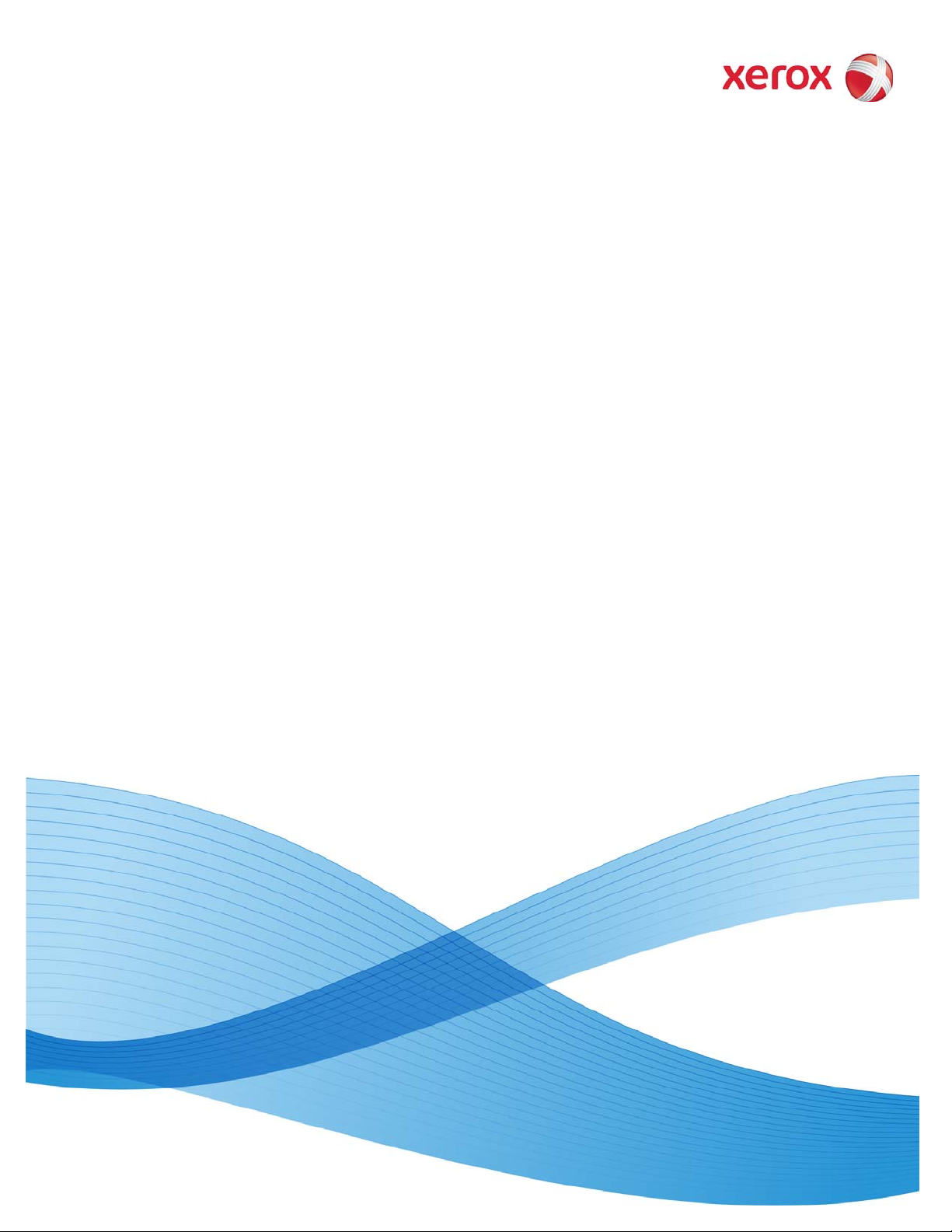
Febrero de 2010
701P50470
Xerox® 8265/8290/8365/8390
Impresora de color de formato
ancho
Guía del usuario
Page 2
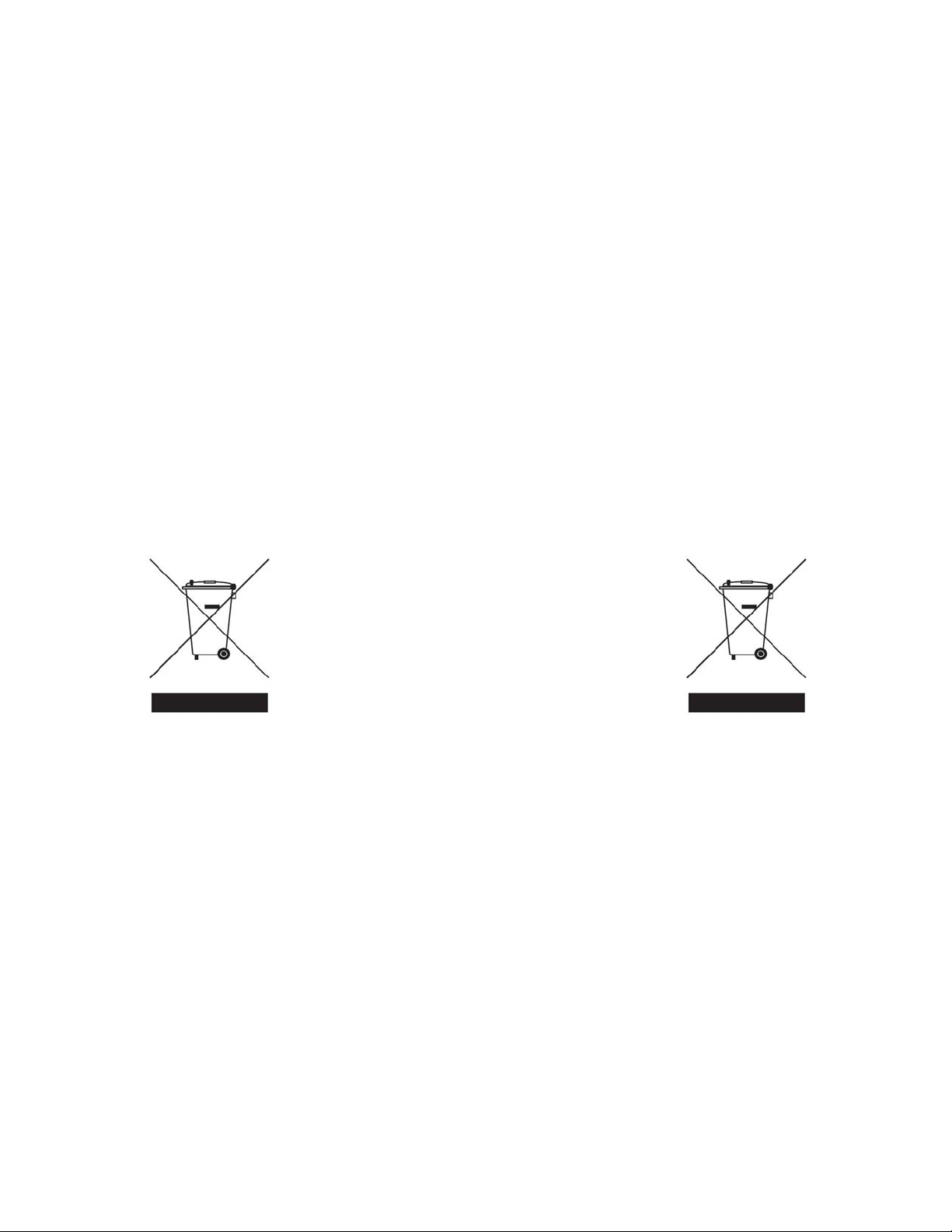
©2010 Xerox Corporation. Reservados todos los derechos. Xerox, el diseño de la esfera de la conectividad e Impresora
de color de formato ancho Xerox
Unidos y/o en otros países. PANTONE es una marca comercial registrada de Pantone, Inc.
Impreso en los Estados Unidos de Norteamérica.
Este documento se actualiza periódicamente. Cualquier cambio, imprecisión técnica y error tipográfico se corregirá en
ediciones posteriores.
Versión del documento: Febrero de 2010
®
8265/8290/8365/8390 son marcas comerciales de Xerox Corporation en los Estados
Regulaciones de WEEE
Información ambiental
Desecho de su producto viejo
Su producto ha sido diseñado y fabricado con materiales y componentes de alta calidad, que pueden
ser reciclados y reutilizados.
Cuando un producto tiene este símbolo de un cesto de basura con ruedas tachado, significa que el
producto es alcanzado por la directiva europea 2002/96/EC
Obtenga información acerca del sistema de recolección de productos eléctricos y electrónicos de su
localidad.
Respete las reglamentaciones de su localidad y no deseche sus productos viejos junto con sus residuos
domésticos normales. El desecho apropiado de su producto viejo ayudará a prevenir posibles
consecuencias negativas para el medio ambiente y la salud humana.
Page 3

ÍNDICE
1 Instrucciones de seguridad ................................................................................................... 1
1.1 Introducción ...................................................................................................................................... 1
1.2 Avisos, precauciones y notas ...........................................................................................................1
1.3 Instrucciones de seguridad importantes........................................................................................... 1
1.4 Etiquetas de advertencia ..................................................................................................................4
1.4.1 Manejo de etiquetas de advertencia ..........................................................................................4
1.4.2 Tipos de etiquetas de advertencia y sus ubicaciones................................................................4
2 Descripción general de la impresora................................................................................... 9
2.1 Características..................................................................................................................................9
2.2 Nombres de las piezas y funciones................................................................................................ 10
2.2.1 Parte delantera de la impresora............................................................................................... 10
2.2.2 Parte posterior de la impresora................................................................................................ 11
2.2.3 Posición y función de los elementos térmicos .........................................................................12
2.2.4 Panel de control de la impresora..............................................................................................13
2.2.5 Bobinadora (frente) ..................................................................................................................15
2.2.6 Desbobinadora (posterior ).......................................................................................................15
2.2.7 Panel de control de la bobinadora / desbobinadora.................................................................16
2.2.8 Etiquetas de funcionamiento de la bobinadora / desbobinadora............................................. 17
3 Configuración de la impresora............................................................................................ 19
3.1 Encendido y apagado de la impresora........................................................................................... 19
3.1.1 Encendido.................................................................................................................................19
3.1.2 Apagado ...................................................................................................................................19
Encendido / apagado de la bobinadora / desbobinadora...............................................................21
3.2
3.3 Conexión de la interfaz de red........................................................................................................ 22
3.4 Manipulación del papel...................................................................................................................23
3.4.1 Colocación de hojas de papel ..................................................................................................23
3.4.2 Carga del papel en rollo ...........................................................................................................25
3.4.3 Ajuste del tipo de papel ............................................................................................................ 28
Prueba de impresión.......................................................................................................................29
3.5
3.5.1 Lista de configuración ..............................................................................................................31
3.5.2 Verificación de boquillas........................................................................................................... 32
3.5.3 Gama de colores ......................................................................................................................33
3.5.4 Registro de mantenimiento ......................................................................................................34
4 Funcionamiento de la impresora......................................................................................... 35
4.1 Estado de la impresora...................................................................................................................35
4.1.1 Normal ...................................................................................................................................... 35
4.1.2 Pantalla del menú de opciones ................................................................................................35
4.1.3 Cómo cambiar el estado de la impresora ................................................................................36
Uso del papel..................................................................................................................................37
4.2
4.2.1 Tipo de papel............................................................................................................................ 37
4.2.2 Avisos acerca de la manipulación del papel ............................................................................37
4.2.3 Precauciones sobre el almacenamiento del papel................................................................... 38
4.2.4 Área de impresión del papel.....................................................................................................38
Descripción general de menús ....................................................................................................... 39
4.3
4.3.1 Menú Setup (Configuración) 1/7 ..............................................................................................41
4.3.2 Menú Setup (Configuración) 2/7 ..............................................................................................53
4.3.3 Menú Setup (Configuración) 3/7 ..............................................................................................63
4.3.4 Menú Setup (Configuración) 4/7 ..............................................................................................67
4.3.5 Menú Setup (Configuración) 5/7 ..............................................................................................76
Guía del usuario de 8265/8290/8365/8390 i
Page 4
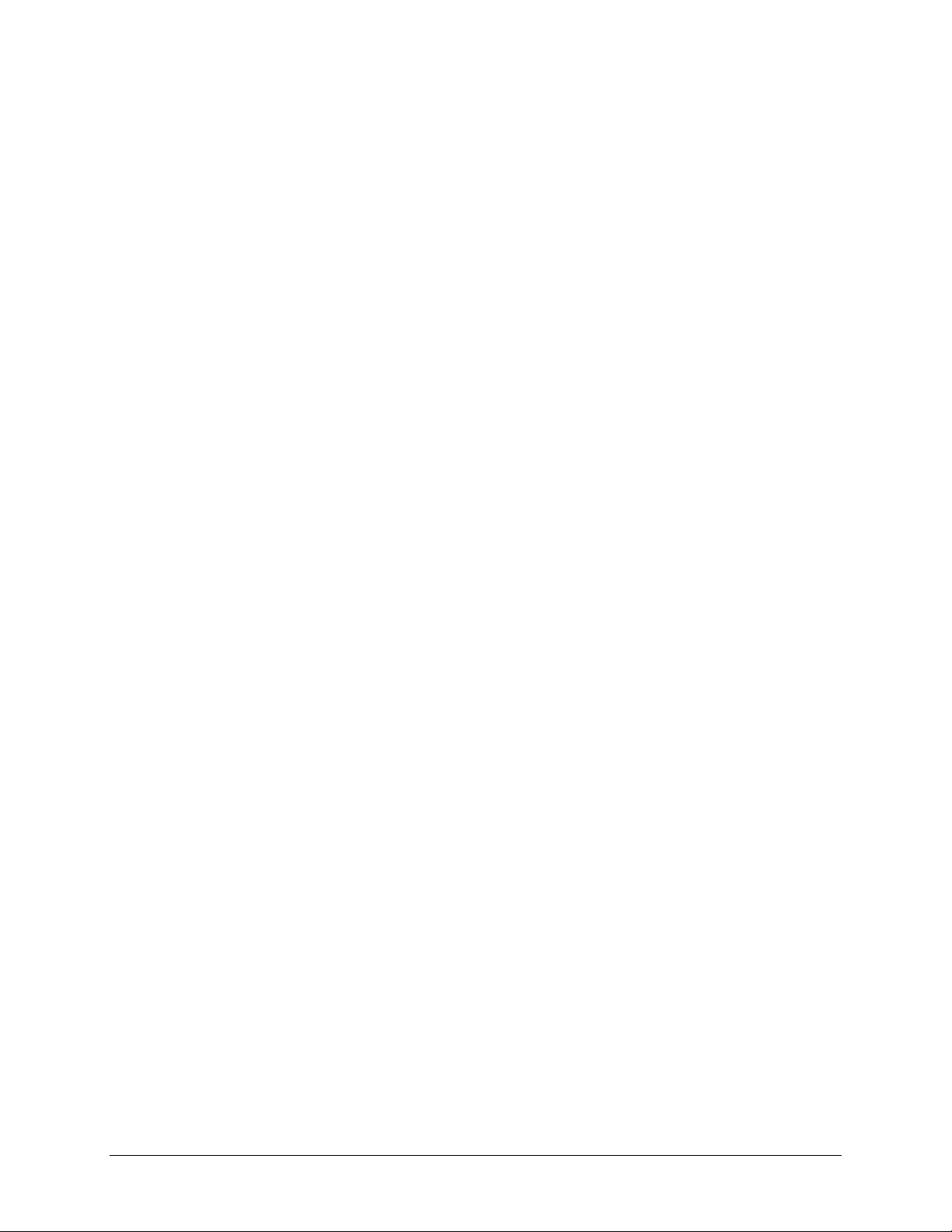
4.3.6 Menú Setup (Configuración) 6/7 ..............................................................................................81
4.3.7 Menú Setup (Configuración) 7/7 ..............................................................................................83
Operaciones efectuadas desde el panel de control .......................................................................84
4.4
4.4.1 Alimentación de papel .............................................................................................................. 84
4.4.2 Control de los elementos térmicos........................................................................................... 85
4.4.3 Control de los rodillos de presión............................................................................................. 87
4.4.4 Verificación de Print Mode (Modo imprimir) ............................................................................. 87
Panel de control durante el proceso de impresión......................................................................... 88
4.5
4.5.1 Los calentadores no están preparados durante la impresión ..................................................88
4.5.2 Los calentadores están preparados durante la impresión ....................................................... 88
Operaciones que se realizan después de la impresión..................................................................90
4.6
4.6.1 Corte del papel .........................................................................................................................90
5 Resolución de problemas .................................................................................................... 91
5.1 Introducción .................................................................................................................................... 91
5.2 Fallas y problemas de funcionamiento de la impresora ................................................................. 91
5.3 Mensajes de error...........................................................................................................................98
5.3.1 Mensajes de estado .................................................................................................................98
5.3.2 Pantallas de mensajes de error y soluciones........................................................................... 99
5.3.3 Pantallas de errores de datos y soluciones ...........................................................................101
5.3.4 Pantallas de errores de comando y soluciones .....................................................................101
5.3.5 Errores que requieren que se reinicie la impresora ...............................................................102
Cuando se producen atascos de papel........................................................................................ 103
5.4
6 Mantenimiento..................................................................................................................... 105
6.1 Introducción .................................................................................................................................. 105
6.2 Mantenimiento periódico de la 8265/8290....................................................................................105
6.2.1 Mantenimiento semanal .........................................................................................................106
6.2.2 Mantenimiento 2 veces por semana ......................................................................................108
6.2.3 Mantenimiento mensual .........................................................................................................109
6.2.4 Mantenimiento semi-anual .....................................................................................................111
Mantenimiento periódico de la 8365/8390....................................................................................112
6.3
6.3.1 Mantenimiento diario .............................................................................................................. 113
6.3.2 Mantenimiento semanal .........................................................................................................115
6.3.3 Mantenimiento 2 veces por semana ......................................................................................117
6.3.4 Mantenimiento mensual .........................................................................................................118
Procedimientos de servicio autorizados....................................................................................... 120
6.4
6.5 Sustitución de consumibles ..........................................................................................................121
6.5.1 Sustitución de cartuchos de tinta ...........................................................................................121
6.5.2 Sustitución de la cuchilla ........................................................................................................ 124
6.5.3 Sustitución del tanque de desperdicio ...................................................................................126
Limpieza........................................................................................................................................127
6.6
6.6.1 Limpieza de la caja exterior.................................................................................................... 127
6.6.2 Limpieza de la parte interior de la impresora ......................................................................... 128
6.6.3 Limpieza de cabezales...........................................................................................................128
Procedimiento LongStore (Almacenamiento prolongado)............................................................ 131
6.7
6.7.1 Preparación de la impresora para el procedimiento LongStore (Almacenamiento
prolongado) ............................................................................................................................131
6.7.2 Encendido después de un procedimiento LongStore (Almacenamiento prolongado)........... 131
ii Guía del usuario de 8265/8290/8365/8390
Page 5
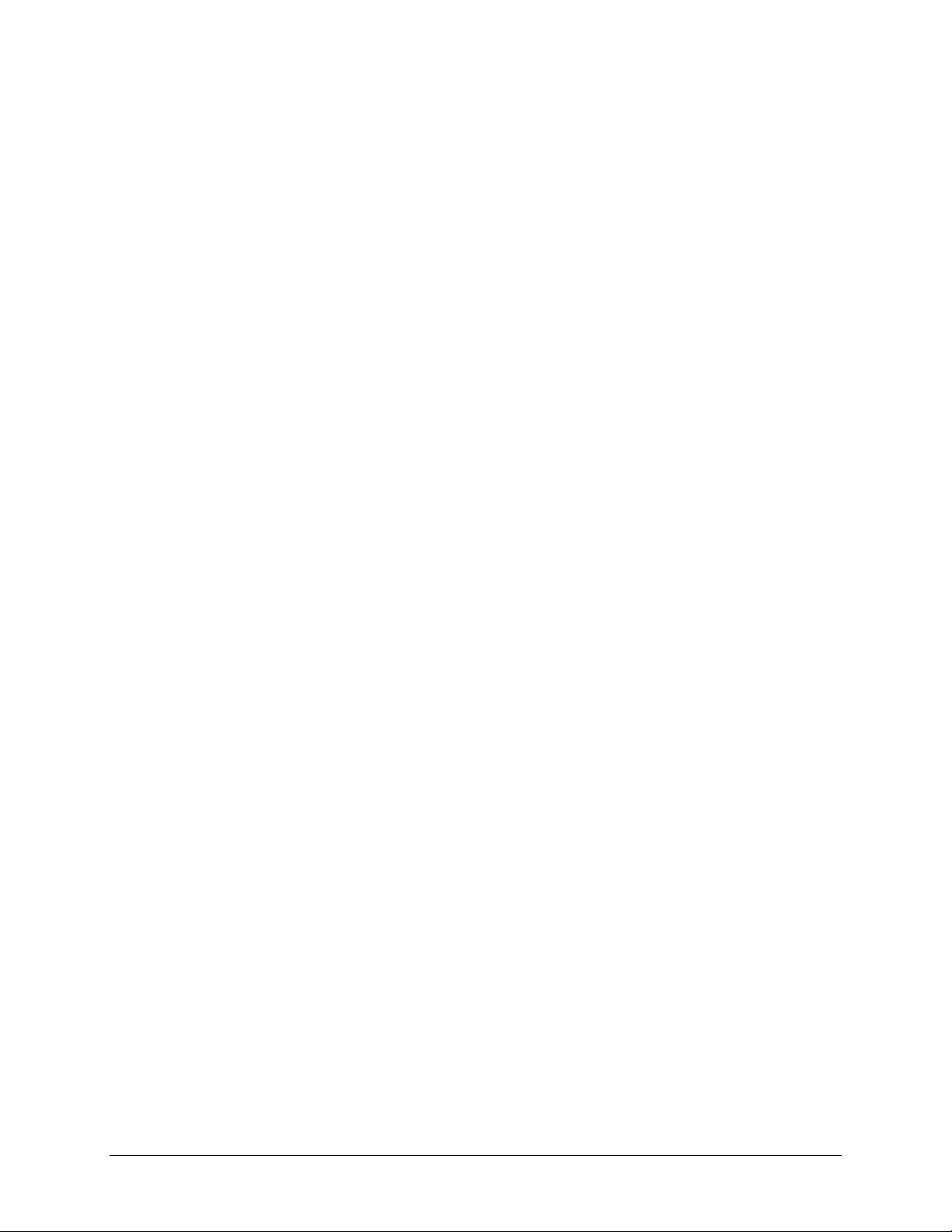
7 Ajustes................................................................................................................................. 133
7.1 Ajuste unidireccional..................................................................................................................... 133
7.2 Ajuste bidireccional.......................................................................................................................135
7.3 Ajuste de paso .............................................................................................................................. 137
7.3.1 Imprima el patrón de prueba Dist.Check................................................................................ 137
7.3.2 Evalúe el patrón de prueba Dist.Check.................................................................................. 138
7.3.3 Modifique el ajuste de paso de la impresora.......................................................................... 139
8 Apéndice.............................................................................................................................. 141
8.1 Especificaciones del producto ......................................................................................................141
8.2 Especificaciones de la interfaz de red .......................................................................................... 141
Guía del usuario de 8265/8290/8365/8390 iii
Page 6
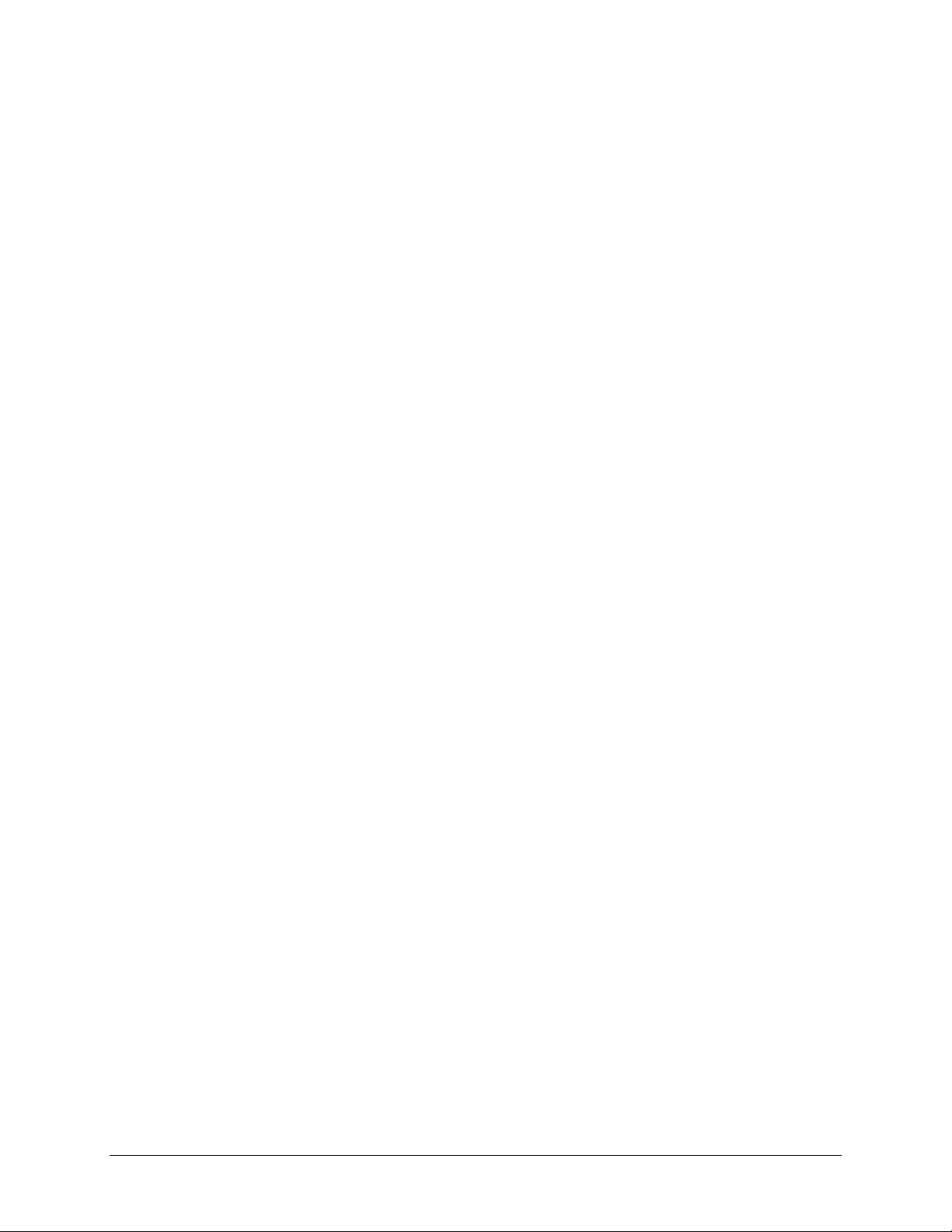
Esta página se ha dejado en blanco intencionalmente.
iv Guía del usuario de 8265/8290/8365/8390
Page 7
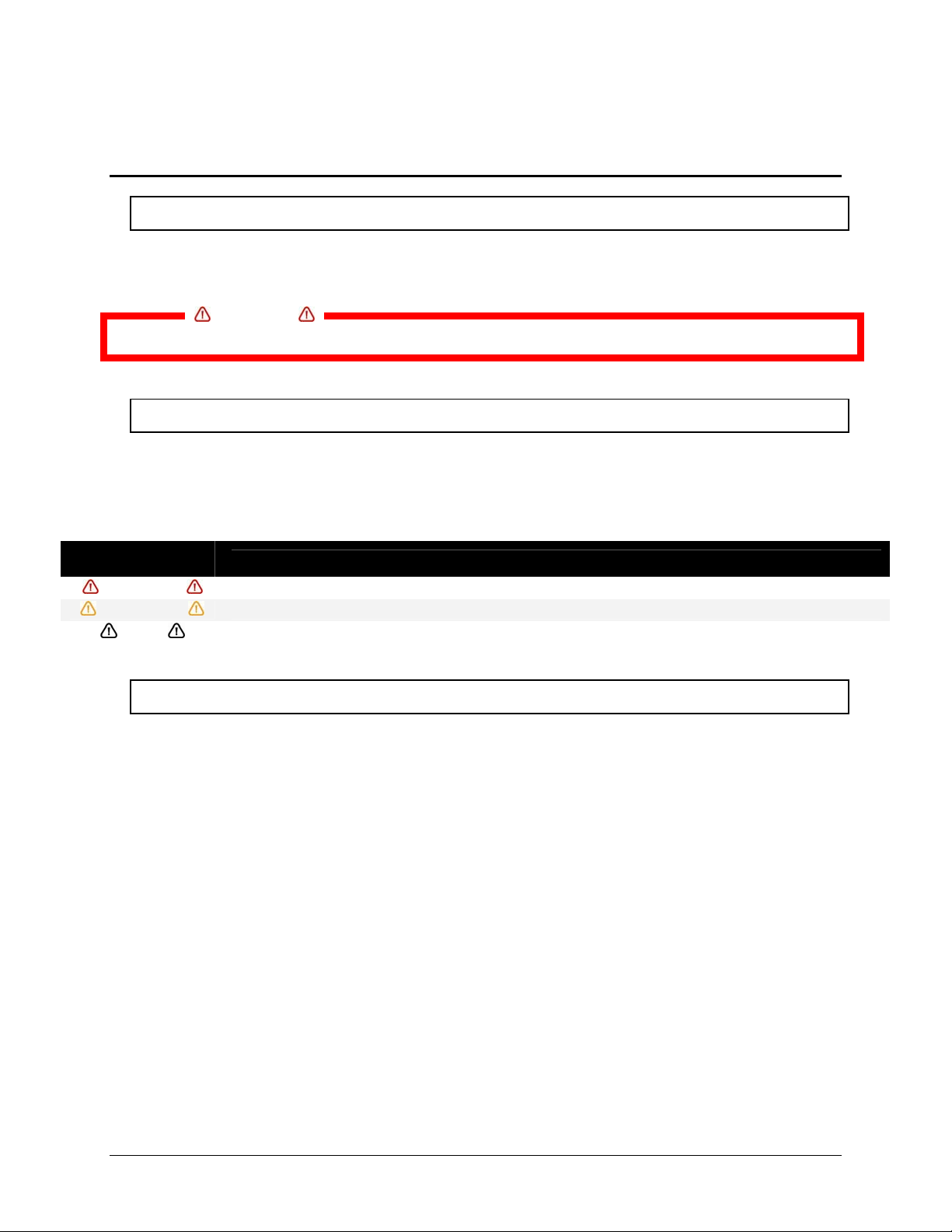
1 INSTRUCCIONES DE SEGURIDAD
1.1 INTRODUCCIÓN
Este capítulo explica el significado de los términos de seguridad para el personal que opera el equipo,
incluye importantes instrucciones de seguridad e indica la ubicación de las etiquetas de advertencia.
Asegúrese de seguir todas las instrucciones y avisos de este manual al utilizar el equipo.
1.2 AVISOS, PRECAUCIONES Y NOTAS
Los términos de seguridad que aparecen en este manual y las etiquetas de advertencia colocadas en la
impresora se clasifican en las siguientes tres categorías, dependiendo del nivel de riesgo (o la escala del
posible accidente).
Lea cuidadosamente las siguientes explicaciones y siga las instrucciones de este manual.
Condiciones de
seguridad
Importante
Precaución
Notas
Importante
Detalles
Debe seguirse cuidadosamente para evitar la muerte o lesiones severas.
Debe observarse para evitar lesiones (moderadas o leves) y daño a su equipo.
Contiene información importante y consejos útiles acerca del funcionamiento de su impresora.
1.3 INSTRUCCIONES DE SEGURIDAD IMPORTANTES
A continuación se describen las instrucciones de seguridad que deben seguirse para utilizar el equipo de
una manera segura.
• No coloque la impresora en las siguientes áreas. Si lo hace, la impresora podría inclinarse o caerse y
producir lesiones.
{ Superficies inestables
{ Pisos inclinados
{ Áreas afectadas por la vibración de otros equipos
• No pise ni coloque objetos pesados sobre la impresora. Si lo hace, la impresora podría inclinarse o
caerse y producir lesiones.
• No cubra el orificio de ventilación de su impresora con tela, por ejemplo, con un cobertor o mantel.
Si lo hace, podría obstruirse la ventilación y producirse un incendio.
• No coloque la impresora en áreas húmedas o llenas de polvo. Si lo hace, pueden producirse
descargas eléctricas o incendios.
• No utilice un cable de alimentación dañado. Si lo hace, pueden producirse descargas eléctricas.
• No intente conectar los enchufes eléctricos con las manos mojadas. Si lo hace, pueden producirse
descargas eléctricas.
Guía del usuario de 8265/8290/8365/8390 1
Page 8
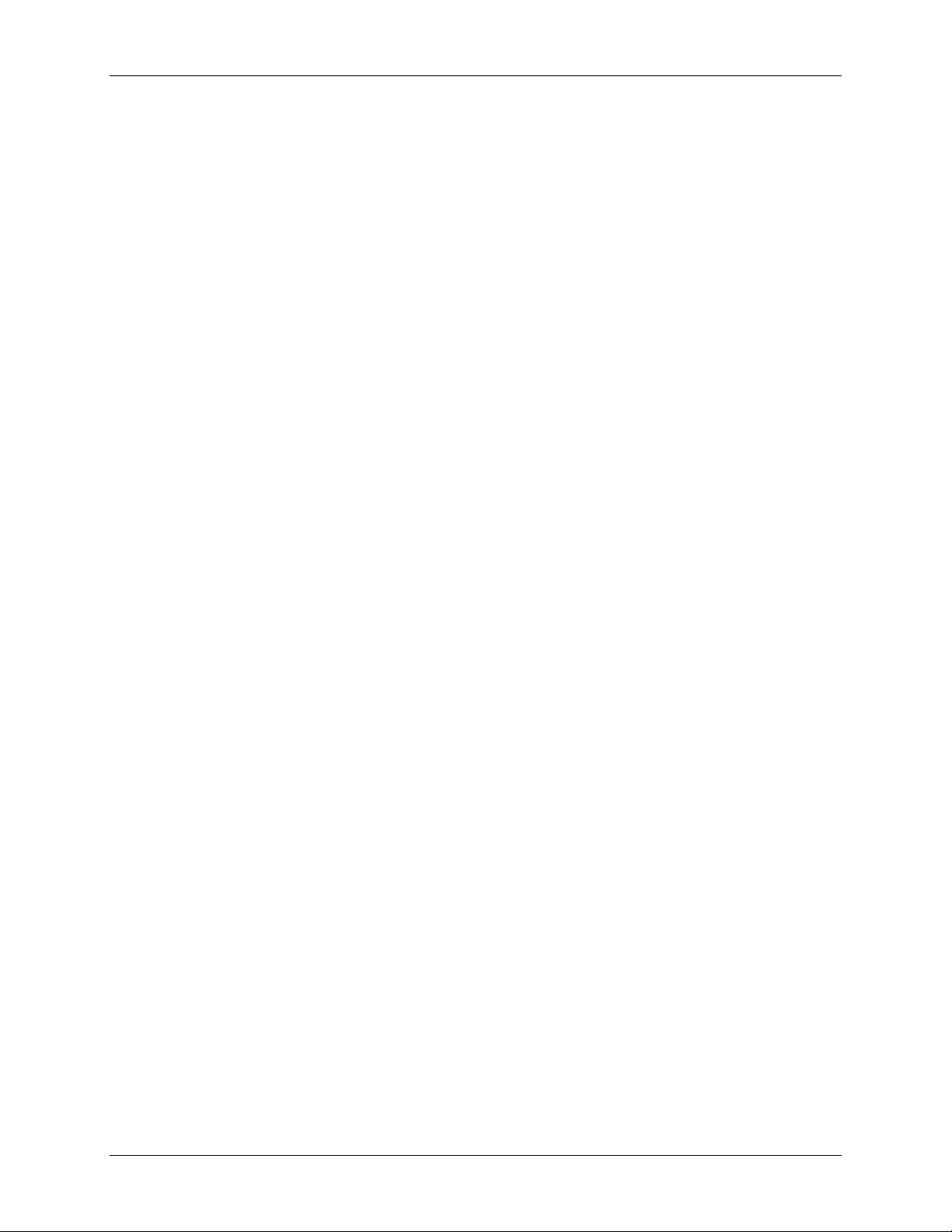
1 Instrucciones de seguridad
• No conecte cables de tierra en las siguientes áreas.
{ Tuberías de gas → Si lo hace, podrían producirse incendios o explosiones.
{ Terminales de tierra para líneas telefónicas o pararrayos → Si lo hace, podría producirse un flujo
de corriente masivo, si cae un rayo.
{ Tuberías de agua o grifos → Si hay algún componente de plástico en la tubería, la conexión a
tierra no funcionará correctamente.
• No introduzca objetos metálicos o inflamables en los orificios, por ejemplo en las perforaciones de
ventilación. Si lo hace, pueden producirse descargas eléctricas o incendios.
• Deje de utilizar la impresora si se ha vertido líquido en su interior. Esto podría causar descargas
eléctricas o incendios. Apague la impresora lo antes posible, desconecte el cable de alimentación y
póngase en contacto con el técnico de servicio de Xerox de su localidad.
• Asegúrese de utilizar el cable que se incluye. De lo contrario, podrían producirse descargas
eléctricas o incendios.
• Asegúrese de utilizar voltaje especificado (CA 100 V a 120V, o CA 220V a 240V). De lo contrario,
podrían producirse descargas eléctricas o incendios.
• Asegúrese de utilizar corriente eléctrica obtenida directamente de un tomacorriente (CA 100 V a
120V, o CA 220V a 240V). No conecte varios dispositivos al mismo tomacorriente. De lo contrario,
podría generarse calor y producirse un incendio.
• Asegúrese de utilizar un tomacorriente que tenga terminal de tierra y utilice la terminal
correctamente. De lo contrario, podrían producirse descargas eléctricas o incendios.
• Siga las instrucciones que aparecen a continuación al manipular el cable de alimentación.
{ No modifique el cable.
{ No coloque objetos pesados sobre el cable.
{ No doble, tuerza ni tire del cable.
{ No instale el cable cerca de equipos que generen calor.
• Siga las instrucciones que aparecen a continuación al manipular la clavija de alimentación. De lo
contrario, podrían producirse incendios.
{ Limpie el polvo y cualquier otro residuo antes de enchufar la clavija.
{ Asegúrese de que la clavija esté enchufada firme y completamente.
• Al utilizar el interruptor de pie, asegúrese de:
{ No colocar objetos pesados sobre el interruptor.
{ No doblar el cable del interruptor con fuerza y no tirar del cable.
{ No colocar el interruptor de pie cerca de dispositivos térmicos.
• Al manipular cartuchos de tinta, tenga cuidado de que la tinta no entre en contacto con sus ojos ni
con su piel. Sin embargo, si esto ocurre, lávese inmediatamente los ojos con agua y lave su piel con
agua y jabón. De lo contrario, sus ojos podrían congestionarse o inflamarse levemente. Si siente
molestias, consulte a su médico inmediatamente.
• No desarme los cartuchos de tinta. Si lo hace, la tinta podría entrar en contacto con sus ojos o su piel.
• Tintas para 8265/8290/8365/8390
{ Información general:
Los síntomas de envenenamiento pueden presentarse incluso después de varias horas; por lo
tanto el individuo involucrado debe estar en observación médica durante un mínimo de 48 horas
después de un accidente.
2 Guía del usuario de 8265/8290/8365/8390
Page 9
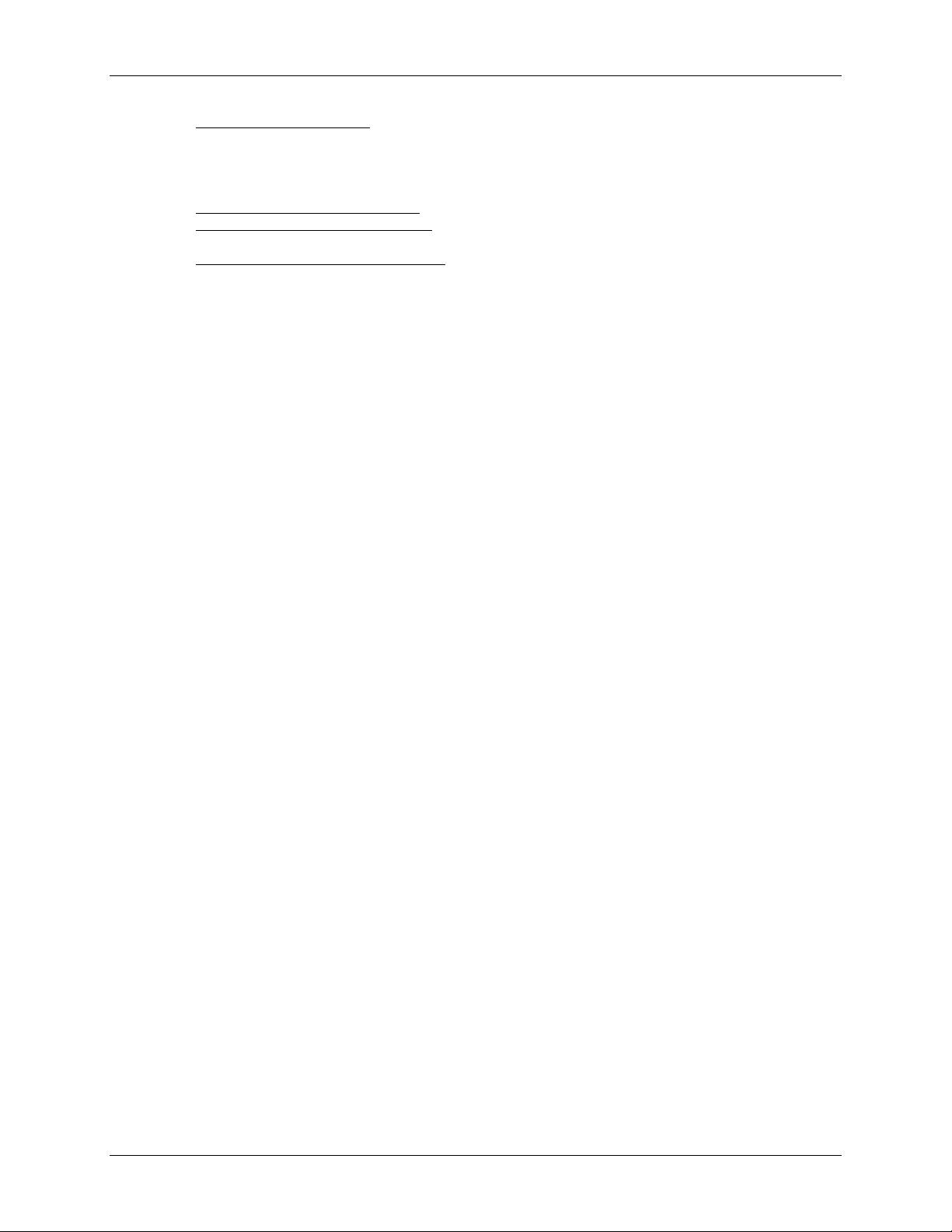
1 Instrucciones de seguridad
Después de la inhalación:
Suministre aire fresco. Si es necesario, proporcione respiración artificial. Mantenga al
paciente abrigado. Consulte a un médico, si los síntomas persisten.
Si el paciente está inconsciente, colóquelo en una posición lateral, de una manera estable,
para transportarlo.
Después del contacto con la piel
Después del contacto con los ojos
: El producto no irrita la piel.
: Lave el ojo abierto con agua corriente durante varios
minutos.
Después de la ingestión (tragárselo)
: Consulte a su médico.
• Tenga cuidado de que sus dedos no se queden atrapados al abrir y cerrar la cubierta del
compartimiento de tinta.
• Tenga cuidado de que sus dedos no se queden atrapados cuando abra y cierre la cubierta frontal.
• Siga las instrucciones que aparecen a continuación al conectar el cable de interfaz de red. De lo
contrario, podrían producirse descargas eléctricas o incendios.
{ No toque el conector.
{ No enchufe el conector del cable de interfaz de red, si éste no tiene las mismas especificaciones
que la tarjeta de interfaz.
• Al cortar papel en rollo, tenga cuidado cuando realice los siguientes procedimientos. El manejo
incorrecto del sistema de corte puede causar lesiones a las manos, producidas por la cuchilla de
corte.
{ Al sostener el papel, no coloque sus dedos sobre la ranura de corte del papel.
{ Mueva la cuchilla lentamente a lo largo de la ranura de corte del papel.
• No utilice adelgazador de pintura, benceno, alcohol u otros agentes activos. Éstos podrían producir
daños o causar que la pintura se desprenda de la parte externa de la unidad.
• Tenga cuidado de no derramar agua hacia el interior de la impresora. Si lo hace, puede producirse
un cortocircuito.
• Tenga cuidado de no tocar los calentadores durante o después de su funcionamiento. Si lo hace,
pueden producirse quemaduras.
• Utilice solamente tinta Xerox y el líquido de limpieza adecuado.
• Nunca abra las cubiertas sujetadas con tornillos, a excepción de la cubierta izquierda. Si lo hace,
podrían producirse descargas eléctricas o problemas de funcionamiento en la impresora.
• No toque la cuchilla de la cortadora. Si lo hace, pueden producirse lesiones.
• No corte objetos duros ni permita que se caiga la cortadora. Si lo hace, la cuchilla de la cortadora
podría dañarse o romperse.
• No doble ni tire del tubo de desperdicio líquido. Si lo hace, podría producirse una fuga de desperdicio
líquido y problemas de funcionamiento del producto.
• No toque el limpiador ni la tapa superior directamente con las manos. Utilice un paño sin pelusa y
guantes para limpiar.
• No incline la impresora, ni la coloque contra un muro o al revés. Si lo hace, la tinta podría derramarse
hacia el interior de la impresora. Además, la garantía no cubre el movimiento del producto después
de la entrega.
• Para la producción del equipo que ha adquirido se ha requerido la extracción y el uso de recursos
naturales. El equipo puede contener sustancias peligrosas para la salud y el medio ambiente. Para
Guía del usuario de 8265/8290/8365/8390 3
Page 10

1 Instrucciones de seguridad
evitar la diseminación de esas sustancias en nuestro medio ambiente y disminuir el impacto en los
recursos naturales, le sugerimos que utilice el sistema de recolección adecuado. Esos sistemas
reutilizan o reciclan la mayoría de los materiales de su equipo usado de una manera responsable. Si
necesita más información acerca de los sistemas de recolección, reutilización y reciclaje, póngase en
contacto con las autoridades encargadas de la administración del desperdicio de su localidad.
1.4 ETIQUETAS DE ADVERTENCIA
A continuación se explica el manejo, la ubicación y los tipos de etiquetas de advertencia.
Las etiquetas de advertencia se colocan en áreas en las que se requiere atención. Asegúrese de leer y
entender completamente sus posiciones y contenido, antes de efectuar cualquier actividad.
1.4.1 Manejo de etiquetas de advertencia
Asegúrese de que se cumplan las siguientes condiciones al manejar las etiquetas.
• Asegúrese de que todas las etiquetas puedan verse claramente. Si el texto o las ilustraciones no se
ven claramente, limpie o sustituya la etiqueta.
• Al limpiar las etiquetas, utilice un paño humedecido con agua o un detergente neutral. No utilice
solventes ni gasolina.
• Si una etiqueta de advertencia está daña, perdida o no puede verse claramente, sustitúyala. Póngase
en contacto con el técnico de servicio de Xerox de su localidad para sustituir etiquetas de advertencia.
Notas
1.4.2 Tipos de etiquetas de advertencia y sus ubicaciones
A continuación se muestran las ubicaciones de las etiquetas de advertencia.
1.4.2.1 Tipos
de etiquetas de advertencia colocadas en la parte delantera de la impresora y sus ubicaciones
4 Guía del usuario de 8265/8290/8365/8390
Page 11
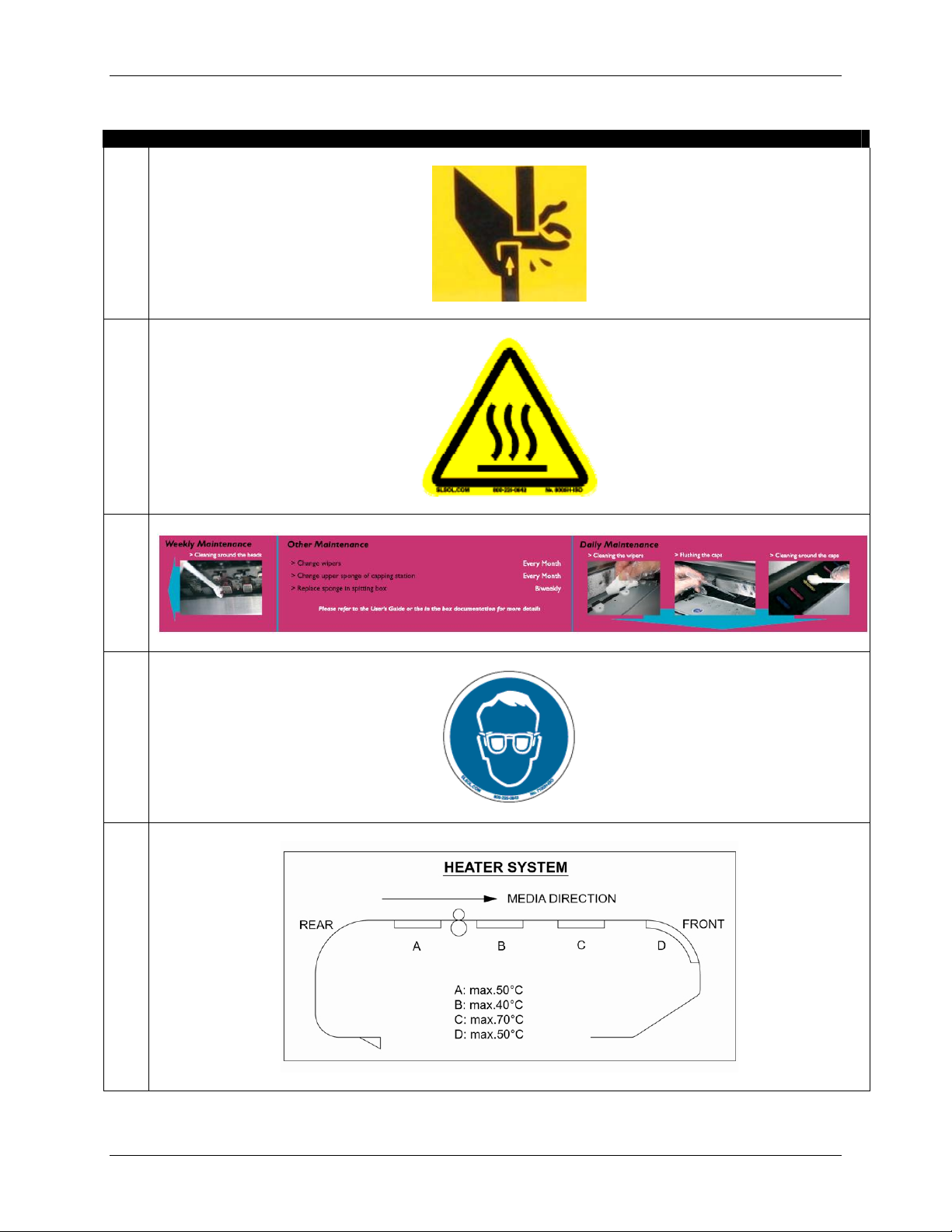
No. Tipo
1
1 Instrucciones de seguridad
2
3
4
5
Guía del usuario de 8265/8290/8365/8390 5
Page 12
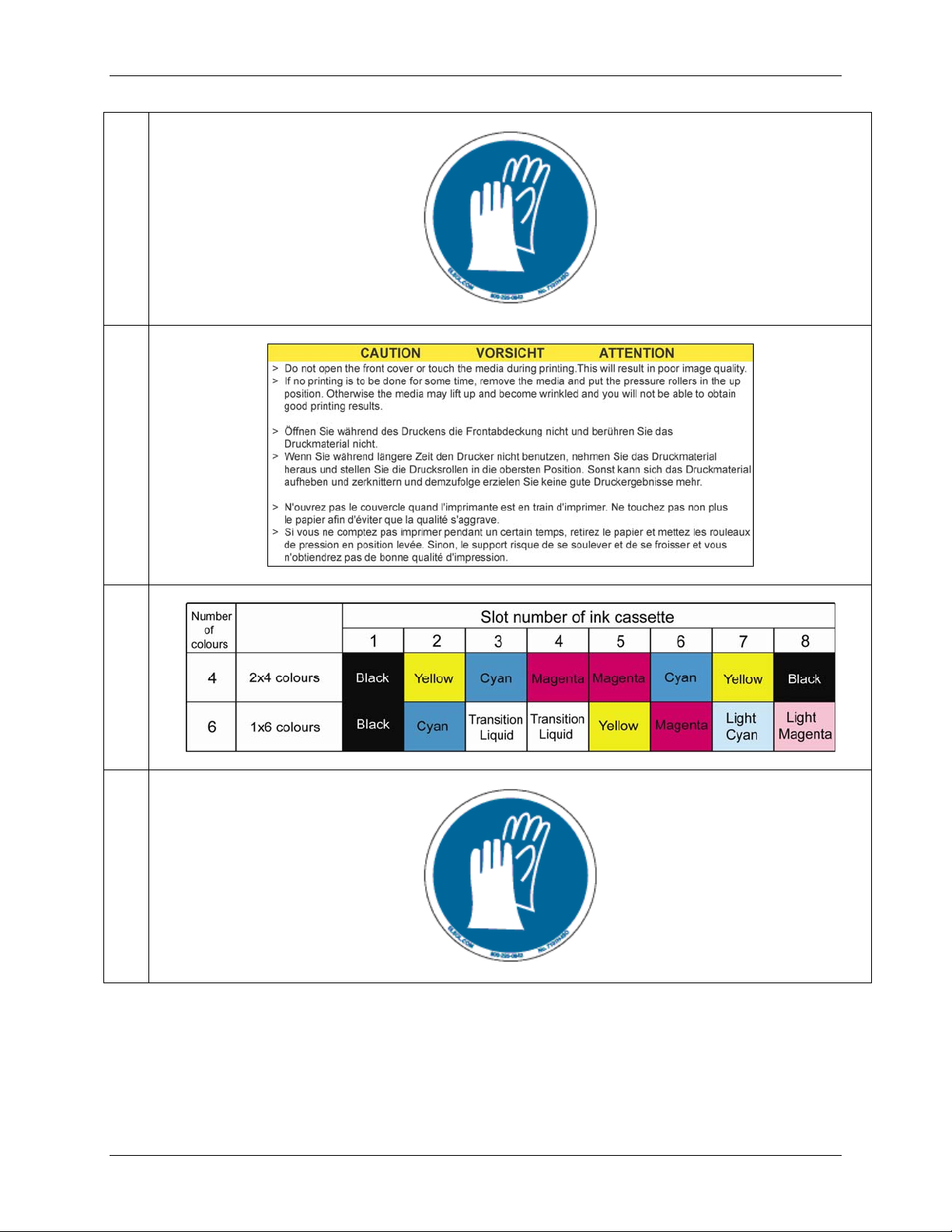
1 Instrucciones de seguridad
6
7
8
9
6 Guía del usuario de 8265/8290/8365/8390
Page 13
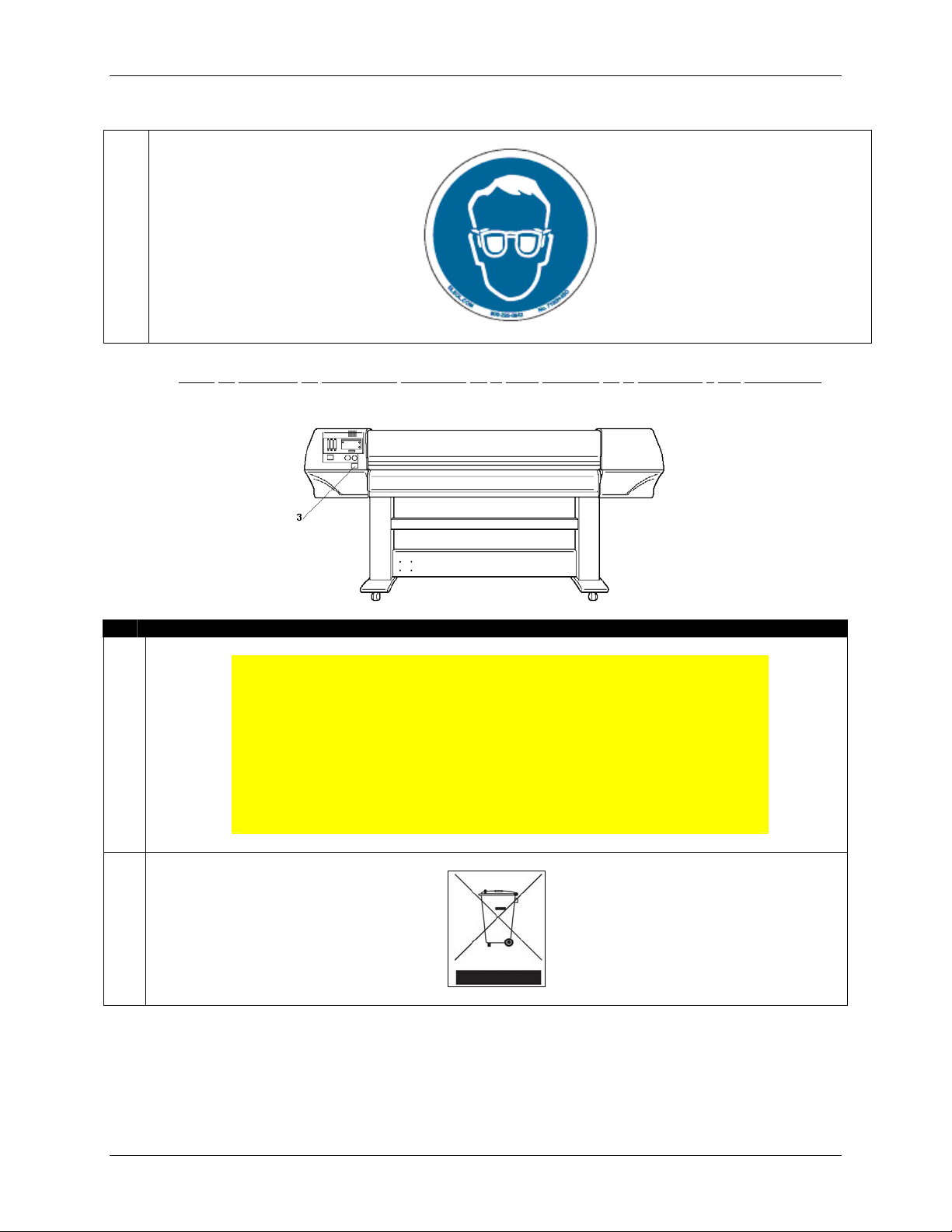
10
1 Instrucciones de seguridad
1.4.2.2 Tipos
No. Tipo
3
4
de etiquetas de advertencia colocadas en la parte posterior de la impresora y sus ubicaciones
PRECAUCIÓN
CUANDO SE PROPORCIONA LA BOBINADORA, ESTA UNIDAD
TIENE DOS CABLES DE ALIMENTACIÓN. PARA REDUCIR EL
RIESGO DE DESCARGAS ELÉCTRICAS, DESCONECTE TODOS
LOS CABLES DE ALIMENTACIÓN ANTES DE EFECTUAR
ACTIVIDADES DE SERVICIO.
Guía del usuario de 8265/8290/8365/8390 7
Page 14
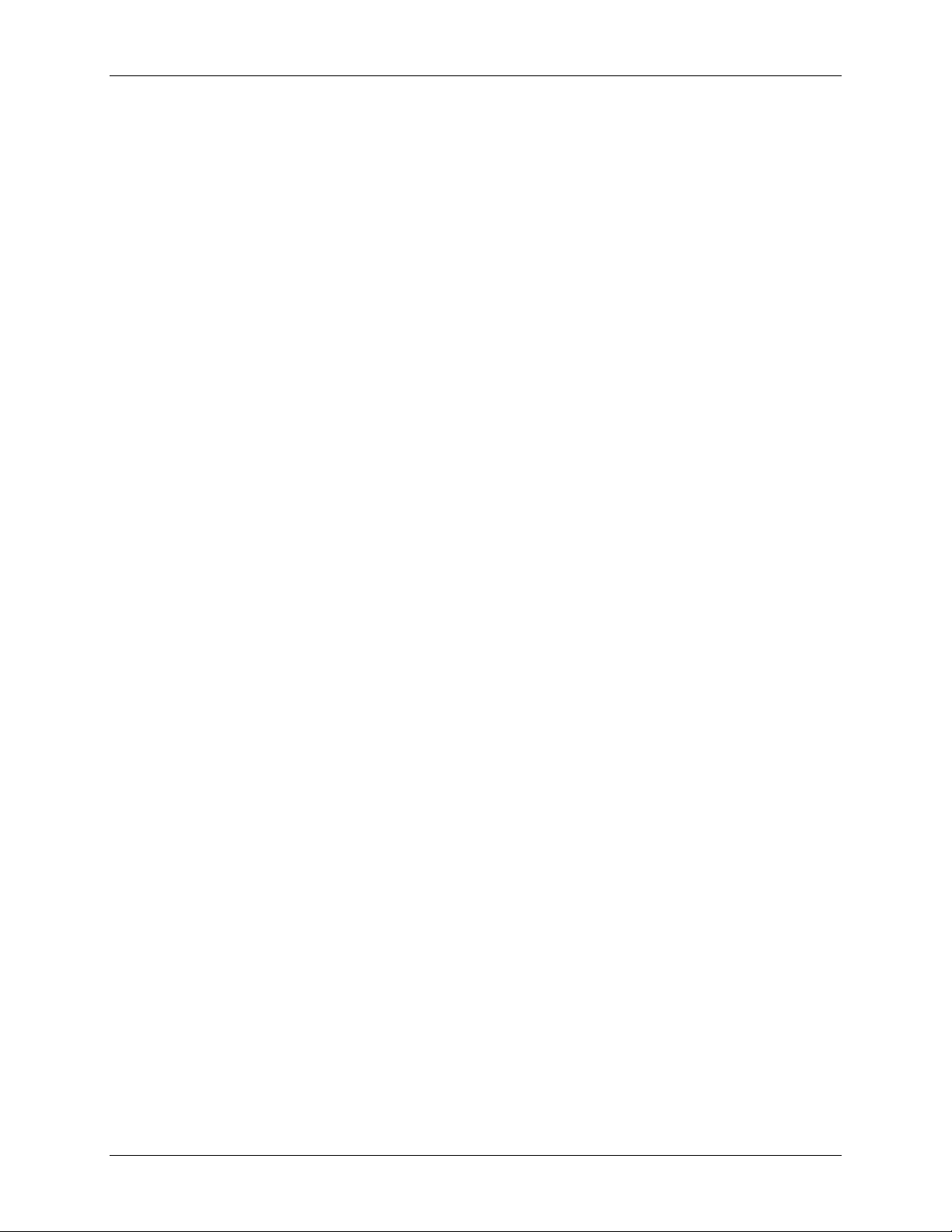
1 Instrucciones de seguridad
Esta página se ha dejado en blanco intencionalmente.
8 Guía del usuario de 8265/8290/8365/8390
Page 15
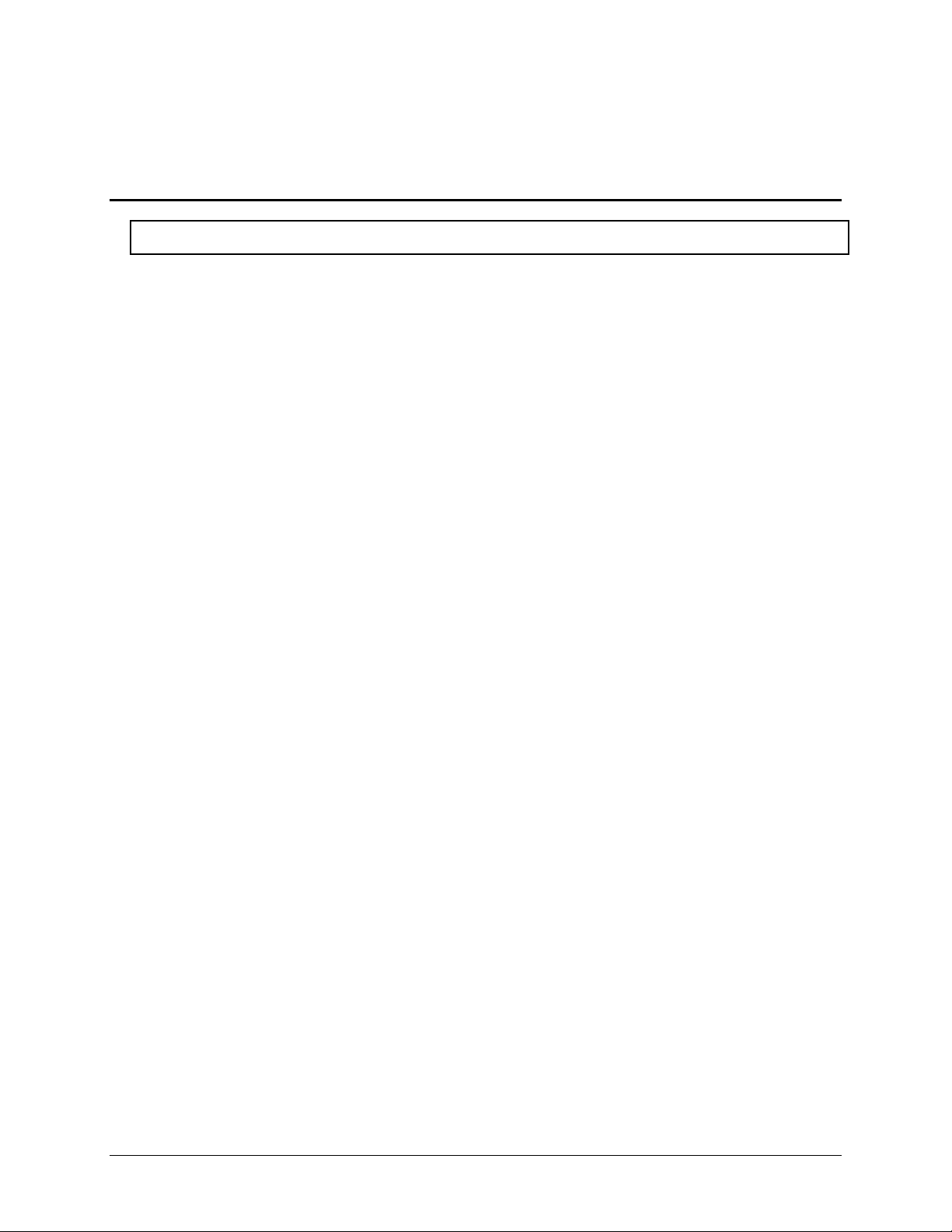
2 DESCRIPCIÓN GENERAL
DE LA IMPRESORA
2.1 CARACTERÍSTICAS
A continuación se explican las características de la impresora.
(1) Salida de alta velocidad
Alcanza altas velocidades al imprimir en papel de un ancho de hasta 2280 mm, y un ancho de impresión
de hasta 2250 mm.
(2) Una amplia variedad de materiales de impresión compatibles
La altura del cabezal es ajustable y puede adaptarse a papel de diferentes grosores, entre 0.08 y 1.1 mm.
(3) Una reproducción del color vibrante
Se utilizan ya sea 4 ó 6 colores de impresión, para obtener una reproducción nítida y vibrante del color.
Los cartuchos de tinta tienen una capacidad de 220ml o 440ml e incluyen un chip IC que detecta la
cantidad de tinta en el cartucho, lo cual mejora la productividad de una manera significativa.
(4) Uso eficaz del papel
Se proporciona una función de alimentación de material que le permite al usuario alimentar el material
hacia adelante o hacia atrás, para ajustar la posición de impresión. Debido a que se puede imprimir en
materiales en los que se ha impreso anteriormente, el espacio adicional puede utilizarse con eficacia.
Guía del usuario de 8265/8290/8365/8390 9
Page 16
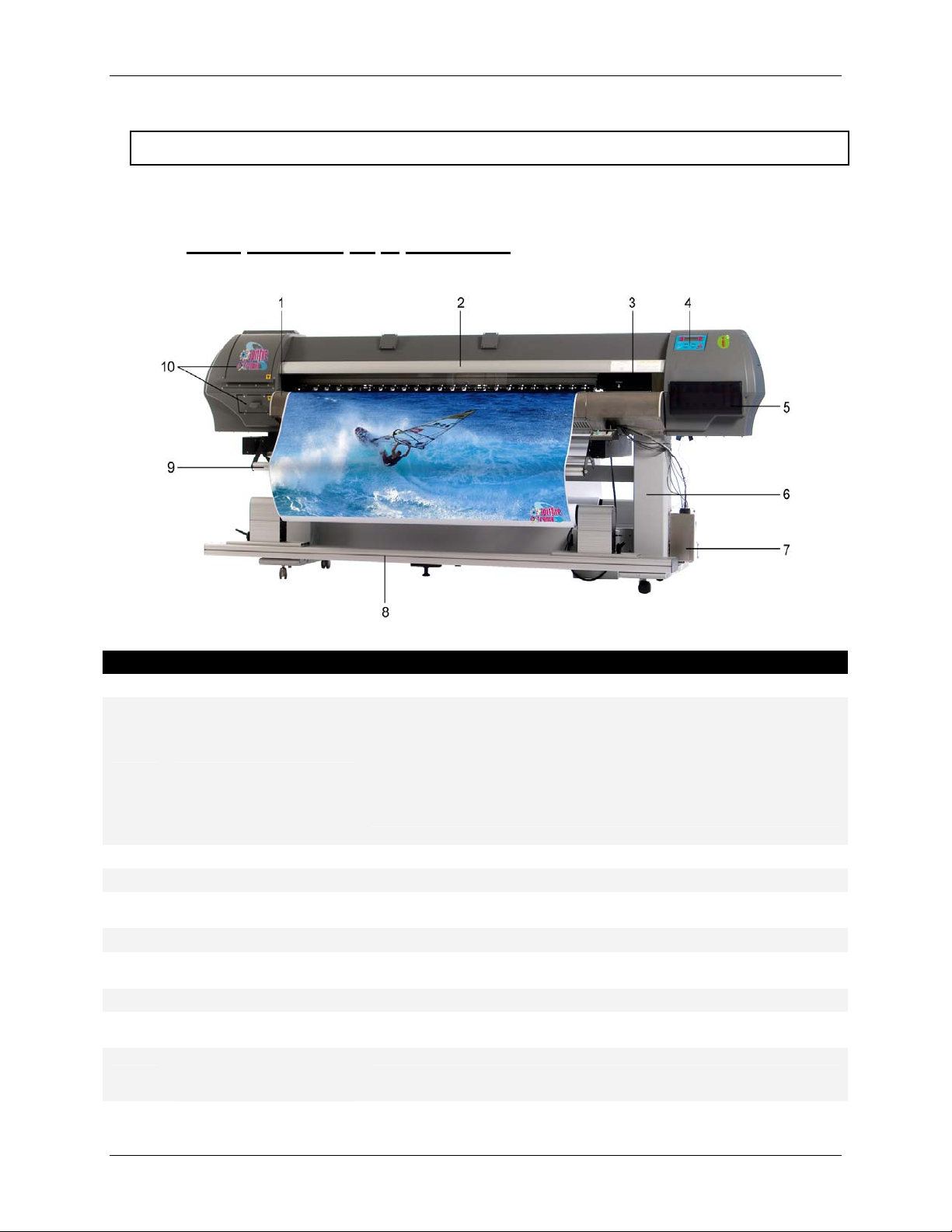
2 Descripción general de la impresora
2.2 NOMBRES DE LAS PIEZAS Y FUNCIONES
A continuación se explican los nombres de las piezas y las funciones.
2.2.1 Parte delantera de la impresora
No. Nombre Función
Placa térmica Sostiene y calienta el papel durante la impresión.
1
Protege al operador de las piezas impulsoras de la impresora
durante su funcionamiento. Abra y cierre la cubierta únicamente
Cubierta frontal
2
Carro Impulsa y sostiene los cabezales de impresión.
3
Panel de operaciones Controla la impresora.
4
Cubierta del
5
compartimiento de tinta
Soporte Sostiene el cuerpo principal.
6
Conjunto de la botella de
7
desperdicio
Bobinadora Enrolla el papel de rollo.
8
Sistema de tensión
9
frontal
Cubiertas de
10
mantenimiento
izquierdas.
para efectuar las siguientes operaciones:
• Ajuste y sustitución de papel
• Sustitución de cuchilla
• Limpieza de limpiador
Cubre el compartimiento de tinta.
Recolecta el líquido de desperdicio.
Mantiene tensado el papel.
Cubren las áreas de mantenimiento.
10 Guía del usuario de 8265/8290/8365/8390
Page 17
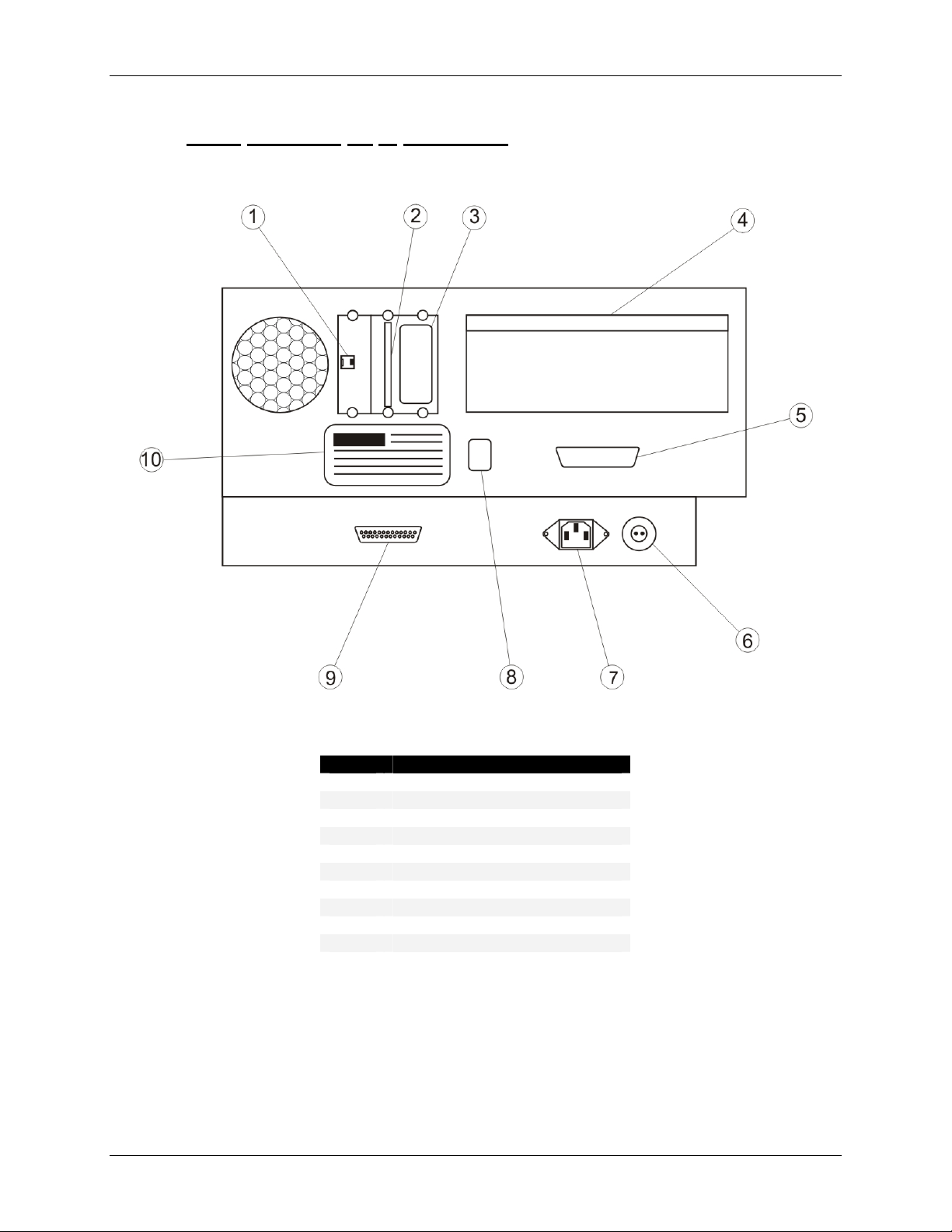
2.2.2 Parte posterior de la impresora
2 Descripción general de la impresora
No. Conexión
Conector Ethernet
1
Ranura del lector de tarjetas
2
Etiqueta SmartChip
3
Cubierta del soporte
4
Conector Centronics
5
Conector del interruptor de pie
6
Conector de alimentación
7
Etiqueta ambiental
8
Conector DB-25
9
10
Etiqueta de ID
Guía del usuario de 8265/8290/8365/8390 11
Page 18
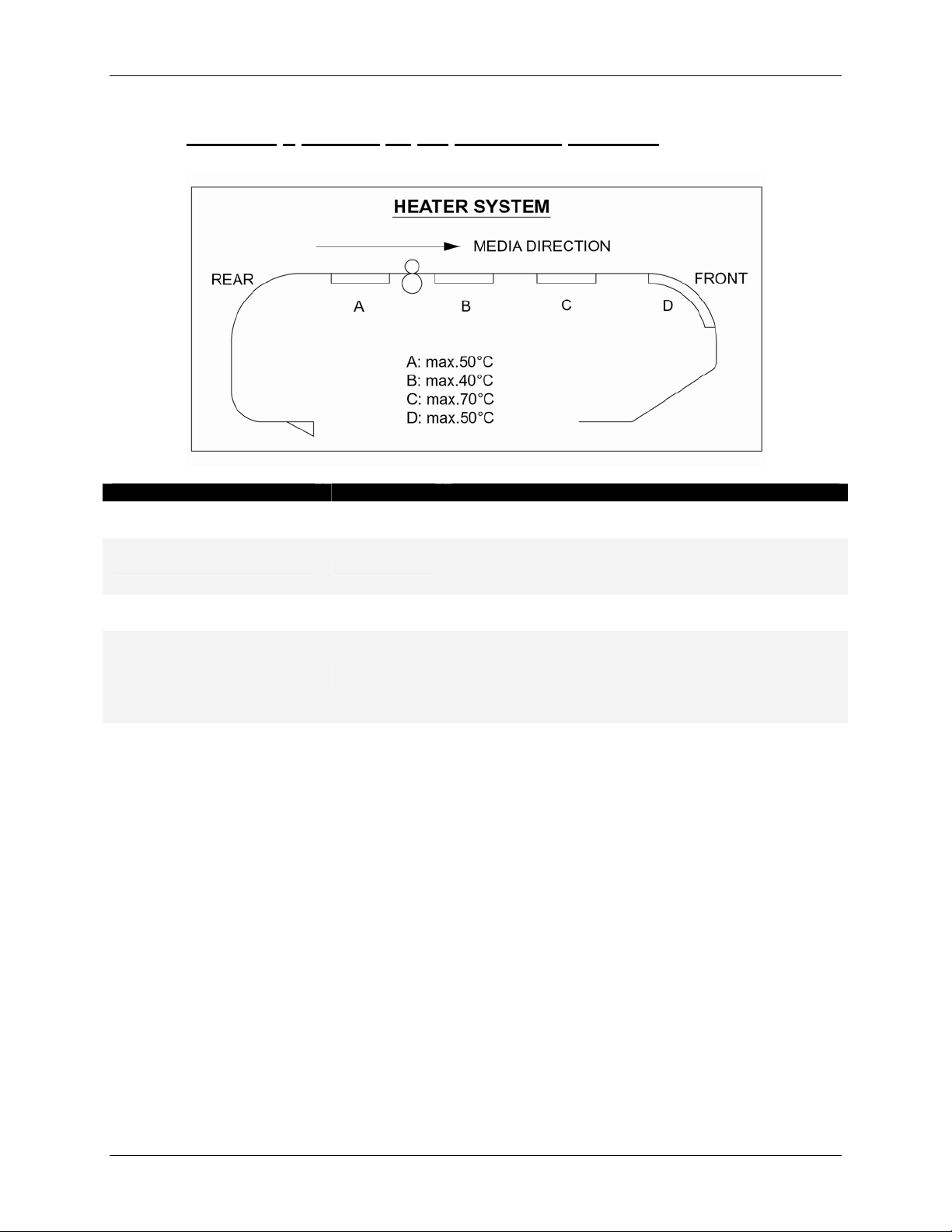
2 Descripción general de la impresora
2.2.3 Posición y función de los elementos térmicos
Elemento térmico Temperatura Función
Precalentador (calentador A) 20 – 50°C
• Abre los poros para que el papel reciba mejor la
tinta 8365/8390 Mild Solvent.
• Permite un nivel óptimo de fijación en el papel
Fijador (calentador B) 20 – 40°C
(con o sin revestimiento).
• Optimiza el control de ganancia de punto.
Fijador final (calentador C) 20 – 70°C
• El fijador final finaliza el proceso de fijación y
permite que las impresiones se sequen.
• El secador finaliza el proceso de secado para que
haya compatibilidad con el rebobinado, en
Secador (calentador D) 20 – 50°C
combinación con mayores velocidades de salida.
• Disminuye la adherencia de los materiales para
carteles impresos.
• Para el usuario 1 y el usuario 8, las opciones prefijadas son:
{ Precalentador A: 50°C
{ Fijador B: 40°C
{ Fijador final C: 50°C
{ Secador D: 50°C
• Para los usuarios 2 Î 7, los calentadores permanecen apagados de forma prefijada.
12 Guía del usuario de 8265/8290/8365/8390
Page 19
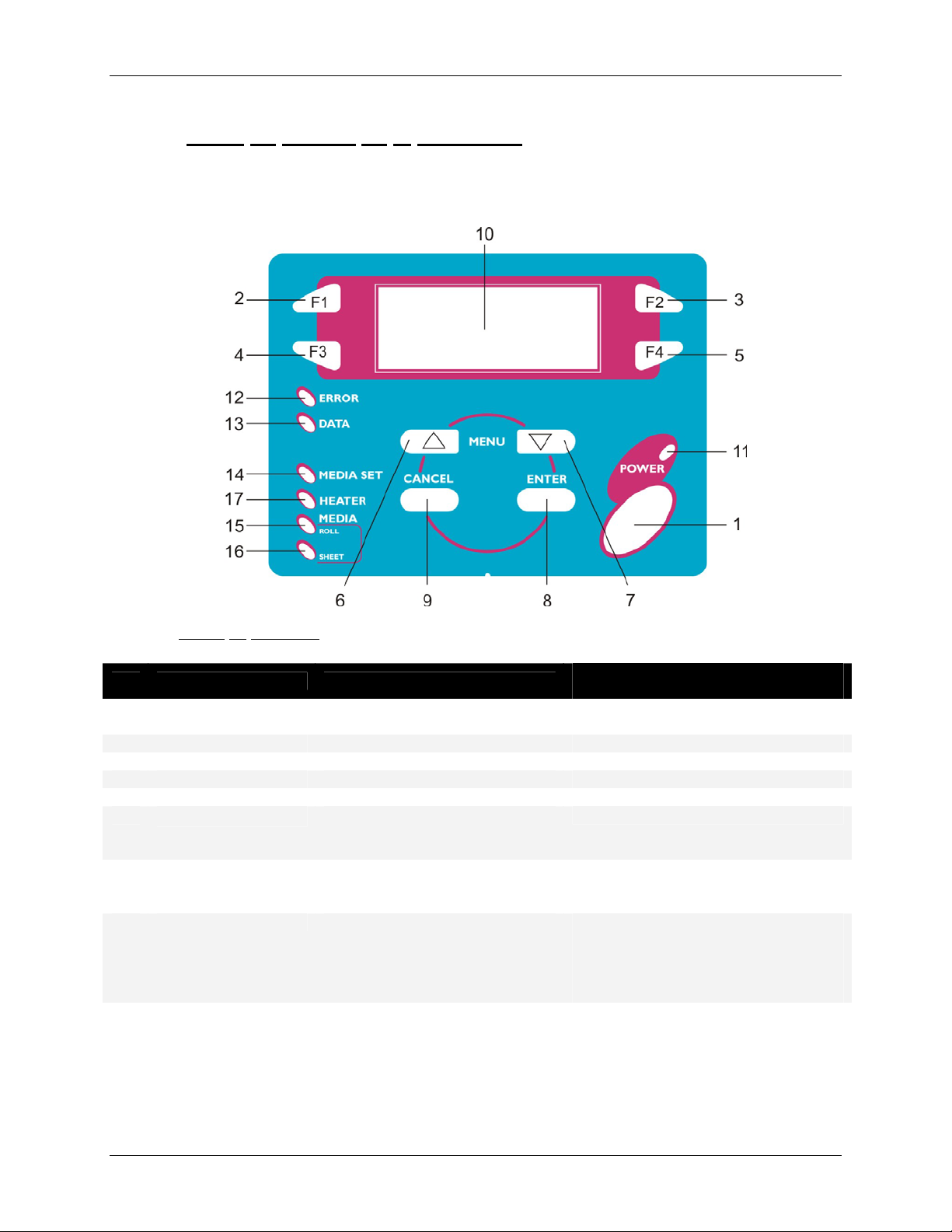
2 Descripción general de la impresora
2.2.4 Panel de control de la impresora
El panel de operaciones se utiliza para establecer condiciones de funcionamiento, mostrar el estado de
la impresora y configurar otras funciones. Los nombres y funciones de las teclas de operación y luces de
estado se explican a continuación.
2.2.4.1 Teclas
No. Nombre Normal
Tecla [POWER]
1
(Encendido/Apagado)
Tecla [F1] Ejecuta la función asignada a F1. Ejecuta la función asignada a F1.
2
Tecla [F2] Ejecuta la función asignada a F2. Ejecuta la función asignada a F2.
3
Tecla [F3] Ejecuta la función asignada a F3. Ejecuta la función asignada a F3.
4
Tecla [F4] Ejecuta la función asignada a F4. Ejecuta la función asignada a F4.
5
6
Tecla [MENU ↑]
7
Tecla [MENU ↓]
Tecla [ENTER] (Intro) Muestra el modo de impresión
8
Tecla [CANCEL]
9
(Cancelar)
de operación
Pantalla del menú Setup
(Configuración)
Enciende y apaga la impresora. Enciende y apaga la impresora.
Cambia la pantalla LCD al
estado del menú de
configuración.
Cambia la pantalla LCD al
estado del menú de
configuración.
establecido.
- Cancela el nuevo valor de parámetro y
Cambia el menú hacia atrás.
Cambia el menú hacia adelante.
Determina el nuevo valor de parámetro
y cambia la pantalla LCD para mostrar
el siguiente menú. Establece el valor
de parámetro y cambia la pantalla LCD
para mostrar el siguiente menú.
cambia la pantalla LCD para mostrar el
siguiente menú. Elimina el valor de
parámetro y cambia la pantalla LCD
para mostrar el siguiente menú.
Guía del usuario de 8265/8290/8365/8390 13
Page 20
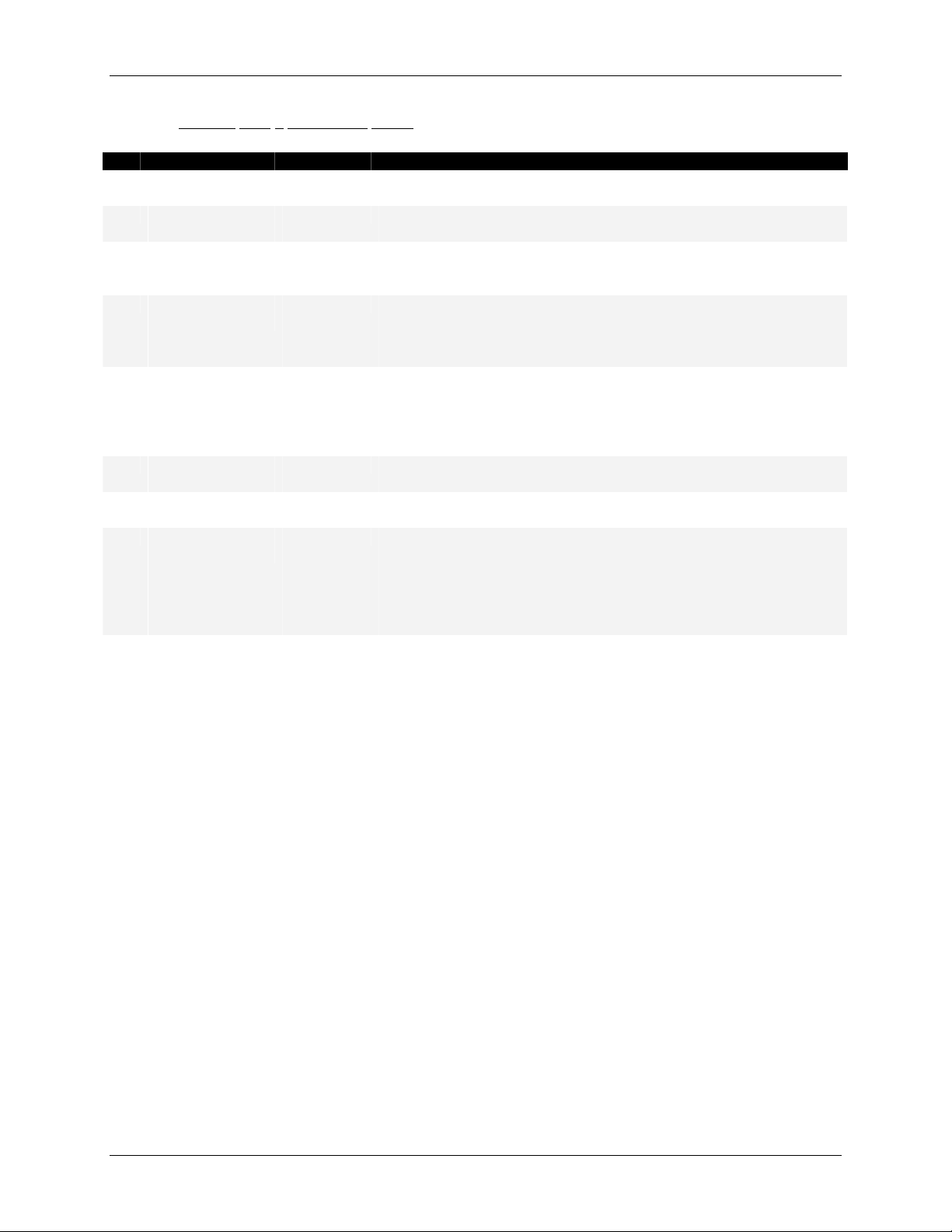
2 Descripción general de la impresora
2.2.4.2 Pantalla LCD e indicadores de luz
No. Nombre Color Estado Función
Monitor LCD - - El monitor muestra el estado de funcionamiento y los
10
mensajes de error de la impresora.
Luz POWER
11
(Enc./Ap.)
Luz ERROR Rojo
12
Verde
Enc. La impresora está encendida.
Ap. La impresora está apagada.
Parpadea Se ha producido un error. El contenido se muestra
en el monitor LCD.
Ap. No hay errores o la máquina está apagada.
13
Luz DATA
(Datos)
Anaranjado
Enc. La impresora recibe datos de impresión.
Parpadea La impresora analiza datos recibidos.
Ap. La impresora espera la recepción de datos de
impresión.
Luz MEDIA SET
14
(Colocación del
papel)
Anaranjado
Enc. El rodillo de presión está en la posición de liberación.
El papel no se ha cargado.
Ap. El rodillo de presión está en la posición de
asegurado.
El papel no se ha cargado.
Luz ROLL
15
(Rollo)
Luz SHEET
16
(Hoja)
Luz HEATER
17
(Calentador)
Anaranjado
Anaranjado
Anaranjado
Enc. El tipo de papel está ajustado a rollo.
Ap. El tipo de papel está ajustado a hoja.
Enc. El tipo de papel está ajustado a hoja.
Ap. El tipo de papel está ajustado a rollo.
Enc. La temperatura de los elementos térmicos es la
solicitada.
La temperatura real es la que se ha solicitado.
Parpadea Los elementos térmicos se están calentando.
La temperatura real no es la que se ha solicitado.
Ap. Los elementos térmicos están apagados.
14 Guía del usuario de 8265/8290/8365/8390
Page 21
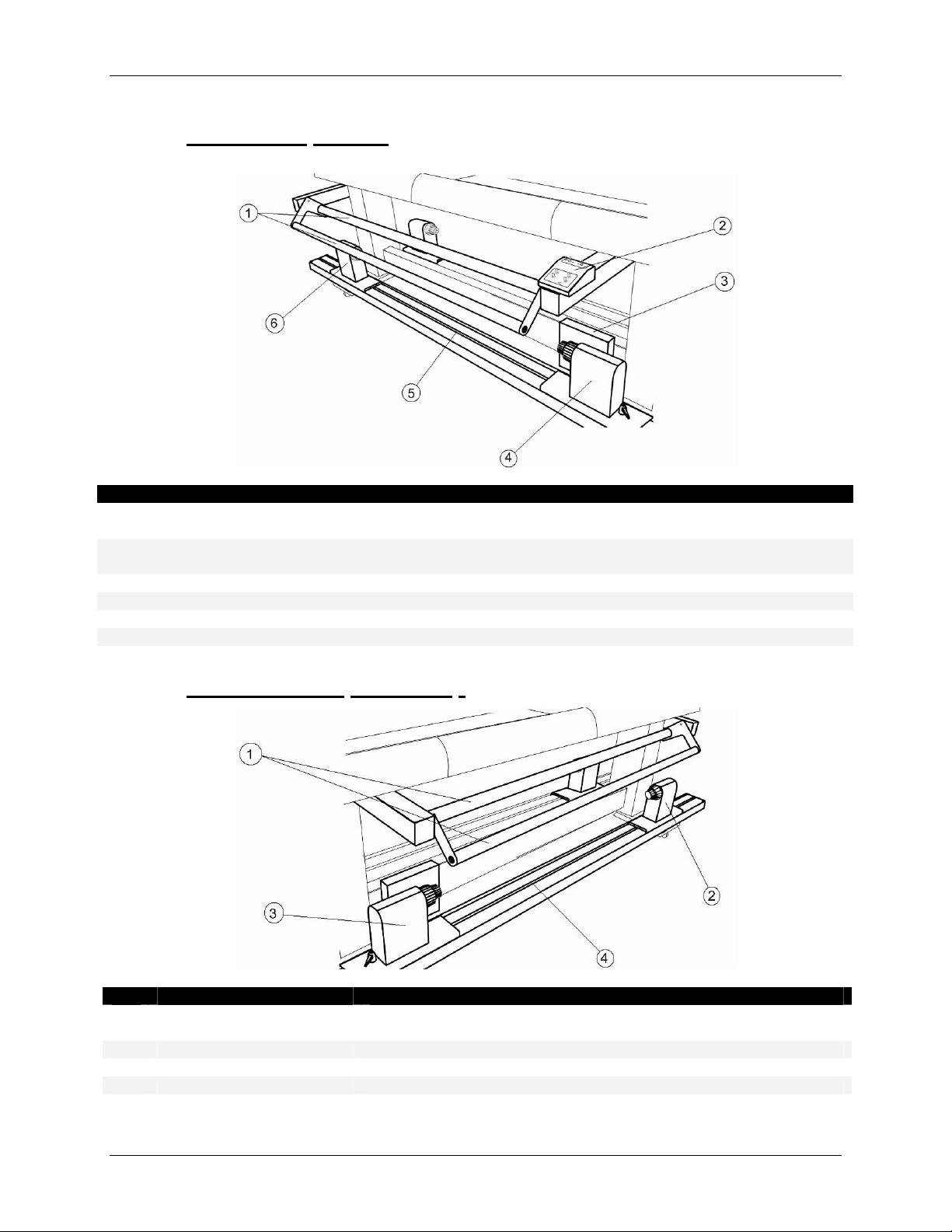
2.2.5 Bobinadora (frente)
2 Descripción general de la impresora
No. Nombre Función
Sistema de tensión
1
delantero
Panel de operaciones Controla la desbobinadora / bobinadora 100 manualmente o
2
Caja PCB Contiene las tarjetas que controlan la UW/W 100.
3
Unidad de rollo motorizada Sostiene y bobina el papel en rollo.
4
Barra de la unidad de rollo Sostiene las unidades de rollo.
5
Unidad de rollo Sostiene el papel en rollo.
6
Ajusta la tensión entre la plataforma de impresión y el sistema de
bobinado.
automáticamente
2.2.6 Desbobinadora (posterior )
No. Nombre Función
Sistema de tensión
1
posterior
Unidad de rollo Sostiene el papel en rollo.
2
Unidad de rollo motorizada Sostiene y desbobina el papel en rollo.
3
Barra de la unidad de rollo Sostiene las unidades de rollo.
4
Guía del usuario de 8265/8290/8365/8390 15
Ajusta la tensión entre la plataforma de impresión y el sistema de
desbobinado.
Page 22
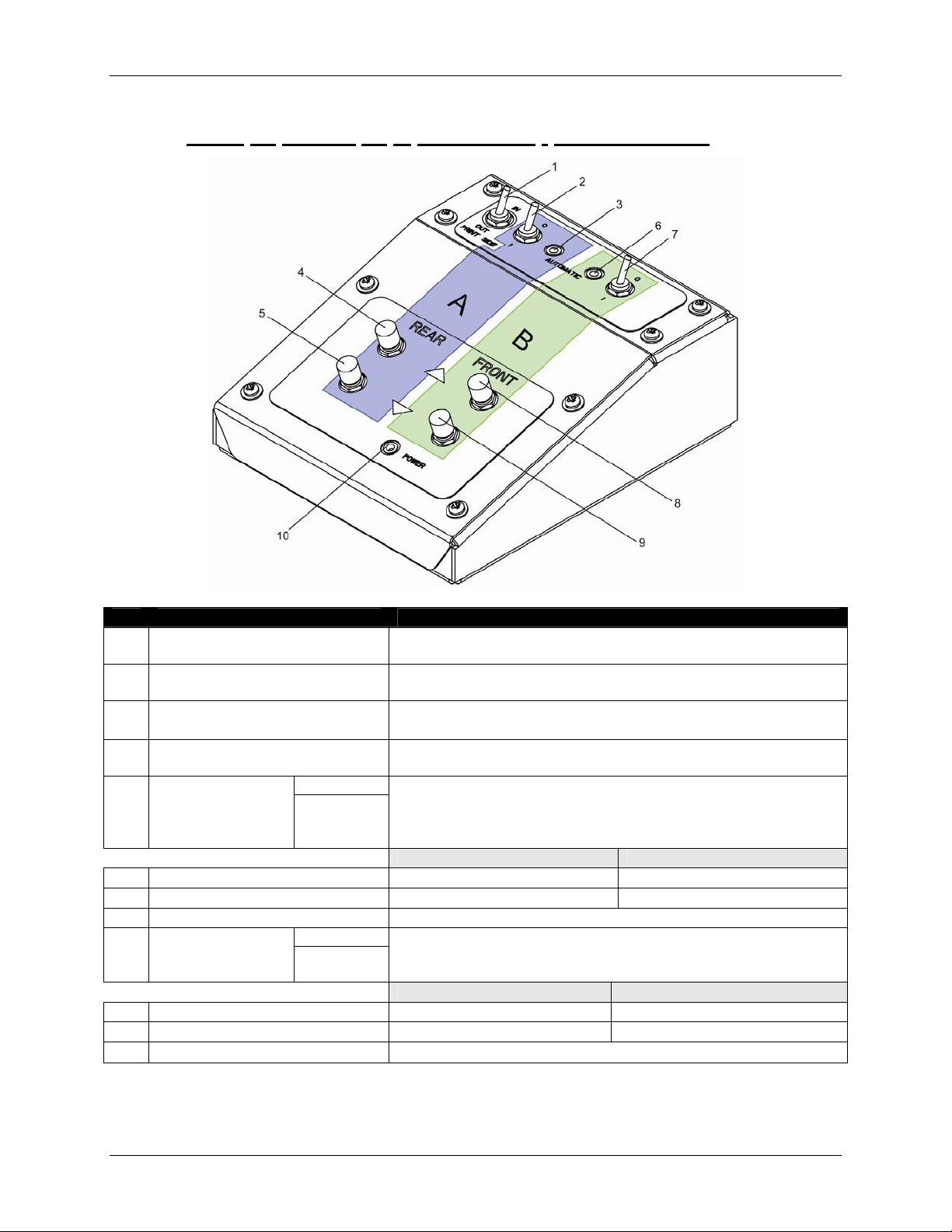
2 Descripción general de la impresora
2.2.7 Panel de control de la bobinadora / desbobinadora
No. Nombre Función
A /
B /
1 Selector del lado de impresión
Interruptor de la desbobinadora
2
100
LED de la
3
desbobinadora
100
Impresión externa Impresión interna
4 Botón de retroceso Desenrolla la desbobinadora Enrolla la desbobinadora
5 Botón de avance Enrolla la desbobinadora Desenrolla la desbobinadora
6 Interruptor de bobinadora 100 Elija entre los modos manual (“0”) y automático (“I”).
LED de la
7
bobinadora 100
Impresión externa Impresión interna
8 Botón de retroceso Desenrolla la bobinadora Desenrolla la bobinadora
9 Botón de avance Enrolla la bobinadora Enrolla la bobinadora
10 LED de potencia Se ilumina si el sistema está encendido.
Manual
Automático
Manual
Automático
Sección del panel de operaciones que controla la
desbobinadora 100.
Sección del panel de operaciones que controla la bobinadora
100.
Si ha colocado papel con el lado externo impreso, seleccione
‘OUT’. De lo contrario, seleccione ‘IN’.
Elija entre los modos manual (“0”) y automático (“I”).
El LED se ilumina cuando se presiona algún botón
El motor gira: El LED parpadea.
El motor está apagado: El LED se apaga.
El motor acelera: El LED se ilumina continuamente.
El LED se ilumina cuando se presiona algún botón
El motor gira: El LED parpadea
El motor está apagado: El LED se apaga.
16 Guía del usuario de 8265/8290/8365/8390
Page 23
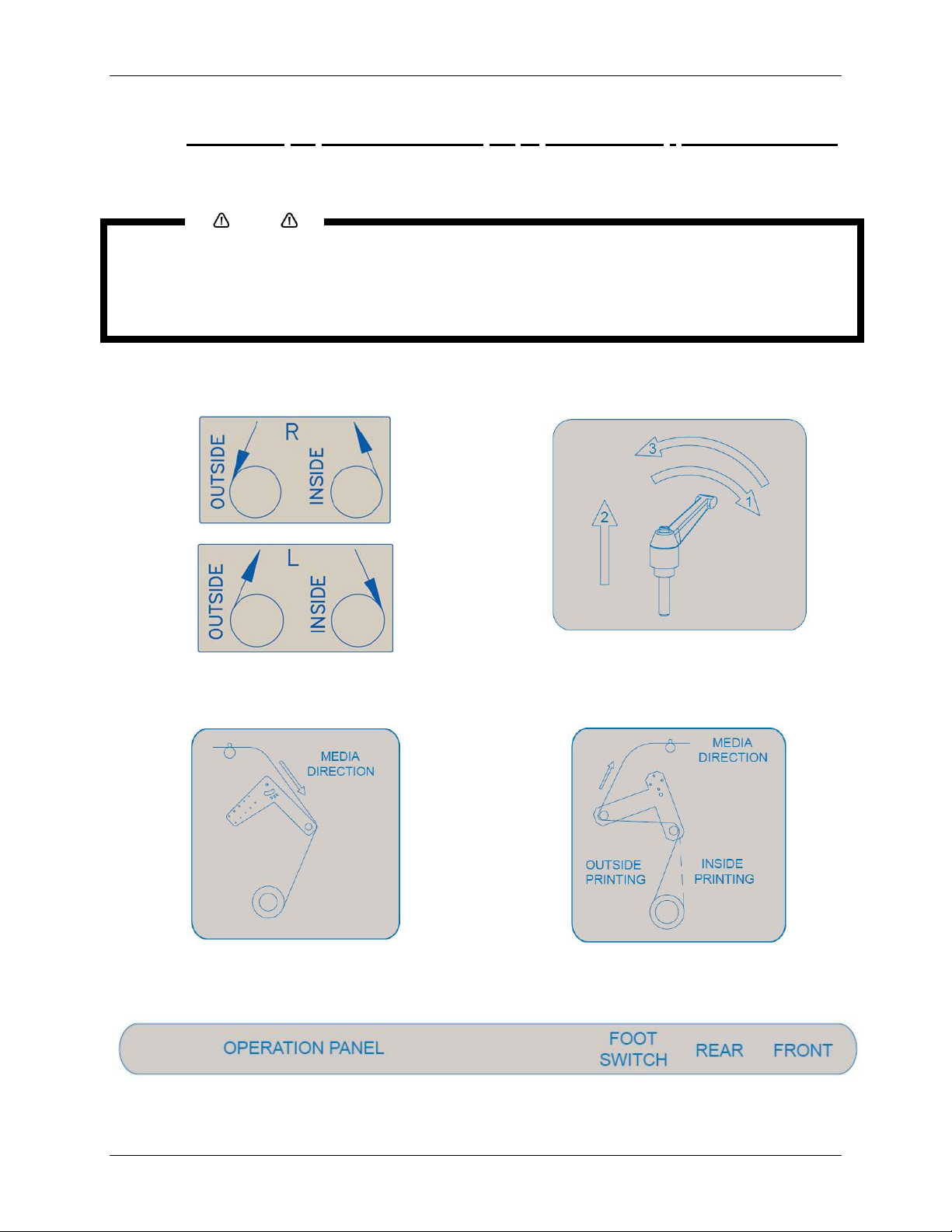
2 Descripción general de la impresora
2.2.8 Etiquetas de funcionamiento de la bobinadora / desbobinadora
Las etiquetas de funcionamiento que se mencionan a continuación se han colocado en áreas que
requieren atención.
• Asegúrese de que todas las etiquetas puedan verse claramente. Si el texto o las ilustraciones no se
ven claramente, limpie la etiqueta.
• Para limpiar las etiquetas, utilice un paño humedecido con agua o un detergente neutral. No utilice
solventes ni gasolina.
• Si una etiqueta de funcionamiento está dañada, perdida, o si no puede verse claramente, sustitúyala.
Notas
Etiqueta del interruptor de pie Etiqueta de la manija de la unidad de rollo
Etiqueta de tensión delantera
Etiqueta de tensión posterior
Etiqueta de la caja PCB
Guía del usuario de 8265/8290/8365/8390 17
Page 24
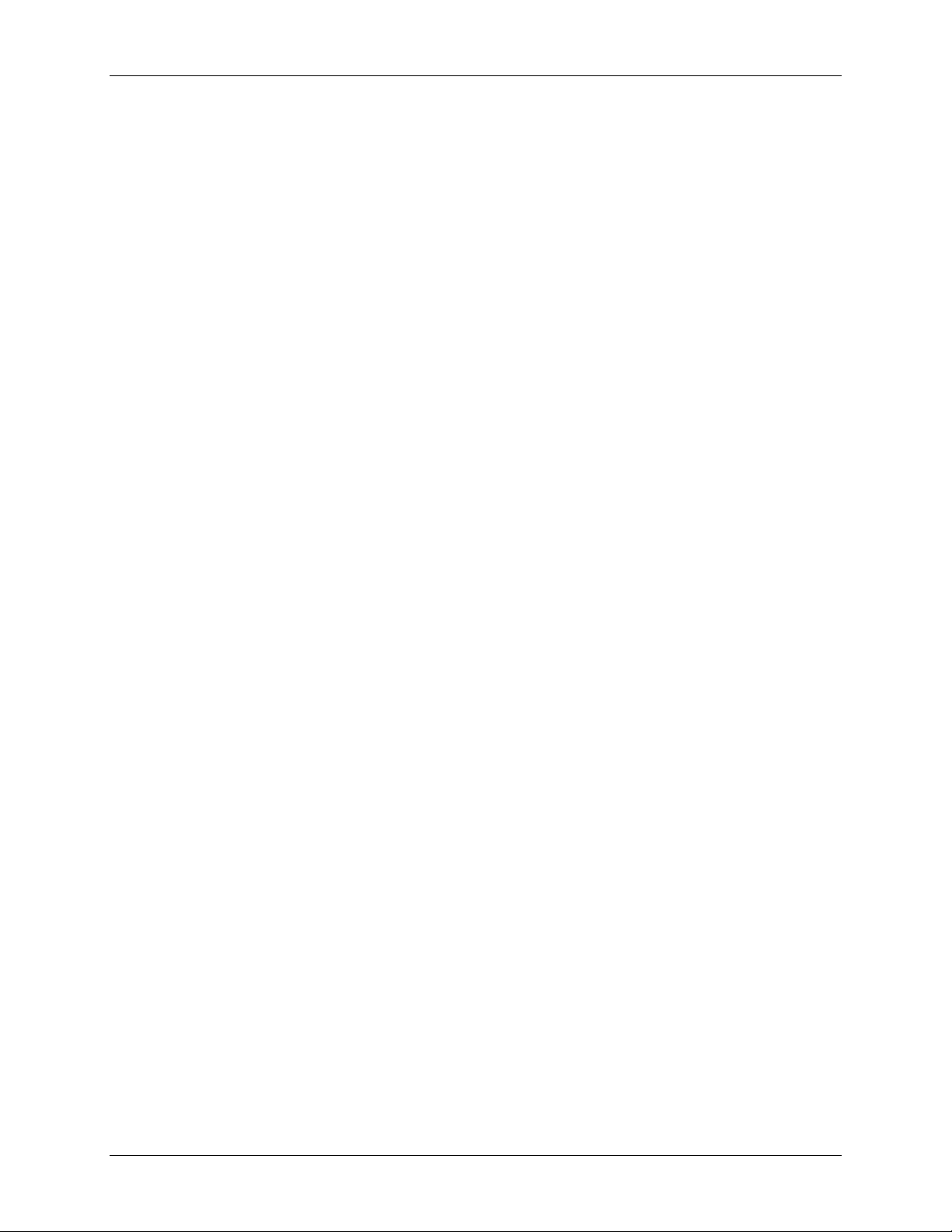
2 Descripción general de la impresora
Esta página se ha dejado en blanco intencionalmente.
18 Guía del usuario de 8265/8290/8365/8390
Page 25
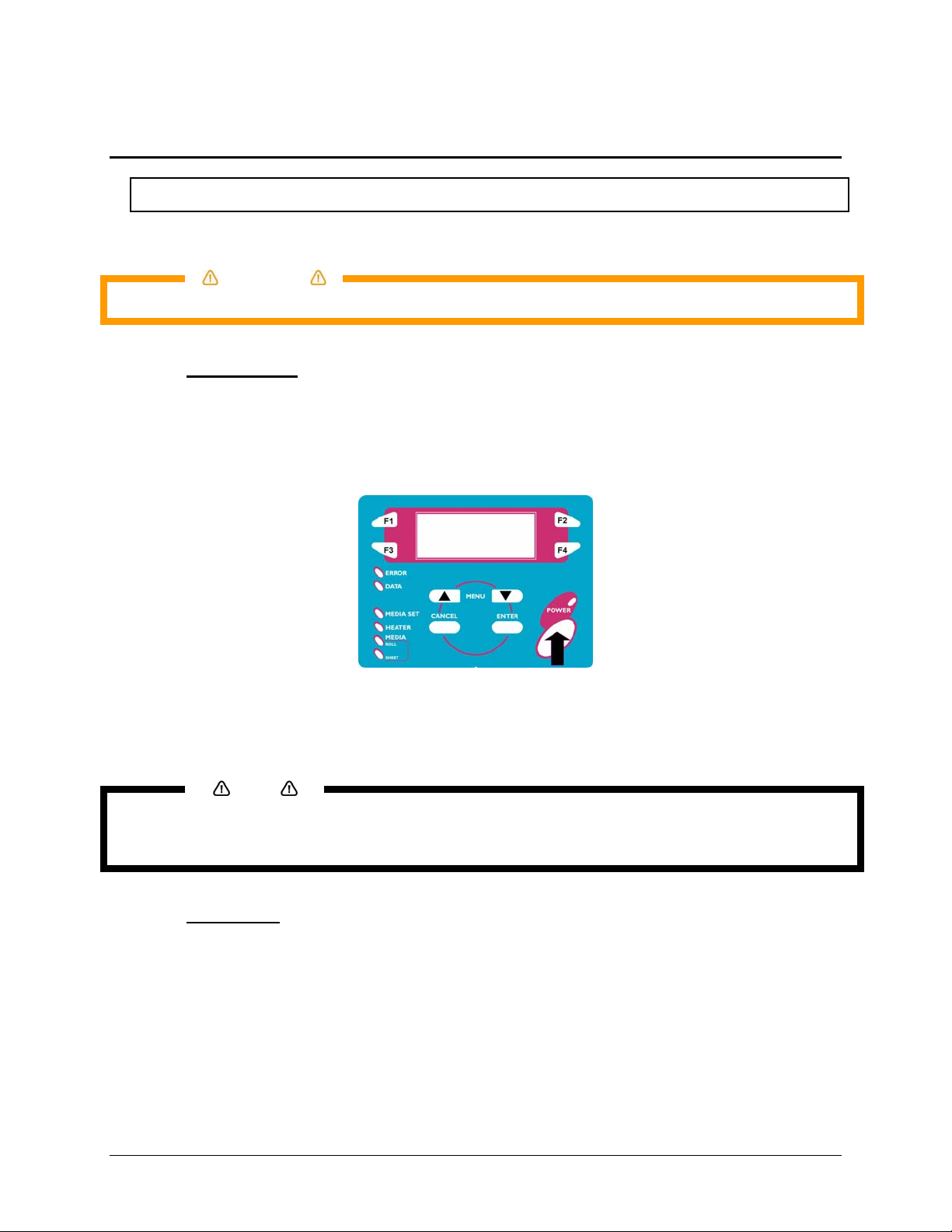
3 CONFIGURACIÓN DE LA IMPRESORA
3.1 ENCENDIDO Y APAGADO DE LA IMPRESORA
A continuación se describe el método de encendido y apagado.
Antes de encender la unidad, asegúrese de que esté instalada la botella de desperdicio.
3.1.1 Encendido
Encienda la unidad, de acuerdo al siguiente procedimiento.
Paso 1 : Pulse la tecla [POWER] (Encendido/Apagado) del panel de operaciones, para encender la
Precaución
unidad.
¾ La lámpara de encendido del panel de operaciones se iluminará (verde).
Paso 1 : La unidad pondrá en marcha las operaciones de encendido iniciales.
Paso 2 : Después de las operaciones de encendido iniciales, la unidad entrará al estado de
funcionamiento normal.
Notas
Si se presenta cualquier problema durante las operaciones de encendido iniciales, la unidad mostrará un
mensaje en el panel de operaciones y las operaciones pueden interrumpirse. Si las operaciones se
interrumpen, consulte "Resolución de problemas" y tome las medidas necesarias.
3.1.2 Apagado
Apague la unidad, de acuerdo al siguiente procedimiento.
Paso 1 : Verifique las siguientes condiciones, relacionadas con el estado de funcionamiento de la
unidad.
¾ Que no se estén efectuando operaciones de impresión.
¾ Que el panel de operaciones se encuentre en el estado normal.
Paso 2 : Pulse la tecla [POWER] (Encendido/Apagado) del panel de operaciones, para apagar la
unidad.
Guía del usuario de 8265/8290/8365/8390 19
Page 26
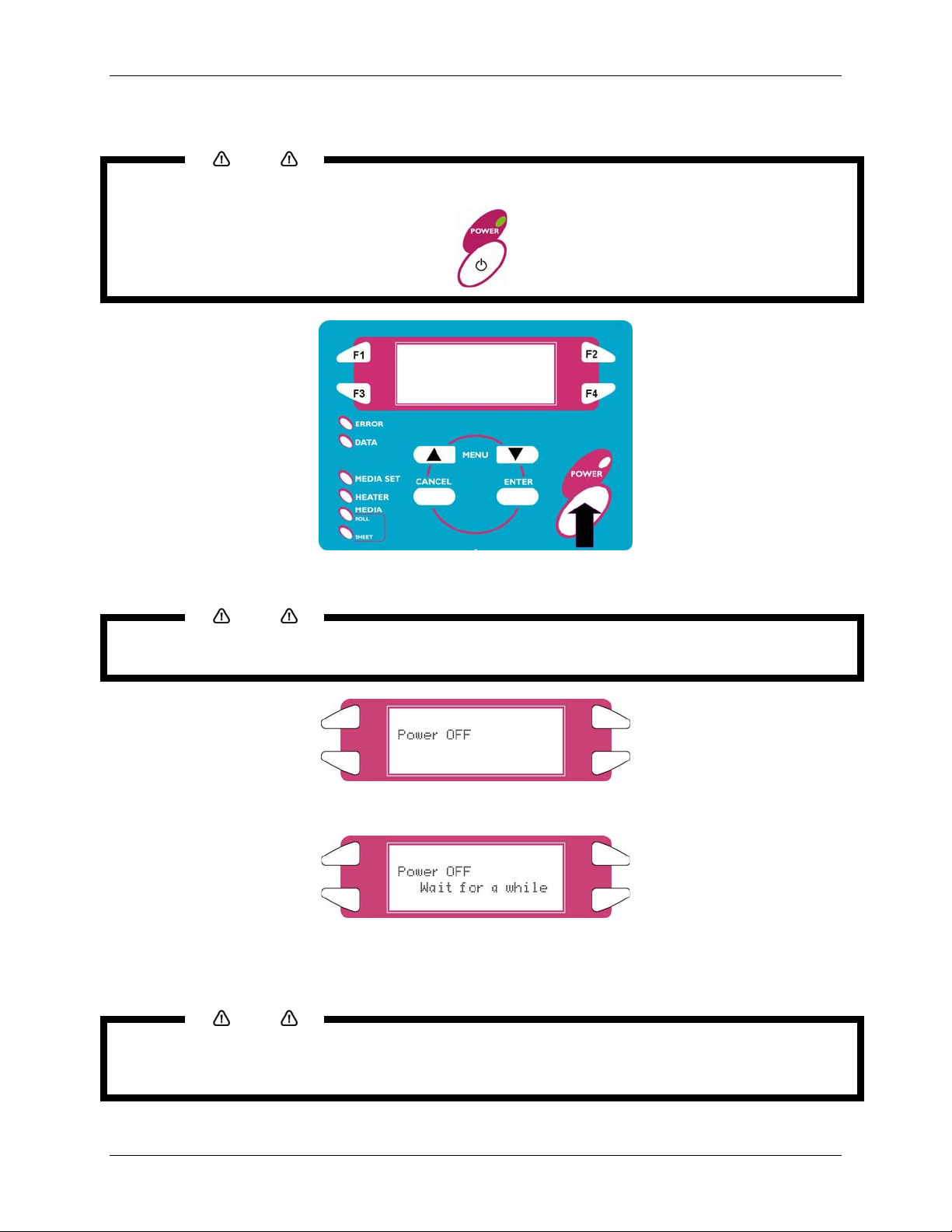
3 Configuración de la impresora
Notas
Cuando la impresora está encendida, el LED de potencia se ilumina en verde. Pulse el botón de
encendido/apagado nuevamente para apagar la máquina.
Paso 3 : El siguiente mensaje se muestra en el panel de operaciones durante 3 segundos.
Si la tecla [POWER] (Encendido/Apagado) del panel de operaciones se pulsa accidentalmente, vuelva a
pulsar la tecla [POWER] (Encendido/Apagado) mientras se muestra el siguiente mensaje.
Notas
Paso 4 : El producto realizará la operación de apagado.
¾ Se muestra el siguiente mensaje de error en el panel de operaciones.
¾ Todas las lámparas y la pantalla LCD del panel de operaciones se apagarán.
¾ El producto se apagará automáticamente después de efectuar un lavado de tubos.
Notas
Si se presenta cualquier problema durante la operación de apagado, la unidad mostrará un mensaje en el
panel de operaciones y la operación puede interrumpirse. Si la operación se interrumpe, consulte
“Resolución de problemas” y tome las medidas necesarias.
20 Guía del usuario de 8265/8290/8365/8390
Page 27
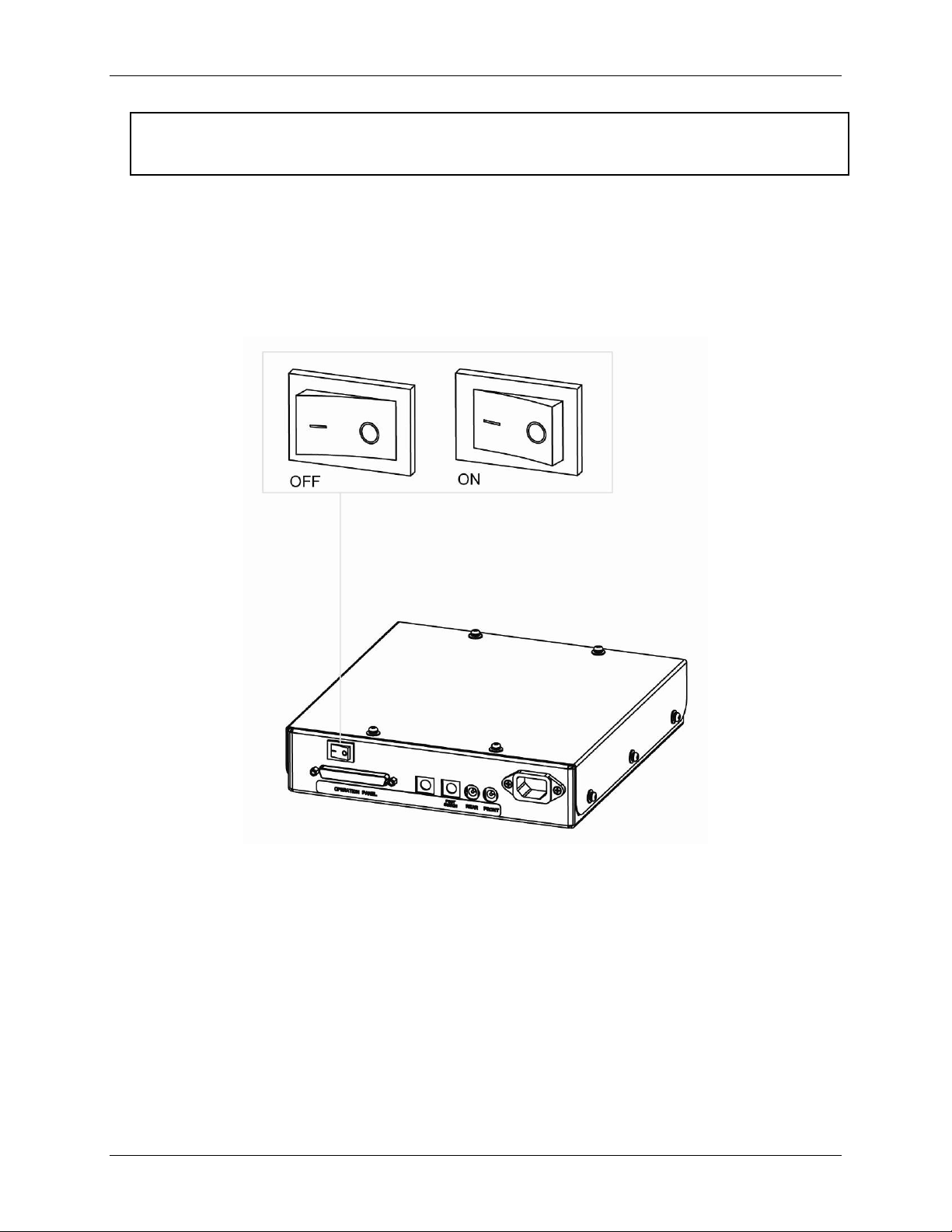
3 Configuración de la impresora
3.2 ENCENDIDO / APAGADO DE LA BOBINADORA /
DESBOBINADORA
El interruptor se encuentra en la caja de la fuente de alimentación.
Su estado se indica con los símbolos “O” y “I”.
“I” Encendido El LED de potencia del panel de control del sistema de bobinado se ilumina
“O” Apagado El LED de potencia del panel de control del sistema de bobinado no se ilumina.
Guía del usuario de 8265/8290/8365/8390 21
Page 28
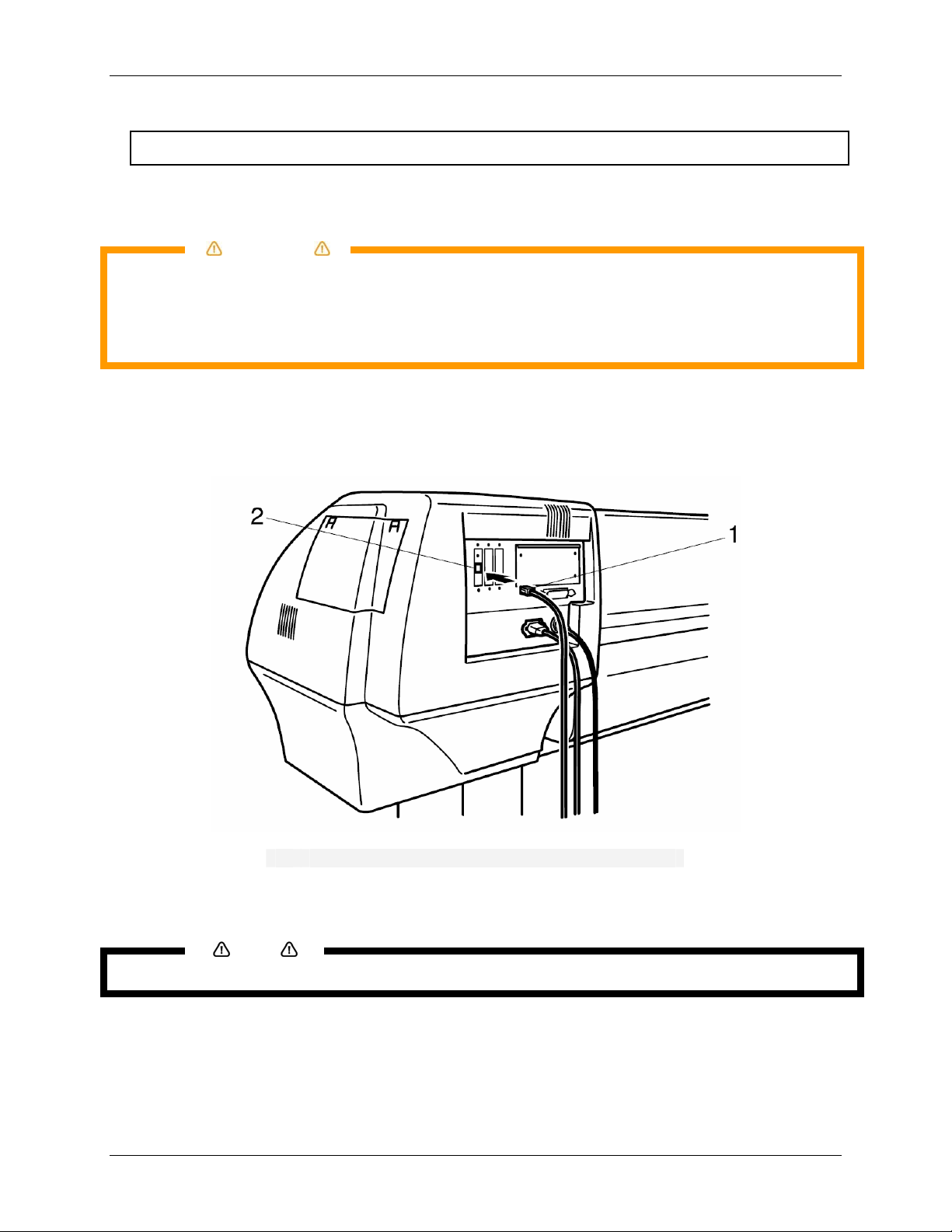
3 Configuración de la impresora
3.3 CONEXIÓN DE LA INTERFAZ DE RED
A continuación se explica el procedimiento de conexión de la interfaz de red. Para conectar la impresora
al entorno de red, siga los pasos que se presentan a continuación.
• Siga las instrucciones que aparecen a continuación para conectar el cable de interfaz de red.
De lo contrario, podrían producirse descargas eléctricas o incendios.
o No toque el conector.
o No enchufe el conector del cable de red a la tarjeta de interfaz, si tienen diferentes
Paso 1 : Apague la impresora.
Paso 2 : Enchufe el conector del cable de Ethernet al conector de la tarjeta de interfaz de red, en la
Precaución
especificaciones.
parte posterior de la impresora.
1 Conector de interfaz de red
2 Cable de interfaz
Paso 3 : Conecte el otro extremo del cable de Ethernet a la red.
Consulte el "Manual de operación de la tarjeta de interfaz de red" para utilizar la tarjeta de interfaz de red.
Notas
22 Guía del usuario de 8265/8290/8365/8390
Page 29
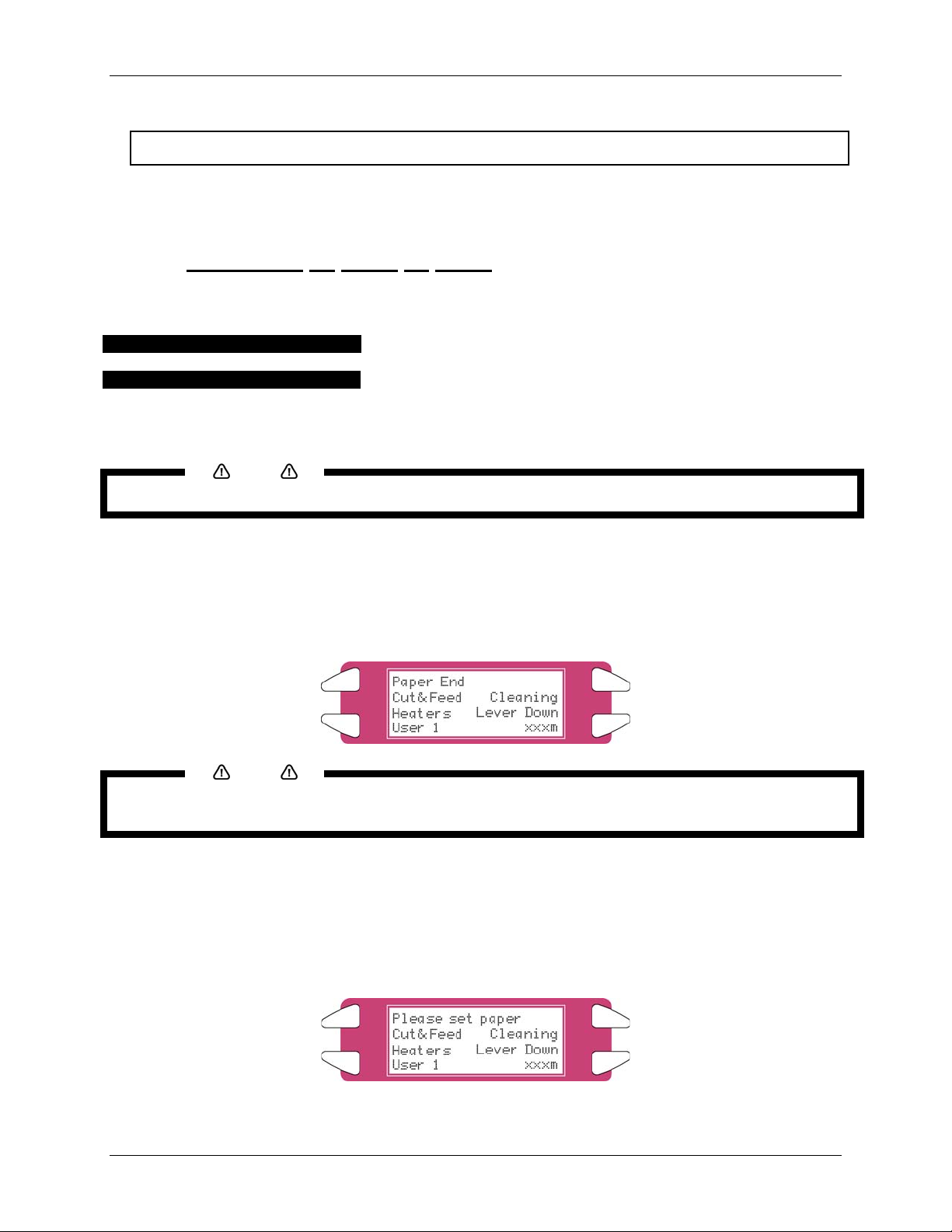
3 Configuración de la impresora
3.4 MANIPULACIÓN DEL PAPEL
A continuación se explica la manipulación del papel, la colocación del papel y la configuración del tipo de
papel.
3.4.1 Colocación de hojas de papel
Puede utilizar los siguientes tipos de hojas de papel en su impresora.
Anchura máxima del material
Anchura de impresión de hasta
Para colocar hojas de papel, efectúe los siguientes pasos.
Si hay papel en rollo instalado en la impresora, bobine el papel y coloque las hojas de papel.
Notas
Paso 1 : Encienda la impresora.
Paso 2 : La impresora pone en marcha la operación de inicio.
¾ Se muestra el siguiente mensaje de error en el panel de operaciones.
2280 mm
2250 mm
Notas
Si no desea utilizar la función de detección de papel durante la inicialización del papel: Apáguela en el
elemento de configuración de detección de papel.
Paso 3 : Verifique que la lámpara de hojas del panel de operaciones esté apagada.
Paso 4 : Pulse la tecla [F4] del panel de operaciones para bajar los rodillos de presión.
¾ Se iluminará la luz MEDIA SET (Colocación del papel) (anaranjada).
¾ Se muestra el siguiente mensaje de error en el panel de operaciones.
Guía del usuario de 8265/8290/8365/8390 23
Page 30
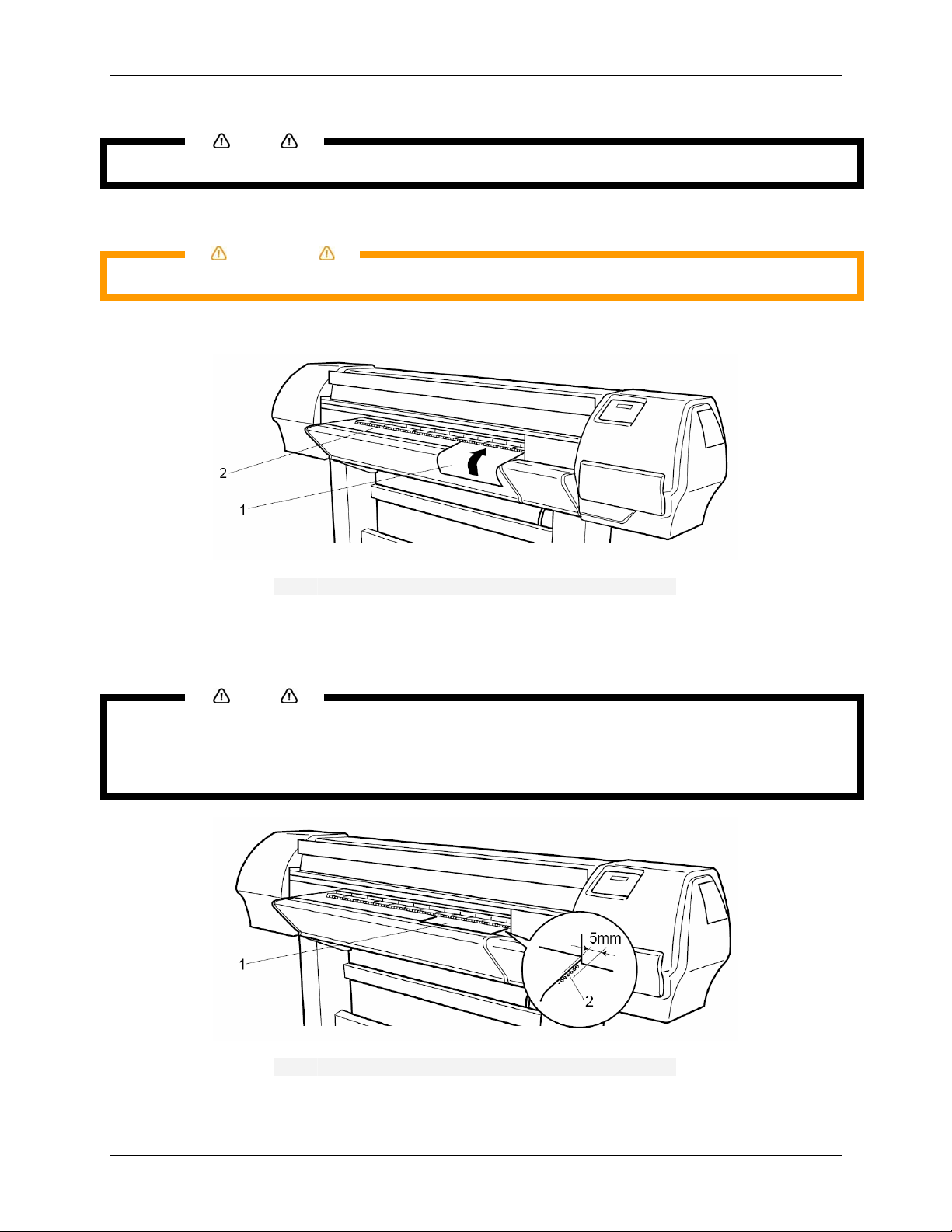
3 Configuración de la impresora
Puede utilizar el interruptor de pie, en lugar del panel de operaciones para levantar o bajar los rodillos de presión.
Notas
Paso 5 : Abra la cubierta frontal.
Tenga cuidado de que sus dedos no se queden atrapados cuando abra y cierre la cubierta frontal.
Precaución
Paso 6 : Coloque las hojas de papel en la ranura de inserción, en la parte frontal de la impresora.
Hojas de papel
1
Ranura de inserción
2
Paso 7 : Coloque el borde derecho del papel de tal manera que esté paralelo a la posición de
colocación del papel.
Notas
• La posición de colocación del papel indica, de manera general, cómo colocar el papel.
• Cuando el borde derecho de las hojas de papel está a 5 mm o más de la posición de colocación del papel,
puede presentarse un error de colocación del papel, si el papel no se detecta. Asegúrese de ajustar el
borde derecho de las hojas de papel a 5 mm o menos de la posición de colocación del papel.
Hojas de papel
1
Posición de carga del papel
2
24 Guía del usuario de 8265/8290/8365/8390
Page 31

3 Configuración de la impresora
Paso 8 : Pulse la tecla [F4] del panel de operaciones para bajar los rodillos de presión.
¾ Se apagará la luz MEDIA SET (Colocación del papel).
Paso 9 : Cierre la cubierta frontal.
Paso 10 : Se muestra el menú inicial del papel en el panel de operaciones.
3.4.2 Carga del papel en rollo
3.4.2.1 Instalación de un rollo de papel
Paso 1 : Determine la cara imprimible del rollo de papel (impresión interna o externa) y coloque el
rollo de papel tal como se muestra en las siguientes imágenes.
Paso 2 : Coloque las unidades de rollo de la desbobinadora de tal manera que el rollo de papel pueda
colocarse entre ellas.
1 = Manija de la unidad de rollo
2 = Unidad de rollo
3 = Rollo de material de impresión
Paso 3 : Fije una de las unidades de rollo en la barra de la unidad de rollo
Paso 4 : Coloque un extremo del rollo sobre el reborde de la unidad que se ha fijado.
Guía del usuario de 8265/8290/8365/8390 25
Page 32

3 Configuración de la impresora
Paso 5 : Deslice el reborde de la otra unidad de rollo hacia el interior del rollo y fije la unidad,
utilizando su manija.
Paso 6 : Ahora puede liberar ambos extremos para colocar el rollo.
Paso 7 : Coloque el borde derecho del papel en la desbobinadora de tal manera que esté paralelo a
la posición de colocación del papel.
Papel en rollo
1
Posición de colocación del papel
2
Notas
Recomendamos que se utilicen guantes de algodón para evitar las huellas digitales en el papel para
inyección de tinta.
Paso 8 : Asegure ambos extremos de la desbobinadora.
3.4.2.2 Carga
del papel en la impresora
ECCIÓN 1: INSTALACIÓN DE UN EJE VACÍO Y COLOCACIÓN DEL PAPEL A TRAVÉS DEL SISTEMA DE TENSIÓN
S
POSTERIOR
Paso 1 : Asegúrese de que la impresora y la UW/W 100 estén encendidas.
Paso 2 : Pulse la tecla [F4] para levantar los rodillos de presión.
Paso 3 : Abra la cubierta frontal.
Paso 4 : Instale un eje vacío entre la unidad de rollo motorizada y la unidad de rollo de la bobinadora,
en la parte frontal de la impresora.
Asegúrese de que el eje sea más largo que el ancho del material.
Notas
Paso 5 : Asegúrese de que tanto la desbobinadora (PARTE POSTERIOR) como la bobinadora
(PARTE DELANTERA) estén en el modo MANUAL.
Paso 6 : Utilice el interruptor de pie para liberar un poco de material en la parte posterior.
26 Guía del usuario de 8265/8290/8365/8390
Page 33

3 Configuración de la impresora
Paso 7 : Coloque el material a través del sistema de tensión posterior, tal como se muestra a
continuación.
Cara imprimible en la parte externa del rollo Cara imprimible en la parte interna del rollo
1 = Desbobinadora
2 = Sistema de tensión posterior
3 = Ranura de inserción de material de la impresora
ECCIÓN 2: COLOCACIÓN DEL MATERIAL A TRAVÉS DEL SISTEMA DE TENSIÓN FRONTAL
S
Paso 1 : Coloque el material a través de los rodillos de presión de la impresora.
Paso 2 : Desde la parte frontal de la impresora, tome el material y tire de éste hasta que la tensión
sea uniforme en el extremo izquierdo y el derecho del material.
Paso 3 : No tire del material por el centro.
Paso 4 : Baje los rodillos de presión de la impresora.
Paso 5 : Ajuste la desbobinadora (PARTE POSTERIOR) a AUTOMATIC.
Paso 6 : El sistema de tensión posterior se ajustará a su posición inicial.
Paso 7 : Cierre la cubierta frontal.
Paso 8 : Comience a imprimir cuando el material llegue al eje frontal de la bobinadora O alimente el
material sin imprimir.
Paso 9 : Utilice cinta adhesiva para fijar el extremo del material al eje vacío instalado en la bobinadora.
Comience colocando cinta adhesiva en la parte central del material y luego en ambos
extremos, aplicando un nivel de tensión uniforme en ambos extremos.
Paso 10 : Ajuste la bobinadora (PARTE DELANTERA) a ACTIVE. Se activará el sistema de tensión frontal.
Paso 11 : Configure la impresora para utilizar la bobinadora. En el panel de control de la impresora,
vaya al menú PaperDet. y pulse F3 TakeUpRoll (rollo receptor).
Guía del usuario de 8265/8290/8365/8390 27
Page 34

3 Configuración de la impresora
Notas
Es posible invertir la dirección de bobinado, con una pequeña operación. Coloque el cable torcido entre la
caja de control y el cable de la unidad motorizada delantera.
Puede utilizarse el interruptor de pie durante la carga del papel en rollo.
Notas
3.4.3 Ajuste del tipo de papel
El procedimiento de ajuste del tipo de papel se explica a continuación.
Paso 1 : Encienda la impresora y cargue el papel.
¾ Una vez que el papel se haya colocado, se mostrará el menú inicial del papel.
Paso 2 : Pulse una de las siguientes teclas en el panel de operaciones y seleccione el tipo de papel actual.
¾ Para alternar entre una selección de papel en rollo / hoja: [F2]
¾ Para cambiar de carga de papel: [F3]
¾ Para cambiar el tipo de papel: [F4]
Elementos de
Tecla Parámetros Descripción
configuración
F3
arriba
Tipo de papel F4
Papel en rollo Tipo de papel F2
Hojas de
papel
Palanca arriba Palanca abajo /
Palanca abajo
Usuario 1
Usuario 2
Usuario 3
Usuario 4
Usuario 5
Usuario 6
Usuario 7
Usuario 8
Alterna el tipo de papel en rollo.
• Papel en rollo: Ajustar al cargar papel en rollo.
• Hojas de papel: Ajustar al cargar hojas de papel.
Alterna entre el movimiento hacia arriba y hacia abajo de la
palanca de presión.
Utilizar al comenzar nuevamente desde configuración de papel.
Ajusta el tipo de papel para imprimir.
Pueden realizarse ocho ajustes de "usuario 1 a 8", como valores
de configuración para operaciones de impresión.
Consulte ‘Descripción general de menús’
28 Guía del usuario de 8265/8290/8365/8390
Page 35

Paso 3 : Pulse la tecla [Enter] (Intro) en el panel de operaciones.
¾ El tipo de papel se ha ajustado.
¾ Se muestra "Media Initial" (Inicial de papel) en el LCD y la impresora comienza la
operación de inicial del papel.
Notas
• La impresora comienza la operación de inicial del papel si:
o Se pulsa la tecla [CANCEL] (Cancelar) en el panel de operaciones
o La impresora permanece inactiva durante 10 segundos
3 Configuración de la impresora
Paso 4 : Cuando concluye la operación de inicial del papel, la impresora cambia al estado normal.
¾ Ha concluido el procedimiento de ajuste de carga del papel.
3.5 PRUEBA DE IMPRESIÓN
Siga los pasos que aparecen a continuación para efectuar una prueba de impresión y confirmar si su
impresora funciona correctamente.
Paso 1 : Encienda la unidad y cargue el papel.
Paso 2 : Asegúrese de que el estado de su impresora sea normal.
Paso 3 : Pulse la tecla [MENU ↑] o la tecla [MENU ↓] en el panel de operaciones.
¾ Se muestra el menú de configuración.
Paso 4 : Pulse la tecla [F3] en el panel de operaciones.
¾ "TestPrint: SetupPrint" (prueba de impresión: configurar impresión) se muestra en el LCD.
Guía del usuario de 8265/8290/8365/8390 29
Page 36

3 Configuración de la impresora
Paso 5 : Seleccione un elemento y pulse la tecla correspondiente.
Elementos de
configuración
Test Print (1/2)
Nombre de
Parámetros Descripciones
la tecla
F1 Setup Efectúa la lista de configuración.
Consulte ‘Lista de configuración’
F2 Nozzle Check Efectúa la verificación de boquillas.
Consulte ‘Verificación de boquillas’
F3 Adj. Uni-D Realiza alineación unidireccional.
Consulte Ajustes
F4 Adj. Bi-D Realiza alineación bidireccional.
Consulte Ajustes
Test Print (2/2)
F1 Palette Efectúa gama de colores.
Consulte ‘Gama de colores’
F2 Maintenance Genera registro de mantenimiento.
Consulte ‘Registro de mantenimiento’
Paso 6 : Imprima la información del elemento seleccionado.
Paso 7 : Después de imprimir, la impresora regresa al estado normal.
30 Guía del usuario de 8265/8290/8365/8390
Page 37

3.5.1 Lista de configuración
Utilice esta función para verificar el estado actual de la impresora.
3 Configuración de la impresora
Guía del usuario de 8265/8290/8365/8390 31
Page 38

3 Configuración de la impresora
3.5.2 Verificación de boquillas
Utilice esta función para verificar si alguna boquilla está tapada, si faltan puntos o si la impresión e
demasiado tenue.
Si disminuye la calidad de impresión, o si es evidente que faltan puntos después de una verificación de
boquillas, será necesario limpiar los cabezales de impresión. Consulte “Limpieza de cabezales" para
efectuar la limpieza de los cabezales. Después de limpiar los cabezales, espere 10 minutos y vuelva a
efectuar una verificación de boquillas.
Notas
32 Guía del usuario de 8265/8290/8365/8390
Page 39

3 Configuración de la impresora
3.5.3 Gama de colores
Utilice esta función para comparar los ajustes de color del PC a los de la impresora.
Esta gama se imprime en el modo en el que está trabajando actualmente (ajustes de modo de impresión).
Recomendamos que la gama se imprima a 360x360.
Guía del usuario de 8265/8290/8365/8390 33
Page 40

3 Configuración de la impresora
3.5.4 Registro de mantenimiento
Utilice esta función para comprobar los ciclos de vida de las piezas de la impresora.
El ciclo de vida de una pieza se indica con asteriscos (*). Cuando el ciclo de vida de una pieza se aproxima
al final, la cantidad de asteriscos (*) disminuye.
Notas
34 Guía del usuario de 8265/8290/8365/8390
Page 41

4 FUNCIONAMIENTO DE LA
IMPRESORA
4.1 ESTADO DE LA IMPRESORA
A continuación se explica el estado de la impresora.
4.1.1 Normal
Indica que la impresora puede recibir datos de impresión cuando se ha cargado papel. También pueden
cambiar las opciones de la impresora a través del panel de operaciones. El monitor LCD del panel de
operaciones incluye los siguientes elementos:
1 →
2
→ ← 3
4
→ ← 5
→
6
No. Posición Descripción
1er renglón Muestra el estado actual de la impresora. Dependiendo del estado, el
1
contenido puede mostrarse en 2 a 4 renglones.
2do renglón, izquierda Muestra la función asignada a la tecla [F1].
2
2do renglón, derecha Muestra la función asignada a la tecla [F2].
3
3er renglón, izquierda Muestra la función asignada a la tecla [F3].
4
3er renglón, derecha Muestra la función asignada a la tecla [F4].
5
4o renglón, izquierda Muestra el tipo de papel establecido actualmente.
6
4o renglón, derecha Muestra la cantidad aproximada que queda del papel establecido actualmente.
7
(Unidades: m)
Sin embargo, la cantidad se muestra solamente cuando se selecciona "Roll
media 1" (Rollo de papel 1), "Roll media 2" (Rollo de papel 2), o "Roll media 3"
(Rollo de papel 3) en el menú de opciones Roll media (Papel en rollo).
←
7
4.1.2 Pantalla del menú de opciones
Las opciones de la impresora pueden modificarse en SetupMenu. El monitor LCD del panel de
operaciones incluye los siguientes elementos:
1 →
2
→ ← 3
→ ← 5
4
No. Posición Descripción
1 1er renglón Muestra el nombre del menú de opciones establecido actualmente.
2 2do renglón, izquierda Muestra la función asignada a la tecla [F1].
3 2do renglón, derecha Muestra la función asignada a la tecla [F2].
4 3er renglón, izquierda Muestra la función asignada a la tecla [F3].
5 3er renglón, derecha Muestra la función asignada a la tecla [F4].
6 4o renglón Muestra las funciones disponibles actualmente de las teclas [F1] a [F4].
Muestra el estado de página si el menú de opciones que se muestra
actualmente tiene varias páginas.
←
6
Guía del usuario de 8265/8290/8365/8390 35
Page 42

4 Funcionamiento de la impresora
4.1.3 Cómo cambiar el estado de la impresora
Para cambiar el estado de la impresora, realice el siguiente procedimiento.
4.1.3.1 Cómo
Pulse
• La pantalla del panel de operaciones cambia a la pantalla del menú Setting (Opción).
Consulte "Menú Setup (Configuración)" para obtener información sobre el menú de opciones.
4.1.3.2 Cómo
Efectúe una de las siguientes acciones cuando la impresora esté en la pantalla del menú de opciones
para cambiar la pantalla del panel de operaciones a la pantalla normal.
• Pulse la tecla [CANCEL] (Cancelar) en el panel de operaciones.
• Deje la impresora durante 3 minutos, cuando la pantalla se encuentre en el menú opción.
cambiar el estado de normal a la pantalla del menú de opciones
o en el panel de operaciones cuando la impresora esté en el estado normal.
Notas
cambiar el estado de la pantalla del menú de opciones a normal
o deje la impresora en su estado
actual durante 3 minutos
o
▼
▼
▲
▲
Consulte ’Mensajes de estado" para obtener más información acerca del estado de la impresora.
Notas
36 Guía del usuario de 8265/8290/8365/8390
Page 43

4 Funcionamiento de la impresora
4.2 USO DEL PAPEL
Esta sección contiene información detallada acerca de los papeles disponibles para la impresora.
4.2.1 Tipo de papel
El tipo y la calidad del papel afectan enormemente los resultados del trazado. Consulte la siguiente
información para utilizar el papel adecuado para su trabajo de impresión. Los siguientes son los papeles
recomendados para la impresora. Seleccione el papel adecuado para su trabajo de impresión.
• Para obtener más información acerca del papel recomendado, póngase en contacto con el distribuidor
de Xerox de su localidad.
• La garantía no cubre cualquier problema que ocurra debido a la utilización de un papel que no sea uno
de los recomendados.
• Cuando se utiliza papel recomendado, los valores de los ajustes de calidad de impresión se configuran
para cada tipo de papel.
• Al imprimir en un papel que no es uno de los especificados, debe haber información acerca de los
ajustes de tipo de papel adecuados en las instrucciones del papel. Si no es así, póngase en contacto
con el proveedor del papel.
Notas
Notas
4.2.2 Avisos acerca de la manipulación del papel
Cuando manipule papel, cumpla con las siguientes recomendaciones.
• Utilice el papel recomendado en un entorno adecuado. A continuación se proporcionan los márgenes
de temperatura y humedad adecuadas para la impresión.
Entorno de trabajo recomendado 74°F(23°C) 40% a 70%
Nivel de variación Dentro de 36°F (2°C) por hora Dentro de 5% por hora
• No utilice papel agrietado, dañado, rasgado, curvado o envuelto.
• El tamaño de las hojas recomendadas puede cambiar en base a una proporción fija, de acuerdo a los
cambios de temperatura del entorno de trabajo. Antes de utilizar hojas de papel, deje las hojas en el entorno
de trabajo durante un mínimo de 30 minutos, para que adquieran la temperatura del área de trabajo.
• Si imprime antes de que el papel se ajuste al entorno de impresión, podrían producirse atascos de papel
ocasionados por el resbalamiento del papel o grietas en el mismo. Además, estas condiciones perjudican la
calidad de impresión.
• El papel tiene una cara imprimible y una no imprimible. Si imprime en una cara no imprimible, pueden
producirse imágenes levemente borrosas o distorsionadas por la manipulación.
• No toque la cara imprimible del papel. La humedad y la grasa de las manos afectan la calidad de impresión.
• No deje papel en la impresora durante un período prolongado. El papel podría curvarse, lo cual crearía
problemas de alineación, atascos de papel y una disminución de calidad de impresión. En particular, evite
hacerlo durante el invierno, en temporadas secas o durante la impresión final.
• No pierda la caja ni la bolsa de empaque del papel.
Notas
Temperatura Humedad
Guía del usuario de 8265/8290/8365/8390 37
Page 44

4 Funcionamiento de la impresora
4.2.3 Precauciones sobre el almacenamiento del papel
Cuando almacene papel, cumpla con las siguientes recomendaciones.
Notas
• No almacene el papel en entornos con altos niveles de temperatura o humedad, ni bajo la luz directa
del sol.
• Almacene las hojas de papel en su bolsa original, después de desempacarlas.
• El papel en rollo que no se haya utilizado debe retirarse del portarrollos, enrollarse y almacenarse en la
bolsa y la caja de empaque originales.
• No permita que el papel se moje.
4.2.4 Área de impresión del papel
El área de impresión se muestra a continuación.
Papel en rollo
(1)
(2)
Papel en hojas
38 Guía del usuario de 8265/8290/8365/8390
Page 45

4 Funcionamiento de la impresora
4.3 DESCRIPCIÓN GENERAL DE MENÚS
En esta sección se describe cómo establecer los ajustes de menú en el panel de operaciones, así como
los elementos de configuración.
Siga los pasos que se presentan a continuación para establecer los ajustes de menú.
Paso 1 : Asegúrese de que el panel de operaciones se encuentre en el estado normal.
Paso 2 : Pulse la tecla [MENU ▲] o [MENU ▼].
I) La pantalla muestra el siguiente menú.
Guía del usuario de 8265/8290/8365/8390 39
*SetupMenu*
VersionCheck Area
(7/7)
Page 46

4 Funcionamiento de la impresora
Notas
El menú Network Settings (Ajustes de red) se muestra si la tarjeta de interfaz de red se ha instalado en el
producto.
Los elementos del menú File Management (Administración de archivos) se muestran si se ha instalado un
disco duro en el producto.
Elementos de
configuración
SetupMenu (1/7)
Parámetros Descripción
InkStatus
OriginSet
Muestra la información (estado de tinta) de cada cartucho
de tinta instalado en la ranura del cartucho de tinta.
Establece la posición de inicio (origen) de impresión para la
impresión de datos.
TestPrint Realiza impresiones de prueba.
MediaSet Efectúa diferentes ajustes de papel.
Print mode setting Establece diferentes ajustes de modo de impresión.
Command setting Establece diferentes ajustes de comandos de la impresora.
SetupMenu (2/7)
Layout setting Realiza diferentes ajustes de funciones de diseño.
Function setting
Efectúa diferentes ajustes de datos de impresión de
procesamiento.
Roll setting Efectúa diferentes ajustes de papel en rollo.
Centronics setting Ajusta el modo de comunicación de interfaz Centronics. SetupMenu (3/7)
Network setting Realiza ajustes de interfaz de red.
Utility setting Realiza diferentes ajustes de funciones avanzadas.
Efectúa diferentes ajustes del método de procesamiento de
los datos de impresión enviados desde el PC al disco duro
que se ha instalado en la impresora.
SetupMenu (4/7)
File management
setting
Initialize setting Restaura los parámetros a los valores prefijados de fábrica.
Data dump Solamente para técnicos de servicio Xerox autorizados
SetupMenu (5/7)
Ink Manager
Administra la configuración de tinta, el sistema de
administración Smart-Chip y otros ajustes relacionados con
la tinta.
Head Unlock La cuchilla se sustituye.
Wiper clean Limpieza del limpiador.
SetupMenu (6/7)
Tank change Sustitución del tanque.
Tubing Flush Realiza diferentes ajustes de lavado de tubos.
SetupMenu (7/7) Version Check Permite ver la versión de firmware instalada.
SetupMenu (1/7-7/7) -
Notas
Tecla [CANCEL] (Cancelar): Cancela el menú de
configuración y cambia a la condición normal.
Por medio de la opción de servidor de software de RIP, algunas configuraciones de impresión pueden ser
establecidas por el RIP. Para obtener información detallada, consulte el manual de los productos.
40 Guía del usuario de 8265/8290/8365/8390
Page 47

4.3.1 Menú Setup (Configuración) 1/7
4 Funcionamiento de la impresora
4.3.1.1 Menú
InkStatus (Estado de la tinta)
Dependiendo del modo en el que se encuentra la impresora, (modo de cartucho o impresora), este menú
se mostrará como InkStatus. El menú InkStatus
proporciona toda la información relacionada con los 8
cartuchos de tinta instalados en las ranuras.
*InkStatus*
K:
Y: C:
M: C:
M:
K: UltraE
Y:
*InkStatus*
K:
C: W:
Y: M:
W:
M: MS
C:
8265/8290 8365/8390
Elementos de
Parámetros Descripción
configuración
InkStatus
Estado de la tinta en las
ranuras de los
cartuchos de tinta 1 a 8.
• Pantalla
¾ Renglón 2: ranuras de los cartuchos de tinta 1 a 3
¾ Renglón 3: ranuras de los cartuchos de tinta 4 a 6
¾ Renglón 4: ranuras de los cartuchos de tinta 7 a 8
• Símbolos: (Parámetro 1: Parámetro 2 Parámetro 3)
Param. 1 Color de la tinta:
Valores
:
K: Negro, C: Cian, M: Magenta, Y: Amarillo, c:
Cian claro, m: Magenta claro, W = Líquido de
limpieza
Param. 2 Tinta restante:
Valores:
= 25%
• Modo: Se indica en la esquina inferior derecha
Valores
:
UltraE = Eco-Solvent / 8265/8290
MS = Mild Solvent / 8365/8390
- Tecla [CANCEL] (Cancelar): cambia al menú anterior.
Notas
Consulte Menú Setup (Configuración)
Para mostrar el menú Configuración, asegúrese de utilizar los cartuchos de tinta recomendados.
Si se utiliza cualquier otro cartucho de tinta, el estado de la tinta no se mostrará correctamente.
Guía del usuario de 8265/8290/8365/8390 41
Page 48

4 Funcionamiento de la impresora
4.3.1.2 Menú OriginSet
Establece la posición de inicio (origen) de impresión para la impresión de datos. Ajústelo cuando desee
volver a imprimir el área en blanco del papel impreso, cambiando el diseño de los datos de impresión.
Elementos de
configuración
OriginSet
Parámetros Descripción
• L: Valor de alimentación
del papel
• W: Valor de movimiento
del cabezal de impresión
(Unidad: mm)
Cambia la posición del cabezal de impresión y la
cantidad de alimentación de papel, por medio de las
siguientes teclas.
• Tecla [F1]: Alimenta el papel hacia adelante.
• Tecla [F2]: Mueve el cabezal de impresión hacia la
izquierda.
• Tecla [F3]: Alimenta el papel hacia atrás.
• Tecla [F4]: Mueve el cabezal de impresión hacia la
derecha.
• Tecla [ENTER] (Intro): Determina los valores de
configuración y regresa al menú anterior dentro de la
jerarquía.
- Tecla [CANCEL] (Cancelar): cambia al menú
jerárquico anterior.
Consulte ‘Menú Setup (Configuración)
Notas
Al imprimir datos del disco duro, la impresión comenzará desde la posición inicial establecida cuando los
datos de impresión fueron escritos, sin importar el valor de ajuste de la posición inicial.
42 Guía del usuario de 8265/8290/8365/8390
Page 49

4 Funcionamiento de la impresora
4.3.1.3 Menú TestPrint (Prueba de impresión)
Elementos de
Parámetros Descripción
*TestPrint*
Palette Maintenance
Dist.Check
(2/2)
configuración
TestPrint (1/2)
Setup Realiza impresiones de prueba.
NozzleCheck Realiza impresiones para verificar las boquillas.
Adj. Uni-D Realiza impresiones para ajustar la precisión en una dirección.
Adj. Bi-D Realiza impresiones para ajustar la precisión en dos
direcciones.
TestPrint (2/2)
Palette Realiza impresiones de la paleta.
Maintenance Realiza impresiones de estado de mantenimiento.
Dist.Check Ajusta la distancia de paso o alimentación de la impresora de
inyección de tinta (consultar Ajuste 8.1).
TestPrint (1/2-2/2) Tecla [CANCEL] (Cancelar): cambia al menú jerárquico
anterior.
4.3.1.4 Menú
MediaSet (Ajuste de papel)
*MediaSet*
Media SheetSize
Topfeed Mediacut
(1/1)
Elementos de
Parámetros Descripción
configuración
MediaSet
Media Ajusta el tipo de papel que se utiliza para imprimir pruebas.
SheetSize Establece el método de detección del tamaño del papel cuando se
ha cargado papel en hojas.
Topfeed Establece la cantidad de papel que debe alimentarse cuando
comience la impresión. Seleccione este ajuste cuando utilice papel
en rollo.
Mediacut Establece el método de corte del papel que debe utilizarse después
de imprimir.
Tecla [CANCEL] (Cancelar): cambia al menú jerárquico anterior.
Guía del usuario de 8265/8290/8365/8390 43
Page 50

4 Funcionamiento de la impresora
4.3.1.5 Menú Media (Papel)
Ajusta el tipo de papel para imprimir.
Elementos de
Parámetros Descripción
configuración
Media (1/2)
Media (2/2)
User media 1
User media 2
User media 3
User media 4
User media 5
Establece el tipo de papel que se utiliza para imprimir. Pueden
realizarse ocho ajustes de "user media 1-8", como valores de
configuración para operaciones de impresión.
User media 6
User media 7
User media 8
Media (1/2-2/2) - Tecla [CANCEL] (Cancelar): cambia al menú jerárquico anterior.
44 Guía del usuario de 8265/8290/8365/8390
Page 51

4 Funcionamiento de la impresora
4.3.1.6 Menú del usuario
Permite realizar diferentes ajustes del papel definido por el usuario. En el menú User media (papel del
usuario), por cada valor de configuración de la siguiente operación de impresión, se pueden establecer
ocho ajustes de "user media 1-8".
Notas
Cuando se utilizan papeles diferentes a los recomendados (papeles del usuario), pueden presentarse los
siguientes problemas:
• Errores de detección de papel
• Oblicuidad, rasgaduras o grietas en el papel
• Atascos de papel
• Una disminución en la calidad de impresión causada por imágenes borrosas, omisiones de impresión o
manchas de tinta
• Error de detección de final de rollo de papel
Los problemas ocasionados por el uso de un papel que no es el recomendado, anularán la garantía.
Para obtener más información, póngase en contacto con el distribuidor XEROX de su localidad.
*User1*
Heater Fixer
PostFixer Drier
(2/3)
Elementos de
Parámetros Descripción
configuración
User 1-8 (1/3)
InkDryTime El tiempo que transcurre entre el final de una impresión y el inicio
de la siguiente impresión se establece para permitir que se seque la
tinta.
H.Height Ajusta la distancia (altura de los cabezales) entre el cabezal de
impresión y el papel.
Stiffness Establece el valor de la rigidez del papel que va a utilizarse.
Thickness Establece el valor del grosor del papel que va a utilizarse.
User 1-8 (2/3)
Heater Ajusta la temperatura del calentador.
Fixer Ajusta la temperatura del fijador.
PostFixer Ajusta la temperatura del fijador final.
Drier Ajusta la temperatura de la secadora.
HStatus Comprueba la temperatura de los elementos térmicos. User 1-8 (3/3)
Dist.Adj Efectúa varios ajustes de compensación de alimentación del papel.
User 1-8 (1/3-3/3) - Tecla [CANCEL] (Cancelar): cambia al menú jerárquico anterior.
Guía del usuario de 8265/8290/8365/8390 45
Page 52

4 Funcionamiento de la impresora
4.3.1.7 Menú InkDryTime (Tiempo de secado de la tinta)
Establece el tiempo de espera entre el final de una operación y el inicio de la siguiente impresión para
permitir que se seque el papel impreso.
Elementos de
Parámetros Descripción
configuración
InkDryTime 0 a <30 sec. > a 270 sec. a 60 min.
Cambia el InkDryTime (Tiempo de secado de
la tinta) por medio de las siguientes teclas.
• Tecla [F2]: aumenta el valor de la
configuración.
• Tecla [F4]: disminuye el valor de la
configuración.
• Tecla [ENTER] (Intro): confirma el valor de la
configuración.
• Tecla [CANCEL] (Cancelar): cancela el valor
de la configuración.
4.3.1.8 Menú
H. Height (Altura H)
Ajusta la distancia (altura de los cabezales) entre el cabezal de impresión y el papel. La altura de los
cabezales puede cambiarse a uno de tres niveles de acuerdo al grosor del papel.
Elementos de
Parámetros Descripción
configuración
HeadHeight
low Cuando se utiliza papel con un grosor de entre 80µm y 300µm
middle Cuando se utiliza papel con un grosor de entre 300µm y 700µm
high Cuando se utiliza papel con un grosor de entre 700µm y 1000µm
- (1 µm = 0.001 mm)
Notas
Ajuste la altura del cabezal en relación al grosor del papel.
• Si el parámetro está ajustado a "High" (alta) y la impresión se crea en papel delgado, no se obtendrán
buenos resultados.
• Si el parámetro está ajustado a "Low" (baja) y se utiliza papel grueso, habrá contacto entre el papel y el
cabezal de impresión, lo cual puede dañar el producto.
46 Guía del usuario de 8265/8290/8365/8390
Page 53

4 Funcionamiento de la impresora
4.3.1.9 Menú Stiffness (Rigidez)
Ajuste la fuerza de adherencia del papel (rigidez del papel) según la guía de papel.
Elementos de
Parámetros Descripción
configuración
Stiffness
Soft Ajuste para el papel suave, cuando se presentan errores de
alimentación del papel y atascos de papel.
Normal Ajuste para papel normal.
- Después de establecerlo, cambia al menú jerárquico anterior.
4.3.1.10 Menú
Thickness (Grosor)
Establece el grosor del papel.
Elementos de
Parámetros Descripción
configuración
Thickness 50µm-
<100µm>1500µm
El grosor del papel se cambia por medio de las siguientes teclas.
• Tecla [F2]: aumenta el valor de la configuración.
• Tecla [F4]: disminuye el valor de la configuración.
• Tecla [ENTER] (Intro): confirma el valor de la configuración.
• Tecla [CANCEL] (Cancelar): cancela el valor de la configuración.
La calidad bidireccional se puede obtener únicamente cuando el grosor del papel se establece correctamente.
Notas
4.3.1.11 Menú
Heater A (Calentador A)
Ajusta la temperatura del calentador.
Elementos de
Parámetros Descripción
configuración
Menú Heater A
(Calentador A)
OFF – 50°C La temperatura del calentador se cambia por medio de las siguientes teclas.
• Tecla [F2]: aumenta el valor de la configuración.
• Tecla [F4]: disminuye el valor de la configuración.
• Tecla [ENTER] (Intro): confirma el valor de la configuración.
• Tecla [CANCEL] (Cancelar): cancela el valor de la configuración.
Guía del usuario de 8265/8290/8365/8390 47
Page 54

4 Funcionamiento de la impresora
Notas
• El valor prefijado del calentador es ‘50°C’.
• Función del calentador (A): Calentamiento del papel que se transfiere, antes de que entre en los
rodillos de presión. La preexpansión ayuda a disminuir al mínimo el arrugamiento del papel.
4.3.1.12 Menú
Fixer B (Fijador B)
Ajusta la temperatura del fijador.
Elementos de
Parámetros Descripción
configuración
Fixer (B) OFF – 40°C La temperatura del fijador se cambia por medio de las siguientes
teclas.
• Tecla [F2]: aumenta el valor de la configuración.
• Tecla [F4]: disminuye el valor de la configuración.
• Tecla [ENTER] (Intro): confirma el valor de la configuración.
• Tecla [CANCEL] (Cancelar): cancela el valor de la
configuración.
4.3.1.13 Menú
Post Fixer C (Fijador final C)
Ajusta la temperatura del fijador final.
*Post Fixer (C)*
OFF - 70ºC +
50ºC -
F2, F4 > ENTER
Elementos de
Parámetros Descripción
configuración
Post Fixer (C) OFF – 50°C La temperatura del fijador final se cambia por medio de las
siguientes teclas.
• Tecla [F2]: aumenta el valor de la configuración.
• Tecla [F4]: disminuye el valor de la configuración.
• Tecla [ENTER] (Intro): confirma el valor de la configuración.
• Tecla [CANCEL] (Cancelar): cancela el valor de la configuración.
48 Guía del usuario de 8265/8290/8365/8390
Page 55

4.3.1.14 Menú Drier D (Secadora D)
Ajusta la temperatura de la secadora.
4 Funcionamiento de la impresora
Elementos de
Parámetros Descripción
configuración
Drier OFF – 50°C La temperatura de la secadora se cambia por medio de las
siguientes teclas.
• Tecla [F2]: aumenta el valor de la configuración.
• Tecla [F4]: disminuye el valor de la configuración.
• Tecla [ENTER] (Intro): confirma el valor de la configuración.
• Tecla [CANCEL] (Cancelar): cancela el valor de la configuración.
Notas
• El valor prefijado de la secadora es ‘50°C’.
• Función de la secadora (D): El calentamiento del papel impreso que se transfiere evapora el agua con
suficiente rapidez, que la impresión está seca cuando ésta se enrolla.
4.3.1.15 Menú
HStatus (Estado H)
Comprueba la temperatura de los elementos térmicos.
Notas
A representa el calentador.
B representa el fijador.
C representa el fijador final.
D representa la secadora.
Pulse la tecla [CANCEL] (Cancelar) para ir al menú anterior.
Guía del usuario de 8265/8290/8365/8390 49
Page 56

4 Funcionamiento de la impresora
4.3.1.16 Menú Dist. Adj (Ajuste de distancia)
Efectúa varios ajustes de compensación de alimentación del papel.
Para obtener información detallada acerca del ajuste de distancia, consulte "Ajuste de distancia".
Notas
Elementos de
Parámetros Descripción
configuración
Dist.Adj
Print1 Imprime por medio de compensación de alimentación del papel. Se
imprime un patrón de corrección con una anchura de ± 0.20% (en
pasos de 0.10 %) alrededor del centro del valor de corrección
establecido actualmente.
Change Cambia el valor de compensación de alimentación del papel.
El menú cambia al menú Change Media Feed Correction Value
(Cambiar el valor de corrección de alimentación del papel).
Print2 Imprime por medio de compensación de alimentación del papel (para
ajustes finos). Se imprime un patrón de corrección con una anchura de
± 0.02% (en pasos de 0.01%) alrededor del centro del valor de
corrección establecido actualmente.
- Tecla [CANCEL] (Cancelar): Cambia al menú jerárquico anterior.
4.3.1.17 Menú Change (Cambiar)
Cambia el valor de ajuste de distancia.
Elementos de
Parámetros Descripción
configuración
Change 90.00%-<100.00%>-110.00% Cambia el valor de compensación de alimentación
del papel por medio de las siguientes teclas.
• Tecla [F2]: aumenta el valor de la configuración.
• Tecla [F4]: disminuye el valor de la configuración.
• Tecla [ENTER] (Intro): confirma el valor de la
configuración.
• Tecla [CANCEL] (Cancelar): cancela el valor de
la configuración.
50 Guía del usuario de 8265/8290/8365/8390
Page 57

4 Funcionamiento de la impresora
4.3.1.18 Menú Dist.Adj (Ajuste de distancia)
Indica que se está imprimiendo la prueba de impresión de ajuste de distancia.
Elementos de
Parámetros Descripción
configuración
Dist.Adj
Data printing Se está imprimiendo por medio de compensación
de alimentación del papel. Espere a que concluya
el proceso de impresión.
- • Tecla [CANCEL] (Cancelar): realiza las siguientes
operaciones:
• Ha concluido la impresión de corrección de
alimentación del papel.
• Expulsa el papel.
• Cambia al menú jerárquico anterior
4.3.1.19 Menú
SheetSize (Tamaño de hoja)
Establece el método de detección del tamaño del papel, durante la colocación de una hoja de papel.
*SheetSize*
Auto Length
Width
-Length- (1/1)
Elementos de
Parámetros Descripción
configuración
SheetSize
<Auto> La longitud y la anchura de las hojas de papel se detectan
automáticamente.
Length Cuando se colocan hojas de papel de un tamaño normal
verticalmente en la bandeja.
Width Cuando se colocan hojas de papel de un tamaño normal
horizontalmente en la bandeja.
- Después de establecerlo, cambia al menú jerárquico anterior.
Notas
• Cuando se utilice papel en hojas que no sea el recomendado, ajuste a "blank form vertical"
(en blanco de vertical) o "blank form horizontal" (en blanco de horizontal).
• Pueden establecerse los siguientes tamaños de papel en hojas.
o Serie ISO (A0, A1, A2, A3, A4)
o Serie JIS (B1, B2, B3, B4)
o Serie ARCH (A, B, C, D)
Guía del usuario de 8265/8290/8365/8390 51
Page 58

4 Funcionamiento de la impresora
4.3.1.20 Menú TopFeed (Alimentación superior)
Establezca la cantidad de papel que debe alimentarse cuando comience la impresión. Seleccione este
ajuste cuando utilice papel en rollo.
Elementos de
Parámetros Descripción
configuración
TopFeed <0mm>-400mm Alimenta el papel al inicio de la impresión. Ajuste al cargar
papel en rollo.
• Tecla [F2]: aumenta el valor de la configuración.
• Tecla [F4]: disminuye el valor de la configuración.
• Tecla [ENTER] (Intro): confirma el valor de la configuración.
• Tecla [CANCEL] (Cancelar): cancela el valor de la
configuración.
4.3.1.21 Menú
MediaCut (Corte de papel)
Ajuste el método de corte del papel después de imprimir.
Elementos de
Parámetros Descripción
configuración
Media cutting
Auto Cuando finaliza el proceso de impresión, el papel se envía a la posición
de corte de papel y es cortado automáticamente.
Manual Alimentación del papel a la posición de corte, después de la impresión.
Se utilizan cuchillas convencionales, disponibles en cualquier ferretería.
Off No se alimenta papel después de la impresión.
- Cuando se selecciona "Auto", vaya al menú Shortest Cut Length
(longitud del menor corte).
• Si se ha seleccionado "Manual" (Manual) u "Off" (Desactivado), la
pantalla cambia al menú jerárquico anterior.
Notas
• En las situaciones mostradas a continuación, los ajustes de corte de papel siempre se cambian a "Off"
(Desactivado), independientemente de los ajustes anteriores.
o Cuando se configura "Take-up system" (Sistema receptor) o “Roll-up/roll off system” (Sistema de
enrollamiento/desenrollamiento) en los ajustes de detección de papel, en el menú Media detection
(Detección de papel).
• Cuando se utiliza el papel que se muestra a continuación, ajuste el parámetro de corte del papel a
"Manual". Si "Auto" está seleccionado, pueden presentarse los siguientes errores:
o Material de tela: La fibra de tela no se corta completamente.
o Material con adhesivo: El adhesivo se pega a la cuchilla y disminuye la capacidad de corte.
52 Guía del usuario de 8265/8290/8365/8390
Page 59

4.3.2 Menú Setup (Configuración) 2/7
4.3.2.1 Menú
Permite efectuar diferentes ajustes del modo Printing (de impresión).
PrintMode (Modo de impresión)
4 Funcionamiento de la impresora
Elementos de
configuración
PrintMode
4.3.2.2 Menú
Realiza diferentes ajustes del modo Print (Imprimir). Pueden ajustarse cuatro parámetros de "Printing
mode 1" (Modo de impresión 1) a "Printing mode 4" (Modo de impresión 4), en cada opción de ajuste del
modo Imprimir.
Parámetros Descripción
Print mode 1
Print mode 2
Print mode 3
Print mode 4
- Tecla [CANCEL] (Cancelar): cambia al menú jerárquico anterior.
PrnMode (Modo Imprimir)
Pueden ajustarse cuatro parámetros de "Printing mode 1" (Modo de
impresión 1) a "Printing mode 4" (Modo de impresión 4), en cada
opción de ajuste del modo de impresión.
Elementos de
configuración
PrnMode 1-4 (1/2)
PrnMode 1-4 - Tecla [CANCEL] (Cancelar): cambia al menú jerárquico anterior.
Guía del usuario de 8265/8290/8365/8390 53
Parámetros Descripción
Printing condition Establece la calidad de impresión.
Printing direction Establece la dirección del movimiento del cabezal de
impresión para imprimir.
Repeat printing Permite ajustar parámetros para impresión repetida.
Head speed Permite ajustar la velocidad del cabezal.
Weaving Establece el patrón de tejido que debe utilizarse para imprimir. PrnMode 1-4 (2/2)
ScanWidth Especifica el movimiento del carro.
Page 60

4 Funcionamiento de la impresora
4.3.2.3 Menú Condition (Condición)
Permite seleccionar la calidad de impresión requerida.
*Condition*
540x720 720x720
1080x1080 1440x720
-360x360- (2/5)
*Condition*
720x1440 Diag1440
1440x1440 2160x1080
-360x360- (3/5)
*Condition*
1080x2160 Diag2160
2880x1440 1440x2880
-360x360- (4/5)
*Condition*
Diag2880
-360x360- (5/5)
Elementos de
Parámetros Descripción
configuración
Condition (1/5)
360 × 360dpi
720 × 360dpi
360 × 720dpi
La pantalla cambia para entrelazar los elementos de
configuración cuando se han finalizado los ajustes de los
elementos de calidad de impresión.
Diag720dpi
Condition (2/5)
540x720dpi
720x720dpi
1080x1080dpi
1440x720dpi
Condition (3/5)
720x1440dpi
Diag1440 dpi
1440x1440dpi
2160x1080dpi
Condition (4/5)
1080x2160dpi
Diag2160dpi
2880x1440dpi
1440x2880dpi
Condition (5/5) Diag2880dpi
Condition (1/5 – 5/5) - Tecla [CANCEL] (Cancelar): cambia al menú jerárquico anterior.
54 Guía del usuario de 8265/8290/8365/8390
Page 61

4 Funcionamiento de la impresora
4.3.2.4 Menú Direction (Dirección)
Establece la dirección del movimiento del cabezal de impresión para imprimir.
Elementos de
Parámetros Descripción
configuración
Direction
UniDir. Imprime en una dirección.
BiDir. Imprime de manera bidireccional.
- Tecla [CANCEL] (Cancelar): cambia al menú jerárquico anterior.
4.3.2.5 Menú RepeatPrn (Impresión repetida)
Permite ajustar parámetros para impresión repetida.
Elementos de
Parámetros Descripción
configuración
RepeatPrn
Count Establece el número de repeticiones por línea de impresión.
IntervalTime Establece el tiempo del intervalo de impresión repetida.
- Tecla [CANCEL] (Cancelar): cambia al menú jerárquico anterior.
4.3.2.6 Menú Count (Cuenta)
Establece el número de repeticiones por línea de impresión.
Elementos de
Parámetros Descripción
configuración
Count <Once> a 99 Cambia el número de repeticiones por medio de las
siguientes teclas:
• Tecla [F2]: aumenta el valor de la configuración.
• Tecla [F4]: disminuye el valor de la configuración.
• Tecla [ENTER] (Intro): confirma el valor de la configuración.
• Tecla [CANCEL] (Cancelar): cancela el valor de la
configuración.
Guía del usuario de 8265/8290/8365/8390 55
Page 62

4 Funcionamiento de la impresora
4.3.2.7 Menú IntervalTime (Tiempo de intervalo)
Establece el tiempo del intervalo de impresión repetida.
Elementos de
Parámetros Descripción
configuración
IntervalTime <0.0 sec.> a 0.1 a 5.0 sec. Cambia el tiempo de intervalo por medio de las
siguientes teclas:
• Tecla [F2]: aumenta el valor de la configuración.
• Tecla [F4]: disminuye el valor de la configuración.
• Tecla [ENTER] (Intro): confirma el valor de la
configuración.
• Tecla [CANCEL] (Cancelar): cancela el valor de la
configuración.
4.3.2.8 Menú HeadSpeed (Velocidad del cabezal)
Sólo es aplicable al imprimir a 360 ppp.
Elementos de
Parámetros Descripción
configuración
HeadSpeed
Normal Imprime a la velocidad normal de 360 ppp.
Fine Imprime a la velocidad de 720 ppp (más lento, más tiempo de secado).
- Tecla [CANCEL] (Cancelar): cambia al menú jerárquico anterior.
56 Guía del usuario de 8265/8290/8365/8390
Page 63

4.3.2.9 Menú Weaving (Tejido)
Si la función de tejido no está activada, la imagen se forma imprimiendo en varias
pasadas una serie de tiras o bandas rectangulares que se complementan
mutuamente. Como consecuencia, los defectos inherentes en la impresión de
inyección de tinta, tales como efectos de secado, efectos de escalonamiento y la
falta de impresión causada por boquillas que no inyectan, aparecen en la imagen
impresa como manchas de tinta y bandas. Si se activa alguno de los patrones de
tejido, la típica pasada de impresión rectangular adoptará una forma ondulada
que ahorrará tiempo y aumentará la calidad de impresión. Las imágenes cuya
impresión es difícil tendrán un aspecto más suave, la formación de bandas se
neutralizará y disminuirá la necesidad de efectuar ajustes finos en la impresora
para crear impresiones de buena calidad.
Además, cuando se utilizan los perfiles de ajuste de ondas, aumenta la gama de
colores de la impresora, ya que la tecnología i² (entretejido inteligente) permite
que se deposite más tinta, lo cual brinda mayores densidades de color.
4 Funcionamiento de la impresora
Elementos de
Parámetros Descripción
configuración
Sign / Quality Weaving (1/2)
Weaving (2/2)
Picture / Speed
Stitch
Classic
Consulte la siguiente tabla para averiguar los diferentes tipos de
tejidos y determinar cuál debe utilizar.
Off
Weaving (1/2 – 2/2) - Tecla [CANCEL] (Cancelar): cambia al menú jerárquico anterior.
Guía del usuario de 8265/8290/8365/8390 57
Page 64

4 Funcionamiento de la impresora
Método de
tejido
Sign / Quality
(Carteles /
Calidad)
Picture /
Speed
(Fotografías /
Velocidad)
Stitch
(Puntada)
Classic
(Clásico)
Off
(Desactivado)
Consejo para usuario Modos de impresión
admitidos
Ajuste preferible para
aplicaciones de carteles y
pósteres que incluyen
áreas grandes con colores
sólidos o gradientes
críticos, así como para
impresiones con calidad
fotográfica en materiales
con revestimiento.
(Hay una leve pérdida de
velocidad en los modos
de 2 pasadas).
Ajuste preferible para
imágenes que no son
carteles, así como para
fotografías y datos de
tonos continuos.
(No hay pérdida de
velocidad).
Crea una superposición
de pasadas para una
impresión fina. Mejora
moderadamente la calidad
de impresión, comparado
con el ajuste “Off”
(desactivado).
(Nivel más bajo de
entretejido).
Utilice el método Classic
para mantener un
funcionamiento de
impresora clásico en
todos los modos de
impresión.
(Anterior a la versión de
firmware 3.01).
Desactiva cualquier tipo
de superposición / tejido.
Es útil al inspeccionar el
funcionamiento de
boquillas individuales o
para verificar el ajuste de
paso.
720x720
540x720
Selección prefijada
después de la instalación
720x720
540x720
(*) La selección 4 pasadas
es un modo de calidad y
siempre utiliza un patrón de
tejido ajustado para
carteles, aún si se ha
seleccionado un modo de
fotografía en el panel / RIP.
720x720
540x720
(*) Los datos de 4
pasadas se imprimirán
como Classic (Clásico)
Todos los modos de
Todos los modos de
2 pasadas
4 pasadas
2 pasadas
4 pasadas
del firmware
2 pasadas
4 pasadas
2 pasadas
4 pasadas
2 pasadas
4 pasadas
2 pasadas
4 pasadas
impresión
impresión
2 pasadas 4 pasadas
58 Guía del usuario de 8265/8290/8365/8390
Page 65

4 Funcionamiento de la impresora
4.3.2.10 Menú ScanWidth (Anchura de exploración)
Se puede especificar el movimiento del carro sobre el área impresa del papel. Esto afecta directamente
el tiempo de secado. A continuación se presenta información detallada.
Elementos de
configuración
ScanWidth
Parámetros Descripción Tiempo de secado
DataWidth El carro se mueve sólo sobre el área de
Corto
impresión
MediaWidth El carro de mueve sobre el papel Depende de MediaWidth
FullWidth El carro se mueve sobre toda la anchura Largo
4.3.2.11 Menú
Command (Comando)
Realiza diferentes ajustes de los comandos de la impresora.
Elementos de
Parámetros Descripción
configuración
Command (1/2)
Step Establece las unidades para la cantidad de movimiento para la
impresión.
Resolu. Ajusta los parámetros de resolución de imagen mientras se
imprime con datos de imagen.
OnlineTimer Realiza los ajustes del tiempo entre la conclusión de la recepción
de datos de impresión de un PC y la detección del final de los
datos de impresión.
- Tecla [CANCEL] (Cancelar): cambia al menú jerárquico anterior.
Guía del usuario de 8265/8290/8365/8390 59
Page 66

4 Funcionamiento de la impresora
4.3.2.12 Menú Step (Paso)
Establece las unidades para la cantidad de movimiento para la impresión.
Elementos de
Parámetros Descripción
configuración
Step
<0.010mm> Establece las unidades de impresión a 0.010mm.
<0.025mm> Establece las unidades de impresión a 0.025mm.
- Cambia al menú jerárquico anterior.
Notas
Tenga en cuenta que algunos paquetes de software utilizan el término “step per mm” (paso por mm), en
cuyo caso un paso de programa de 0.025 mm corresponde a 40 pasos por mm y un paso de programa de
0.010 mm corresponde a 100 pasos por mm.
4.3.2.13 Menú
Resolu.
Ajusta la resolución de los datos de imagen para la impresión.
Elementos de
Parámetros Descripción
configuración
Resolu. (1/2)
360dpi
600dpi
Ajusta los parámetros de resolución de imagen mientras se imprime
con datos de imagen.
720dpi
1080dpi
Resolu. (2/2)
1200dpi
1440dpi
2160dpi
2880dpi
Resolu. (1/2-2/2) - Cambia al menú jerárquico anterior.
60 Guía del usuario de 8265/8290/8365/8390
Page 67

4 Funcionamiento de la impresora
4.3.2.14 Menú OnlineTimer (Temporizador en línea)
Establece el tiempo del momento de conclusión de recepción de los datos de impresión enviados por el
PC a la detección del final de los datos de impresión.
Elementos de
Parámetros Descripción
configuración
OnlineTimer OFF/2sec. - <30sec.>
-800sec.
Cambia el límite del tiempo en línea por medio de las
siguientes teclas.
• Tecla [F2]: aumenta el valor de la configuración.
• Tecla [F4]: disminuye el valor de la configuración.
• Tecla [ENTER] (Intro): confirma el valor de la configuración.
• Tecla [CANCEL] (Cancelar): cancela el valor de la
configuración.
4.3.2.15 Menú
Layout (Diseño)
Realiza diferentes ajustes de la función de diseño.
Notas
La función de diseño determina automáticamente el tamaño de los datos de impresión enviados desde el
PC y luego determina la cantidad de papel en rollo requerida, para evitar desperdiciar papel.
Si se carga papel en hojas, la función de diseño se desactiva.
Elementos de
Parámetros Descripción
configuración
Layout
Joint Establece los parámetros para impresión con puntadas.
CtPos Establece la posición de corte de papel cuando ha concluido la impresión.
- Tecla [CANCEL] (Cancelar): cambia al menú jerárquico anterior.
4.3.2.16 Menú
Joint (Unido)
Ajusta la impresión unida
Elementos de
Parámetros Descripción
configuración
Joint
<Off> No imprime con puntadas.
On Imprime con puntadas.
- - Cambia al menú jerárquico anterior.
Guía del usuario de 8265/8290/8365/8390 61
Page 68

4 Funcionamiento de la impresora
4.3.2.17 Menú CutPos. (Posición de corte)
Establece la posición de corte de papel cuando ha concluido la impresión.
Elementos de
Parámetros Descripción
configuración
CutPos.
Standard Corta el papel de acuerdo a la anchura del papel, para que coincida con el
tamaño normal.
<Data> Corta el papel de acuerdo al tamaño de los datos de impresión.
- - Cambia al menú jerárquico anterior.
4.3.2.18 Menú
Function (Función)
Efectúa diferentes ajustes de procesamiento de datos de impresión.
*Function*
CNY->K
(1/1)
Elementos de
Parámetros Descripción
configuración
Función
CMYÆK Establece los ajustes de método de impresión para la presentación
de negro.
Scale Ajusta las proporciones de ampliación y reducción para la
impresión de datos.
Mirror Traza datos de impresión invertidos.
- • Tecla [CANCEL] (Cancelar): Cambia al menú jerárquico anterior.
4.3.2.19 Menú
CMY ÆK
Sustituye valores CMY con K (negro)
Elementos de
Parámetros Descripción
configuración
CMYÆK
<No> • Si MH-GL o GL2 están establecidos en el menú (Ajustes de
comandos), asegúrese de utilizar tinta CMY (colores combinados).
• Si está establecido RTL-PASS, utilice tanto tinta CMY (colores
combinados) como tinta K (negra).
Yes Siempre se utiliza tinta K (negra).
- Cambia al menú jerárquico anterior.
62 Guía del usuario de 8265/8290/8365/8390
Page 69

4.3.3 Menú Setup (Configuración) 3/7
4 Funcionamiento de la impresora
4.3.3.1 Menú
Realiza diferentes ajustes de papel en rollo.
Elementos de
configuración
RollSetup
RollSetup (Configuración de rollo)
Parámetros Descripción
Disable Selecciónelo cuando no se utilice papel en rollo.
Roll1
Roll2
Roll3
- • Tecla [CANCEL] (Cancelar): cambia al menú jerárquico anterior.
Pueden ajustarse tres parámetros de "Roll media 1" (Rollo de papel
1) a "Roll media 3" (Rollo de papel 3), en cada opción de ajuste de
papel en rollo.
Guía del usuario de 8265/8290/8365/8390 63
Page 70

4 Funcionamiento de la impresora
4.3.3.2 Menú Roll (Rollo)
Ajusta la longitud del papel en rollo.
Elementos de
Parámetros Descripción
configuración
Roll 1-4 1 m a <30 m> a 99 m Cambia la longitud del papel en rollo por medio de las
siguientes teclas.
• Tecla [F2]: aumenta el valor de la configuración.
• Tecla [F4]: disminuye el valor de la configuración.
• Tecla [ENTER] (Intro): confirma el valor de la
configuración.
• Tecla [CANCEL] (Cancelar): cancela el valor de la
configuración.
4.3.3.3 Menú
Centro
Ajusta el modo de comunicación a la interfaz Centronics.
Elementos de
Parámetros Descripción
configuración
Centro.
Centro. Ajusta el modo de comunicación a Centronics.
.Bi Centro. Ajusta el modo de comunicación a Bi-Centronics.
- Cambia al menú jerárquico anterior.
64 Guía del usuario de 8265/8290/8365/8390
Page 71

4 Funcionamiento de la impresora
4.3.3.4 Menú Network (Red)
Realiza ajustes de interfaz de red.
Notas
El menú Network Settings (Ajustes de red) se muestra si la tarjeta de interfaz de red está instalada.
Asegúrese de consultar al administrador de la red antes de ajustar los parámetros del menú Network
Settings.
Elementos de
Parámetros Descripción
configuración
Network (1/1)
IPaddress Establece la dirección IP del producto.
SubnetMask Establece la máscara de subred del producto.
Gateway Establece la dirección IP de la compuerta de enlace conectada.
Network - • Tecla [CANCEL] (Cancelar): Cambia al menú jerárquico anterior.
4.3.3.5 Menú
IPaddress (Dirección IP)
Establece la dirección IP del producto.
Elementos de
Parámetros Descripción
configuración
IPaddress <000.000.000.000>-
223.255.255.254
Las siguientes teclas se utilizan para cambiar la dirección IP.
• Tecla [F1]: Desplaza el campo activo un dígito hacia la izquierda
en el valor de ajuste que se va a cambiar.
• Tecla [F2]: Aumenta el valor de ajuste.
• Tecla [F3]: Desplaza el campo activo hacia la derecha en el
valor de ajuste.
• Tecla [F4]: Disminuye el valor de ajuste.
• Tecla [ENTER] (Intro): confirma el valor de la configuración.
• Tecla [CANCEL] (Cancelar): cancela el valor de la configuración.
Guía del usuario de 8265/8290/8365/8390 65
Page 72

4 Funcionamiento de la impresora
4.3.3.6 Menú SubnetMask (Máscara de subred)
Establece la máscara de subred del producto.
Elementos de
Parámetros Descripción
configuración
SubnetMask 000.000.000.000
<255.255.255.000>
255.255.255.255
Las siguientes teclas se utilizan para cambiar la máscara de subred.
• Tecla [F1]: Desplaza el campo activo un dígito hacia la izquierda en el
valor de ajuste que se va a cambiar.
• Tecla [F2]: Aumenta el valor de ajuste.
• Tecla [F3]: Desplaza el campo activo hacia la derecha en el valor de
ajuste.
• Tecla [F4]: Disminuye el valor de ajuste.
• Tecla [ENTER] (Intro): Establece el valor de ajuste y cambia la
pantalla al menú jerárquico anterior.
• Tecla [CANCEL] (Cancelar): Cancela el valor de ajuste y cambia la
pantalla al menú jerárquico anterior.
Consulte ‘Menú Network Settings (Ajustes de red)
4.3.3.7 Menú
Gateway (Compuerta de enlace)
El producto establece la dirección IP de la compuerta de enlace conectada.
Elementos de
Parámetros Descripción
configuración
Gateway <000.000.000.000> -
223.255.255.254
Las siguientes teclas se utilizan para cambiar la dirección IP.
• Tecla [F1]: Desplaza el campo activo un dígito hacia la izquierda en el
valor de ajuste que se va a cambiar.
• Tecla [F2]: Aumenta el valor de ajuste.
• Tecla [F3]: Desplaza el campo activo hacia la derecha en el valor de
ajuste.
• Tecla [F4]: Disminuye el valor de ajuste.
• Tecla [ENTER] (Intro): confirma el valor de la configuración.
• Tecla [CANCEL] (Cancelar): cancela el valor de la configuración.
66 Guía del usuario de 8265/8290/8365/8390
Page 73

4.3.4 Menú Setup (Configuración) 4/7
4 Funcionamiento de la impresora
4.3.4.1 Menú
Utility (Utilidad)
Realiza diferentes ajustes de funciones de aplicaciones de los productos.
*Utility*
ErrorDisp. MediaDet.
OnCleaning MediaWidth
(1/3
)
*Utility*
SlantCh. RemPanel
(3/3)
Elementos de
Parámetros Descripción
configuración
Utility (1/3)
ErrorDisplay Establece el método de presentación del panel de operaciones,
cuando se ha presentado un error menor.
MediaDet. Cuando el papel se ha inicializado, realiza la detección de anchura
y del borde delantero del papel.
OnCleaning La limpieza debe efectuarse automáticamente cuando el interruptor
se enciende.
MediaWidth Si no se efectúa la detección del papel inicial, para que se ajuste el
ancho del papel en la bandeja.
Utility (2/3)
Prn+Wipe Limpia durante la impresión, para solucionar cualquier posibilidad
de condensación en la placa de boquillas del cabezal.
SmartTop La temperatura ideal del papel se aproxima a la del precalentador.
Este área del papel se alimenta antes de que una impresión
comience a adquirir un nivel de calidad perfecto.
AutoClean Realiza el ciclo de limpieza mientras la impresora está en reposo a
la temperatura establecida.
CapCycle Efectúa el lavado de tubos mientras la impresora está en reposo.
Utility (3/3)
SlantCh. Indica si se efectúa una verificación SlantCheck (de inclinación) o
no.
RemPanel Activa el acceso de software de panel remoto.
Utility (1/3 – 3/3) - • Tecla [CANCEL] (Cancelar): cambia al menú jerárquico anterior.
Guía del usuario de 8265/8290/8365/8390 67
Page 74

4 Funcionamiento de la impresora
4.3.4.2 Menú ErrorDisp. (Presentación de errores)
Establece el método de presentación del panel de operaciones, cuando se ha presentado un error menor.
Elementos de
Parámetros Descripción
configuración
ErrorDisp.
Off No ErrorDisplay.
On Realiza ErrorDisplay (Presentación de errores).
- Cambia al menú jerárquico anterior.
4.3.4.3 Menú PaperDet. (Detección de papel)
Realiza la detección de la anchura y el borde del papel, cuando el papel se ha inicializado.
Elementos de
Parámetros Descripción
configuración
PaperDet.
Normal Realiza la detección del papel automáticamente.
OFF No se lleva a cabo la detección del papel.
TakeUpRoll Debe seleccionarse cuando se utiliza el sistema de bobinado y el
papel está cargado hacia la derecha, en su mayor parte.
RollFeed Debe seleccionarse cuando se utiliza el sistema de bobinado y el
papel está cargado en el centro.
- • Tecla [CANCEL] (Cancelar): cambia al menú jerárquico anterior.
Notas
• El valor prefijado es ‘RollFeed’ (Alimentación de rollo) debido a que la desbobinadora / bobinadora 100
estándar está instalada en su unidad.
• Cuando el parámetro "Take-up Mechanism" (Mecanismo de recepción) está seleccionado en el menú
Media Detection (Detección de papel), los siguientes límites se aplican a las operaciones del producto.
o En el papel inicial, sólo se detecta la anchura del papel.
o En condiciones normales, el papel no puede enviarse hacia atrás.
o El papel no se puede mover hacia adelante ni hacia atrás por medio del menú Origin Setting
(Ajuste de origen).
o Los ajustes del menú Media Cut (Corte del papel) se desactivan y los ajustes se cambian a "Off"
(Desactivado). Consulte ‘Media cut menu’ (Menú Corte de papel).
68 Guía del usuario de 8265/8290/8365/8390
Page 75

4 Funcionamiento de la impresora
4.3.4.4 Menú OnCleaning (Limpieza al encender)
Establézcalo para que la limpieza se efectúe automáticamente cuando el interruptor se enciende.
Elementos de
Parámetros Descripción
configuración
OnCleaning
<Off> No se efectúa la limpieza durante el encendido.
Little
Normal
Se efectúa la limpieza durante el encendido.
Powerful
- Cambia al menú jerárquico anterior.
4.3.4.5 Menú
MediaWidth (Anchura del papel)
Si la detección del papel no se ha efectuado durante la inicialización, la anchura del papel se ajusta aquí.
Se puede ajustar dentro de los siguientes márgenes: Modelo de 90”: 210mm-2240mm
Notas
En el menú Media Width (Anchura del papel):
• Si se establece un valor mayor que la anchura del papel, el papel o el producto podrían contaminarse
con tinta durante la impresión.
• Si se establece un valor menor que la anchura del papel, es posible que el papel no se corte
correctamente.
*MediaWidth*
210mm-2290mm +
841mm F2, F4 > ENTER
Elementos de
Parámetros Descripción
configuración
MediaWidth 210mm -
<841mm> 2240mm
Cambia la anchura del papel por medio de las siguientes teclas.
• Tecla [F2]: aumenta el valor de la configuración.
• Tecla [F4]: disminuye el valor de la configuración.
• Tecla [ENTER] (Intro): confirma el valor de la configuración.
• Tecla [CANCEL] (Cancelar): cancela el valor de la configuración.
Guía del usuario de 8265/8290/8365/8390 69
Page 76

4 Funcionamiento de la impresora
4.3.4.6 Menú Prn+Wipe (Imprimir y limpiar)
Se puede efectuar una limpieza durante la impresión, para solucionar cualquier posibilidad de
condensación en la placa de boquillas del cabezal.
Elementos de
Parámetros Descripción
configuración
Prn+Wipe
OFF No se realiza una limpieza durante la impresión.
High El ciclo de limpieza se realiza después de 10 pasadas de impresión.
Middle El ciclo de limpieza se realiza después de 16 pasadas de impresión.
Low El ciclo de limpieza se realiza después de 22 pasadas de impresión.
- • Tecla [CANCEL] (Cancelar): cambia al menú jerárquico anterior.
4.3.4.7 Menú
SmartTop
Esta función alimenta 5 centímetros antes de cada impresión. Comienza a imprimir en papel
precalentado. Esta función sólo puede verse cuando el calentador B está activado.
Elementos de
configuración
Parámetros Descripción
Off No se alimentan 5 centímetros de papel. SmartTop
ON Se alimentan 5 centímetros de papel.
- • Tecla [CANCEL] (Cancelar): cambia al menú jerárquico anterior.
4.3.4.8 Menú
AutoClean (Limpieza automática)
La impresora realiza una limpieza automática antes de o durante la impresión. O durante un período de
inactividad de 1 hora o más.
Elementos de
Parámetros Descripción
configuración
AutoClean
Waiting Realiza un ciclo de limpieza leve, normal o potente, mientras la
impresora está inactiva durante 1, 2, 3, 4, 5, 6, 9, 12, 18 ó 24
horas.
Printing Realiza un ciclo de limpieza leve, normal o potente, después de 5,
10, 15, 20, 30, 45, 60, 90, 120, 150 ó 180 minutos de impresión.
Before Printing Realiza un ciclo de limpieza leve, normal o potente, antes de cada
trabajo.
- • Tecla [CANCEL] (Cancelar): cambia al menú jerárquico anterior.
70 Guía del usuario de 8265/8290/8365/8390
Page 77

4 Funcionamiento de la impresora
4.3.4.9 Menú CapCycle
Realiza un lavado de tubos cada 1 a 24 horas.
Notas
Se realiza un lavado de tubos automáticamente después de 10 minutos de inactividad y antes de apagar la
impresora.
Elementos de
Parámetros Descripción
configuración
OFF No se efectúa un lavado de tubos. CapCycle
1 – 6 - 24 hours Se realiza un lavado de tubos cada 1 a 24 horas (ajustable).
- • Tecla [CANCEL] (Cancelar): cambia al menú jerárquico
anterior.
4.3.4.10 Menú
SlantCh. (Verificación de inclinación)
Activa o desactiva la verificación de inclinación, después de cada impresión de por lo menos un metro de
longitud.
Elementos de
Parámetros Descripción
configuración
Off No se verifica la inclinación. SlantCh.
On Se verifica la inclinación.
- • Tecla [CANCEL] (Cancelar): cambia al menú jerárquico
anterior.
4.3.4.11 Menú
RemPanel (Panel remoto)
Activa o desactiva el uso del software Remote Panel.
*RemPanel*
Off On
-On- (1/1)
Elementos de
Parámetros Descripción
configuración
Off Se desactiva el uso de Remote Panel. RemPanel.
On Se activa el uso de Remote Panel.
- • Tecla [CANCEL] (Cancelar): cambia al menú jerárquico anterior.
Guía del usuario de 8265/8290/8365/8390 71
Page 78

4 Funcionamiento de la impresora
4.3.4.12 Menú Initial. (Inicial)
Restaura los parámetros a los valores de fábrica.
*Initial*
Network Utility
(3/3)
Elementos de
Parámetros Descripción
configuración
Initial. (1/3)
All Restaura todos los parámetros a los valores de fábrica.
MediaSet Restaura los parámetros del menú de configuración de papel a los valores de fábrica.
PrintMode Restaura los parámetros del menú de modo de impresión a los valores de fábrica.
Command Restaura los parámetros del menú de configuración de comandos a los valores de
fábrica.
Initial. (2/3)
Layout Restaura los parámetros del menú de configuración de diseño a los valores de fábrica.
Function Restaura los parámetros del menú de configuración de función a los valores de fábrica.
RollSetup Restaura los parámetros del menú de configuración de papel en rollo a los valores de
fábrica.
Centro Restaura los parámetros del menú de configuración de Centronics a los valores de
fábrica.
Network Restaura los parámetros del menú de configuración de red a los valores de fábrica. Initial. (3/3)
Utility Restaura los parámetros del menú de configuración de utilidad a los valores de fábrica.
Initial. (1/3-3/3) - • Tecla [CANCEL] (Cancelar): Cambia al menú jerárquico anterior.
4.3.4.13 Menú
All (Todos)
Todos los parámetros de configuración se ajustan a los valores de fábrica.
Elementos de
Parámetros Descripción
configuración
All
NO No se efectúa la inicialización.
OK Para efectuar la inicialización.
- Después de establecerlo, cambia al menú
jerárquico anterior.
72 Guía del usuario de 8265/8290/8365/8390
Page 79

4 Funcionamiento de la impresora
4.3.4.14 Menú MediaSet (Ajuste de papel)
Los valores de configuración del menú de configuración de papel se restauran a los parámetros de
fábrica.
Elementos de
Parámetros Descripción
configuración
MediaSet
<NO> No se efectúa la inicialización.
OK Para efectuar la inicialización.
- Después de establecerlo, cambia al menú jerárquico
anterior.
4.3.4.15 Menú
PrintMode (Modo de impresión)
Los valores de configuración del menú del modo de impresión se restauran a los parámetros de fábrica.
Elementos de
Parámetros Descripción
configuración
PrintMode
<NO> No se efectúa la inicialización.
OK Para efectuar la inicialización.
- Después de establecerlo, cambia al menú
jerárquico anterior.
4.3.4.16 Menú
Command (Comando)
Los valores de configuración del menú de configuración de comando se restauran a los parámetros de
fábrica.
Elementos de
Parámetros Descripción
configuración
Command
<NO> No se efectúa la inicialización.
OK Para efectuar la inicialización.
- Después de establecerlo, cambia al menú
jerárquico anterior.
Guía del usuario de 8265/8290/8365/8390 73
Page 80

4 Funcionamiento de la impresora
4.3.4.17 Menú Layout (Diseño)
Los valores de configuración del menú de configuración de diseño se restauran a los parámetros de
fábrica.
Elementos de
Parámetros Descripción
configuración
Layout
<NO> No se efectúa la inicialización.
OK Para efectuar la inicialización.
- Después de establecerlo, cambia al menú
jerárquico anterior.
4.3.4.18 Menú
Function (Función)
Los valores de configuración del menú de configuración de función se restauran a los parámetros de
fábrica.
Elementos de
Parámetros Descripción
configuración
Function
<NO> No se efectúa la inicialización.
OK Para efectuar la inicialización.
- Después de establecerlo, cambia al menú
jerárquico anterior.
4.3.4.19 Menú
RollSetup (Configuración de rollo)
Los valores de configuración del menú de configuración de papel en rollo se restauran a los parámetros
de fábrica.
Elementos de
Parámetros Descripción
configuración
RollSetup
<NO> No se efectúa la inicialización.
OK Para efectuar la inicialización.
- Después de establecerlo, cambia al menú
jerárquico anterior.
74 Guía del usuario de 8265/8290/8365/8390
Page 81

4 Funcionamiento de la impresora
4.3.4.20 Menú Centro.
Los valores de configuración del menú Centronics se restauran a los parámetros de fábrica.
Elementos de
Parámetros Descripción
configuración
Centro.
<NO> No se efectúa la inicialización.
OK Para efectuar la inicialización.
- Después de establecerlo, cambia al menú
jerárquico anterior.
4.3.4.21 Menú
Network (Red)
Los valores de configuración del menú de red se restauran a los parámetros de fábrica.
Elementos de
Parámetros Descripción
configuración
Network
<NO> No se efectúa la inicialización.
OK Para efectuar la inicialización.
- Después de establecerlo, cambia al menú
jerárquico anterior.
4.3.4.22 Menú
Utility (Utilidad)
Los valores de configuración del menú de utilidad se restauran a los parámetros de fábrica.
Elementos de
Parámetros Descripción
configuración
Utility
<NO> No se efectúa la inicialización.
OK Para efectuar la inicialización.
- Después de establecerlo, cambia al menú
jerárquico anterior.
Guía del usuario de 8265/8290/8365/8390 75
Page 82

4 Funcionamiento de la impresora
4.3.5 Menú Setup (Configuración) 5/7
4.3.5.1 Menú
DataDump (Vaciado de datos)
Realiza el proceso de impresión con vaciado de datos para la verificación de funciones en línea.
Parámetros Descripción
DataDump
Start/End
Notas
El personal de servicio utiliza la impresión con vaciado de datos para
verificar las funciones de la impresora. No utilice esta función durante el
proceso de impresión normal.
All
- • Tecla [CANCEL] (Cancelar):
• Para salir del modo de vaciado.
• Cambia al menú jerárquico anterior
4.3.5.2 Menú
InkManager (Administrador de tinta)
Elementos de
Parámetros Descripción
configuración
InkManager
(1/2)
InkManager
(2/2)
Head Wash Para efectuar un lavado de cabezal.
Ink Load Para cargar tinta.
Ink Change
Para cambiar la configuración de la tinta (2x4 → 1x6)
LongStore Para almacenar su impresora durante un período prolongado.
(8365/8390 solamente)
InkSupply Para cambiar entre el sistema de tinta a granel para 8365/8390 y los
cartuchos de tinta.
ChipMgr Para cambiar entre cartucho y modo de impresora.
- • Tecla [CANCEL] (Cancelar): cambia al menú jerárquico anterior.
76 Guía del usuario de 8265/8290/8365/8390
Page 83

4 Funcionamiento de la impresora
4.3.5.3 Menú HeadWash (Lavado de cabezal)
Efectúa un lavado de cabezal para eliminar toda la tinta del sistema de suministro de tinta.
Elementos de
Parámetros Descripción
configuración
HeadWash
No No se lava el sistema de suministro de tinta.
Yes Se lava el sistema de suministro de tinta.
- • Tecla [CANCEL] (Cancelar): cambia al menú
jerárquico anterior.
Notas
Los tipos de tinta pueden cambiarse únicamente después de dos ciclos de lavado del cabezal. Utilice ‘Ink
Load‘ para cargar tinta.
El proceso consiste en varias cargas de limpieza, varias cargas de aire y una carga de tinta. En la
pantalla del panel de operaciones se menciona un indicador de tiempo, en el cuarto renglón.
Mensaje Tiempo
1. Please remove cart (Retirar carro)
2. Ink Discharge (Descarga de tinta) 7
3. Please insert Cleaning cart (Introducir carro de limpieza)
4. During washing wait for a while (Durante lavado espere un rato) 29
5. Remove cassettes (Retirar cartuchos)
6. During washing wait for a while (Durante lavado espere un rato) 7
7. The end (Fin)
8. Ink Load (Carga de tinta) 13
4.3.5.4 Menú
InkLoad (Carga de tinta)
Inicia y para una carga de tinta.
Elementos de
Parámetros Descripción
configuración
InkLoad
Pump 1 Carga tinta en los cabezales 1 y 2
Pump 2 Carga tinta en los cabezales 3 y 4
ALL Carga tinta para todo el sistema
- • Tecla [CANCEL] (Cancelar): cambia al menú
jerárquico anterior.
Guía del usuario de 8265/8290/8365/8390 77
Page 84

4 Funcionamiento de la impresora
4.3.5.5 Menú InkChange (Cambio de tinta)
Cambia la configuración de tinta (de 2x4 a 1x6, o al revés).
Elementos de
Parámetros Descripción
configuración
InkChange
No No se realiza un cambio de tinta.
Yes Inicia el ciclo de cambio de tinta.
- • Tecla [CANCEL] (Cancelar): cambia al menú jerárquico anterior.
Notas
Para reducir el consumo de tinta y líquido limpiador se recomienda cambiar los tipos de tinta utilizando el
ciclo ‘Ink Change’ (Cambio de tinta).
El proceso consiste en varias cargas de limpieza, varias cargas de aire y una carga de tinta. En la
pantalla del panel de operaciones se menciona un indicador de tiempo, en el cuarto renglón.
Mensaje Tiempo
1. Please remove cart (Retirar carro) (*)
2. Ink Discharge (Descarga de tinta) (*) 1
3. Please insert Cleaning cart (Introducir
carro de limpieza) (*)
4. During washing wait for a while (Durante
5
lavado espere un rato) (*)
5. Remove cassettes (Retirar cartuchos)
6. During washing wait for a while (Durante
7
lavado espere un rato)
7. Please insert ink cart (Introducir carro de
tinta).
8. Ink refill (Recambio de tinta). 13
9. The end (Fin)
(*) = Se pedirá 5 veces.
78 Guía del usuario de 8265/8290/8365/8390
Page 85

4 Funcionamiento de la impresora
4.3.5.6 Menú Longstore (Almacenamiento prolongado) (8365/8390 solamente)
Cuando la impresora se almacena durante un período de más de 5 días, deben instalarse cartuchos de
tinta con líquido limpiador 8365/8390. Para obtener información detallada, consulte el ciclo de
mantenimiento.
Elementos de
Parámetros Descripción
configuración
Longstore
No No se efectúa un procedimiento de almacenamiento prolongado
Yes Se efectúa un procedimiento de almacenamiento prolongado.
- • Tecla [CANCEL] (Cancelar): cambia al menú jerárquico anterior.
El proceso consiste en varias cargas de limpieza, varias cargas de aire y una carga de tinta. En la
pantalla del panel de operaciones se menciona un indicador de tiempo, en el cuarto renglón.
Mensaje Tiempo
1. Please remove cart (Retirar carro)
2. Ink Discharge (Descarga de tinta)
3. Please insert Cleaning cart (Introducir carro de limpieza).
4. During washing wait for a while (Durante lavado espere un
29
rato)
5. Ink not filled [ALL] (Tinta no llena [TODAS])
6. Power OFF (Apagada)
Notas
Cuando un cartucho de limpieza se vacía durante el procedimiento de almacenamiento prolongado, retire
el cartucho vacío y sustitúyalo con uno nuevo. Sólo se repetirá el último ciclo. Sin embargo, el ciclo
completo (29 minutos) se vuelve a mencionar en el panel.
Después de apagar la máquina, los tubos de la botella de desperdicio deben colocarse en la placa de
boquillas, en la parte inferior de la máquina. Esto evita la entrada de aire en el sistema de tinta, el cual
secaría los cabezales.
1 Placa de boquillas
¿Cómo se agrega tinta después de un procedimiento de almacenamiento prolongado?
Guía del usuario de 8265/8290/8365/8390 79
Page 86

4 Funcionamiento de la impresora
Mensaje Tiempo
1. Power ON without Ink Cassettes installed (Encendido sin
cartuchos de tinta instalados).
2. Insert Cartridges (Insertar cartuchos)
13
3. Auto InkFill (Carga de tinta automática)
Notas
Cuando el sistema se enciende y hay cartuchos de tinta instalados, se muestra el mensaje “Not Original
Ink” (Tinta no original). Retire 1 y vuelva a insertarla; el procedimiento se reanudará.
4.3.5.7 Menú
InkSupply (Suministro de tinta)
Esta opción debe activarse (ON) al utilizar el sistema de tinta a granel.
Consulte la guía del usuario del sistema de tinta a granel para averiguar cómo instalarlo y utilizarlo.
Importante
Elementos de
configuración
InkSupply
4.3.5.8 Menú
Elementos de
configuración
ChipMgr
Parámetros Descripción
Off Se utilizan cartuchos de tinta
On Se utiliza el sistema de tinta a granel
- • Tecla [CANCEL] (Cancelar): cambia al menú anterior.
ChipMgr (Administrador de chip)
Parámetros Descripción
Cassette Se utilizan Smart-Chips en los cartuchos de tinta
Printer Se utiliza el sistema de administración de Smart-Chips, en la parte
superior (o posterior) de la máquina. Se recomienda al trabajar con
un sistema de tinta a granel.
- • Tecla [CANCEL] (Cancelar): cambia al menú anterior.
80 Guía del usuario de 8265/8290/8365/8390
Page 87

4.3.6 Menú Setup (Configuración) 6/7
4 Funcionamiento de la impresora
4.3.6.1 Menú
H.Unlock (Desbloquear cabezales)
*H.Unlock*
No Yes
(1/1)
*H.Unlock*
To lock heads press
-> ENTER
Elementos de
Parámetros Descripción
configuración
H.Unlock
No Cancela el desbloqueo del carro.
Yes Desbloquea el carro.
- • Tecla [CANCEL] (Cancelar): cambia al menú jerárquico anterior.
4.3.6.2 Menú
WiperClean (Limpieza de limpiadores)
Limpia los limpiadores.
Notas
Consulte "Limpieza de limpiador" para obtener información detallada acerca del procedimiento de limpieza
del limpiador.
*WiperClean*
No Yes
(1/1)
*WiperClean*
Wipers Clean?
-> ENTER
Elementos de
Parámetros Descripción
configuración
WiperClean
No El limpiador no se limpia.
Yes El limpiador se limpia.
- • Tecla [CANCEL] (Cancelar): cambia al menú jerárquico anterior.
Guía del usuario de 8265/8290/8365/8390 81
Page 88

4 Funcionamiento de la impresora
4.3.6.3 Menú TankCng. (Cambio de tanque)
Cambio del tanque de desperdicio líquido. Ajuste este valor al cambiar el tanque de desperdicio líquido.
Notas
Consulte "Sustitución del tanque de desperdicio líquido" para obtener información detallada acerca del
procedimiento de reemplazo del tanque de desperdicio líquido.
Elementos de
Parámetros Descripción
configuración
TankCng.
Cancel No se cambia el tanque.
Enter Cuando se ha cambiado del tanque.
- • Tecla [CANCEL] (Cancelar): cambia al menú jerárquico anterior.
4.3.6.4 Menú
TubingFlush (Lavado de tubos)
Retira los residuos de líquidos de la estación de rellenado y los tubos de desperdicio para evitar que
éstos se tapen.
Notas
La secuencia de lavado de tubos no elimina los líquidos del cabezal ni de los tubos de suministro de tinta.
Consulte los registros de servicios periódicos para obtener información sobre el mantenimiento diario y
semanal de la 8265/8290/8365/8390.
La función de lavado de tubos incluye la siguiente secuencia:
1. El cabezal se aleja de la posición de rellenado.
2. La secuencia de bombeo comienza.
3. Las bombas se detienen y el cabezal es rellenado.
El lavado de tubos puede iniciarse por medio del menú “TubingFlush” (Lavado de tubos).
También se efectuará un lavado de tubos antes de que se apague la impresora.
Notas
El siguiente texto aparece en la pantalla:
*TubingFlush*
Flushing Pump 1-2
<ENTER> : END
Las bombas se encienden durante un período determinado. Pulse ENTER cuando se detengan. Para
parar los motores de las bombas antes, pulse ENTER durante el ciclo de bombeo.
82 Guía del usuario de 8265/8290/8365/8390
Page 89

4.3.7 Menú Setup (Configuración) 7/7
4.3.7.1 Menú
VersionCheck (Verificar versión)
Verifica el firmware instalado y la versión del sistema del calentador.
*SetupMenu*
VersionCheck Area
(7/7)
4 Funcionamiento de la impresora
Elementos de
Parámetros Descripción
configuración
Version Check - • Tecla [CANCEL] (Cancelar): cambia al menú jerárquico anterior.
4.3.7.2 Menú
Area
Permite ver el área total de papel impreso en la máquina.
Elementos de
Parámetros Descripción
*Area*
Total
46.16m
2
configuración
Area Total Área total de papel.
- • Tecla [CANCEL] (Cancelar): cambia al menú jerárquico anterior.
Guía del usuario de 8265/8290/8365/8390 83
Page 90

4 Funcionamiento de la impresora
4.4 OPERACIONES EFECTUADAS DESDE EL PANEL DE
CONTROL
Esta sección describe las funciones que se controlan en el panel de operaciones cuando la impresora se
encuentra en el estado normal.
Para obtener información sobre el nombre y la función de cada tecla, consulte "Panel de operaciones".
4.4.1 Alimentación de papel
Cuando desee alimentar el papel hacia adelante o hacia atrás, siga los pasos que aparecen a
continuación:
Paso 1 : Verifique los siguientes factores, relacionados con la condición de la impresora.
Notas
I) No está imprimiendo actualmente.
Paso 2 : Pulse la tecla [F1] en el panel de operaciones.
I) Cambia al menú de alimentación y enrollado.
*Cut&Feed*
Cut Dist.Adj
Forward Backward
Paso 3 : Pulse la tecla [F2] en el panel de operaciones.
I) Cambia al menú Dist.Adj. (Ajuste de distancia).
*Change Dist.Adj*
90.00%-110.00% +
100.25% F2,F4 -> ENTER
Elementos de
Parámetros Descripción
configuración
Change Dist.Adj 90.00%-
110.00%
Cambia el valor del ajuste de distancia, por medio de las siguientes teclas.
• Tecla [F2]: aumenta el valor de la configuración.
• Tecla [F4]: disminuye el valor de la configuración.
• Tecla [ENTER] (Intro): confirma el valor de la configuración.
• Tecla [CANCEL] (Cancelar): cancela el valor de la configuración.
84 Guía del usuario de 8265/8290/8365/8390
Page 91

4 Funcionamiento de la impresora
Paso 4 : Pulse la tecla [F3] o la tecla [F4] en el panel de operaciones.
I) El producto realizará las siguientes operaciones:
Elementos de
Nombre de la tecla Parámetros Descripción
configuración
F3 Forward Alimenta el papel hacia adelante. Cut & Feed
F4 Backward Alimenta el papel hacia atrás.
Notas
Si "Take-Up Roll" (Rollo receptor) está ajustado en el menú de configuración de detección de papel, el
producto no funcionará aún si se ha pulsado la tecla [F4].
4.4.2 Control de los elementos térmicos
Si desea cambiar o verificar los elementos térmicos, siga los pasos que aparecen a continuación.
Paso 1 : Verifique los siguientes factores, relacionados con la condición de la impresora.
I) No está imprimiendo actualmente.
Paso 2 : Pulse la tecla [F3] en el panel de operaciones.
I) Cambia al menú del calentador.
El ‘mensaje del calentador’ puede ser uno de los
siguientes:
o Heater standby (Calentador en espera)
o Heater warming up (Calentador en calentamiento)
o Heater ready (Calentador preparado)
‘A’ representa el calentador.
‘B’ representa el fijador.
‘C’ representa el fijador final.
‘D’ representa la secadora.
‘S’ representa la temperatura establecida (la temperatura
solicitada).
‘R’ representa la temperatura real.
4.4.2.1 Cambio
de la temperatura del calentador
Para cambiar la temperatura del calentador, pulse la tecla [F1] del panel de operaciones. La pantalla
indicará lo siguiente:
Pulse la tecla [F2] para disminuir la temperatura.
Pulse la tecla [F4] para aumentar la temperatura.
Pulse la tecla [ENTER] (Intro) para confirmar el cambio de temperatura solicitado.
Pulse la tecla [CANCEL] (Cancelar) para dejar el menú sin cambios a los ajustes del calentador.
Guía del usuario de 8265/8290/8365/8390 85
Page 92

4 Funcionamiento de la impresora
4.4.2.2 Cambio de la temperatura del fijador
Para cambiar la temperatura del fijador, pulse la tecla [F2] del panel de operaciones. La pantalla indicará
lo siguiente:
Pulse la tecla [F2] para disminuir la temperatura.
Pulse la tecla [F4] para aumentar la temperatura.
Pulse la tecla [ENTER] (Intro) para confirmar el cambio de temperatura solicitado.
Pulse la tecla [CANCEL] (Cancelar) para dejar el menú sin cambios a los ajustes del calentador.
4.4.2.3 Cambio
de la temperatura del fijador final
Para cambiar la temperatura del fijador final, pulse la tecla [F3] del panel de operaciones. La pantalla
indicará lo siguiente:
Pulse la tecla [F2] para disminuir la temperatura.
Pulse la tecla [F4] para aumentar la temperatura.
Pulse la tecla [ENTER] (Intro) para confirmar el cambio de temperatura solicitado.
Pulse la tecla [CANCEL] (Cancelar) para dejar el menú sin cambios a los ajustes del calentador.
4.4.2.4 Cambio
de la temperatura de la secadora
Para cambiar la temperatura de la secadora, pulse la tecla [F4] del panel de operaciones. La pantalla
indicará lo siguiente:
Pulse la tecla [F2] para disminuir la temperatura.
Pulse la tecla [F4] para aumentar la temperatura.
Pulse la tecla [ENTER] (Intro) para confirmar el cambio de temperatura solicitado.
Pulse la tecla [CANCEL] (Cancelar) para dejar el menú sin cambios a los ajustes del calentador posterior.
4.4.2.5 Activar
/ desactivar los calentadores
En el segundo menú, pulse la tecla [F1] para activar o desactivar todos los elementos térmicos.
Si los elementos térmicos están activados, la pantalla indica “SET OFF” (Desactivar). Los elementos
térmicos pueden desactivarse pulsando la tecla [F4]. La pantalla indicará “SET ON” (Activar).
Si los elementos térmicos están desactivados, la pantalla indica “SET ON” (Activar). Los elementos
térmicos pueden activarse pulsando la tecla [F4]. La pantalla indicará “SET OFF” (Desactivar).
86 Guía del usuario de 8265/8290/8365/8390
Page 93

4 Funcionamiento de la impresora
Tenga en cuenta que después de terminar un trabajo de impresión (si no se envía otro trabajo a la
impresora) los elementos térmicos mantendrán su temperatura durante aproximadamente 6 minutos.
Después de 6 minutos, los elementos térmicos se apagan.
4.4.3 Control de los rodillos de presión
Para mover los rodillos de presión hacia arriba y hacia abajo, siga los pasos que se indican a
continuación.
Paso 1 : Pulse la tecla [F4] en el panel de operaciones.
I) La impresora funciona de la siguiente manera.
Estado de la impresora Después de pulsar la tecla [F4]
Los rodillos de presión se han bajado
Se apaga la luz MEDIA SET (Colocación
del papel).
Los rodillos de presión se han levantado.
Se ilumina la luz MEDIA SET (Colocación
Los rodillos de presión se levantan
Se iluminará la luz MEDIA SET (Colocación del papel)
(anaranjada).
Los rodillos de presión se bajan.
Se apagará la luz MEDIA SET (Colocación del papel).
del papel) (anaranjada).
Notas
También se puede controlar el movimiento hacia arriba y hacia abajo de los rodillos de presión utilizando el
interruptor de pie, en lugar del panel de operaciones.
4.4.4 Verificación de Print Mode (Modo imprimir)
Utilice el siguiente procedimiento para verificar el modo de impresión establecido actualmente.
Paso 1 : Pulse la tecla [ENTER] (Intro) en el panel de operaciones.
I) Se muestra la siguiente información en el panel de operaciones, durante tres segundos.
Renglón 2
Renglón 3
Renglón 4
No. Posición Descripción Referencia
1 Renglón 2 Se muestra la calidad de
impresión.
2 Renglón 3 Se muestra el método Interlace
(Entrelazado).
3 Renglón 4 Se muestra la dirección de
impresión.
Consulte ‘Printing quality menu’
(Menú Calidad de impresión)
Consulte ‘InterLace Setup menu’
(Menú Configuración de entrelazado)
Consulte ‘Printing direction menu’
(Menú Dirección de impresión)
Paso 2 : Cuando se cierra la pantalla del modo de impresión, el producto cambia al estado normal.
Guía del usuario de 8265/8290/8365/8390 87
Page 94

4 Funcionamiento de la impresora
4.5 PANEL DE CONTROL DURANTE EL PROCESO DE
IMPRESIÓN
Los siguientes mensajes pueden aparecer cuando se envía un archivo a la impresora.
4.5.1 Los calentadores no están preparados durante la impresión
Cuando los calentadores no han llegado a la temperatura indicada, se muestra la siguiente pantalla.
Aún se puede iniciar el proceso de impresión. Sin embargo, el calentador continuará calentándose hasta
alcanzar la temperatura indicada.
Paso 1 : Pulse la tecla F3 para entrar al menú HeaterStatus (Estado del calentador).
Wait Heating
Dist.Adj. Cleaning
A: HB: HC: HD:H
Heater Warming up
Paso 2 : Vaya al submenú 2/2 y pulse la tecla F2 para iniciar el proceso de impresión.
Wait Heating
Dist.Adj. Cleaning
A: HB: HC: HD:H
Heater Warming up
4.5.2 Los calentadores están preparados durante la impresión
Cuando los calentadores están preparados, la impresora comienza a imprimir.
Durante el proceso de impresión se pueden efectuar algunas actividades.
1) Ajustes de paso instantáneos.
Si hay superposición de imágenes impresas o líneas blancas en la imagen impresa, el paso debe ajustarse.
(+) Aumentar en caso de superposición
(-) Disminuir si hay líneas blancas en las imágenes
88 Guía del usuario de 8265/8290/8365/8390
Page 95

4 Funcionamiento de la impresora
Notas
Para obtener información más detallada acerca del ajuste de paso, consulte “Compensación de
alimentación del papel”.
2)
Limpieza
Es posible que durante el proceso de impresión algunas boquillas dejen de imprimir. Si eso ocurre,
efectúe una limpieza leve, normal o potente.
Siga los pasos que aparecen a continuación para efectuar una limpieza.
Cuando algunas boquillas no imprimen, debe efectuarse una limpieza. Dependiendo de la cantidad de
boquillas que no imprimen, puede realizarse una limpieza leve, normal o potente en los cabezales 1-2, 34 o ALL (Todos).
Paso 1 : Pulse la tecla [F2] en el panel de operaciones.
I) Para cambiar al menú Cleaning (Limpieza).
Paso 2 : Pulse la tecla [F1] o la tecla [F2] en el panel de operaciones.
I) El producto realizará las siguientes operaciones:
Elementos de
configuración
Cut & Feed
Nombre de
Parámetros Descripción
la tecla
F1 ALL, Head 1 – Head 2 Se limpian todos los cabezales o los pares de
cabezales uno o dos
F2 Little, normal, powerful Establece la intensidad de la limpieza
Paso 3 : Pulse la tecla [ENTER] (Intro) para iniciar la limpieza indicada.
Ajuste de calentadores
3)
Los valores de los calentadores pueden cambiarse durante el proceso de impresión. Por ejemplo:
cuando hay arrugamiento.
Siga los pasos que se presentan a continuación para ajustar las temperaturas de los calentadores.
Paso 1 : Pulse la tecla [F3]
Paso 2 : Se mostrará la siguiente pantalla
*Heaters* 1/2
A: S50-T B: S40-T
C: S40-T D: S50-T
Wait Heater Warming up
Guía del usuario de 8265/8290/8365/8390 89
Page 96

4 Funcionamiento de la impresora
Paso 3 : Cambie el valor de uno o más calentadores o apáguelos todos.
Notas
Para obtener información más detallada sobre el ajuste de los calentadores, consulte “Control de los
elementos térmicos en la impresora 8265/8290/8365/8390”.
4.6 OPERACIONES QUE SE REALIZAN DESPUÉS DE LA
IMPRESIÓN
4.6.1 Corte del papel
A continuación se describe el procedimiento de corte de papel. El papel en rollo se corta
automáticamente después de imprimir, cuando "Auto" está seleccionado en el menú de corte del papel y
se ha configurado papel en rollo. Cuando el panel de operaciones se encuentra en el estado normal y el
producto presenta las siguientes condiciones, el papel puede cortarse en la posición deseada:
• Cuando se ha establecido papel en rollo.
• Cuando "OFF" (Desactivado) está seleccionado en el menú de corte del papel .
• Cuando "Take Up Roll" (Rollo receptor) se ha establecido en el menú de configuración de detección del papel.
• Cuando se ha establecido papel en hojas.
Paso 1 : Asegúrese de que la luz MEDIA SET (Colocación del papel) del panel de operaciones esté
apagada.
Paso 2 : Pulse la tecla [F1] en el panel de operaciones.
Paso 3 : Pulse la tecla [F3] en el panel de operaciones para alimentar papel a la posición deseada, de
acuerdo al procedimiento de la sección "Alimentación de papel".
*Cut&Feed*
Cut Dist.Adj
Forward Backward
Paso 4 : Pulse la tecla [F1] en el panel de operaciones.
I) El papel se corta en su posición cuando se pulsa la tecla [ENTER] (Intro).
Notas
Si al colocar un rollo de papel nuevo el borde delantero del papel no está recto, el borde debe cortarse.
Las cuchillas se desgastan. Sustitúyalas a intervalos regulares siguiendo el procedimiento de "Sustitución
de la cuchilla".
90 Guía del usuario de 8265/8290/8365/8390
Page 97

5 RESOLUCIÓN DE PROBLEMAS
5.1 INTRODUCCIÓN
En este capítulo se explican los problemas que pueden presentarse mientras se utiliza la impresora y su
resolución. Si se presenta un error que no se describe en este capítulo, consulte "Mensajes de error" y
póngase en contacto con el técnico de servicio de Xerox de su localidad.
5.2 FALLAS Y PROBLEMAS DE FUNCIONAMIENTO DE LA
IMPRESORA
En esta sección se describen las fallas y problemas de funcionamiento de la impresora que no aparecen
como errores, para los que existen posibles causas y soluciones.
(1) La impresora no funciona después de que se ha encendido el interruptor.
N° Posible causa Soluciones Referencia
1 El cable de alimentación no se
conectó.
2 La cubierta frontal está abierta. Cierre la cubierta frontal. Consulte ‘Manipulación del papel’
(2) La impresora no funciona después de que se ha cargado papel.
N° Posible causa Soluciones Referencias
1 La cubierta frontal está abierta. Cierre la cubierta frontal Consulte ‘Manipulación del papel’
2 Los rodillos de presión se han
levantado.
3 No cargó el papel en la impresora
de una manera recta.
4 No utilizó un papel recomendado. Utilice un papel
5 Ha utilizado la impresora bajo la
luz directa del sol o en
ubicaciones que no son
adecuadas para el entorno
especificado.
Conecte el cable de
alimentación.
Baje la palanca de los
rodillos de presión.
Cargue el papel en la
impresora de una
manera recta.
recomendado.
Utilice la impresora en el
entorno especificado.
Consulte ‘Manipulación del papel’
Consulte ‘Manipulación del papel’
Consulte ‘Tipo de papel’
Consulte ‘Especificaciones del
producto’
Guía del usuario de 8265/8290/8365/8390 91
Page 98

5 Resolución de problemas
(3) La impresora no funciona después de que se han enviado datos desde un PC.
N° Posible causa Soluciones Referencia
1 El cartucho de tinta está vacío. Sustituya el cartucho de
tinta.
Consulte ‘Sustitución de
cartuchos de tinta’
(4) La impresora no imprime y se genera un error después de que los datos se han enviado desde
un PC.
N° Posible causa Soluciones Referencias
1 El ajuste de modelo del PC no es
correcto.
2 El ajuste de interfaz o el modo de
comando del PC no coincide con
Asegúrese de que las
opciones de modelo sean
las mismas en el PC y en
la impresora.
Consulte la guía del usuario del
sistema RIP.
el de la impresora.
(5) Las impresiones salen parcialmente borrosas o faltan.
Es posible que no obtenga una calidad razonable con papel que no es el recomendado.
Notas
N° Posible causa Soluciones Referencias
1 El papel está húmedo.
2 Ha utilizado papel doblado,
Sustituya con papel
nuevo.
Consulte ‘Sustitución del papel’
agrietado o curvado.
3 Verifique si el papel está curvado
o se levanta.
Utilice un papel
recomendado.
Si utiliza un papel que no
Consulte ‘Tipo de papel’
Consulte ‘Descripción general de
menús’
es el recomendado,
configure los siguientes
elementos en el menú de
opciones de papel.
Media (Papel)
HeadHeight (Altura de
cabezales)
Stiff (Rígido)
(6) La posición de impresión no es correcta (algunas posiciones no se imprimen.)
N° Posible causa Soluciones Referencias
1 La posición de carga del papel no
es correcta.
2 Ha utilizado la opción de escala o
espejo.
Cargue el papel
correctamente.
Apague la opción de
escala o espejo, o vuelva
Consulte ‘Carga del papel’
Consulte ‘Descripción general de
menús’
a configurar la opción.
3 Ha establecido el origen o la
posición de inicio.
Apague la opción de
origen o posición de
Consulte ‘Descripción general de
menús’
inicio, o vuelva a
configurar la opción.
92 Guía del usuario de 8265/8290/8365/8390
Page 99

5 Resolución de problemas
(7) El papel se atasca frecuentemente.
No podemos garantizar que el papel se alimentará correctamente si se utiliza papel no recomendado.
Notas
N° Posible causa Soluciones Referencias
1 No utilizó un papel recomendado. Utilice un papel
Consulte ‘Tipo de papel’
recomendado.
2 Ha utilizado la impresora en un
entorno que no es el
Utilice la impresora en el
entorno especificado.
Consulte ‘Avisos acerca de la
manipulación del papel’
especificado.
3 Ha utilizado papel viejo.
4 Ha utilizado papel doblado,
Sustituya con papel
nuevo.
Consulte ‘Sustitución del papel’
agrietado o curvado.
5 Verifique si el papel está curvado
o se levanta.
Utilice un papel
recomendado.
Si utiliza un papel que no
Consulte ‘Tipo de papel’
Consulte ‘Descripción general de
menús’
es el recomendado,
configure los siguientes
elementos en el menú de
opciones de papel.
• Media (Papel)
• HeadHeight (Altura de
cabezales)
• Stiff (Rígido)
(8) El papel en rollo no se puede cortar correctamente.
N° Posible causa Soluciones Referencias
1 El borde de la cuchilla no está
filoso.
2 El papel en rollo tiene electricidad
estática.
Sustituya la cuchilla. Consulte ‘Sustitución de la
cuchilla’
Elimine la electricidad
estática del rollo de
papel.
3 El papel es demasiado pesado
para cortarse automáticamente.
Corte el papel
manualmente.
(9) No puede realizar la carga de tinta inicial.
N° Posible causa Soluciones Referencias
1 La cubierta frontal está abierta o
la palanca está hacia arriba.
2 Algunos del los 8 cartuchos de
tinta no están colocados
Cierre la cubierta frontal y
baje la palanca.
Coloque los 8 cartuchos
correctamente.
Consulte ‘Manipulación del papel’
Consulte ‘Sustitución de
cartuchos de tinta’
correctamente.
Guía del usuario de 8265/8290/8365/8390 93
Page 100

5 Resolución de problemas
(10) El papel no está colocado o está dañado en el momento de la carga.
Retire el papel atascado o dañado, consultando "Cuando se producen atascos de papel".
Notas
N° Posible causa Soluciones Referencias
1 No utilizó un papel recomendado. Utilice un papel
Consulte ‘Tipo de papel’
recomendado.
2 La posición de carga del papel no
es correcta.
3 Se ha adherido un objeto extraño,
por ejemplo, un trozo de papel, a
Cargue el papel
correctamente.
Limpie los rodillos de
presión.
Consulte ‘Carga del papel’
Consulte ‘Limpieza del interior de
la impresora’
los rodillos de presión.
4 Ha utilizado la impresora bajo la
luz directa del sol o en
Utilice la impresora en el
entorno especificado.
Consulte ‘Especificaciones del
producto’
ubicaciones que no son
adecuadas para el entorno
especificado.
5 Ha colocado papel en rollo en la
impresora.
Ajuste la opción CutSize
(Tamaño de corte) a
Consulte ‘Descripción general de
menús’
Length (Longitud) o
Width (Ancho).
6 Ha utilizado papel doblado,
agrietado o curvado.
7 Verifique si el papel está curvado
o se levanta.
Sustituya con papel
nuevo.
Utilice un papel
recomendado.
Si utiliza un papel que no
Consulte ‘Avisos acerca de la
manipulación del papel’
Consulte ‘Tipo de papel’
Consulte ‘Descripción general de
menús’
es el recomendado,
configure los siguientes
elementos en el menú de
opciones de papel.
• Media (Papel)
• HeadHeight (Altura de
cabezales)
• Stiff (Rígido)
94 Guía del usuario de 8265/8290/8365/8390
